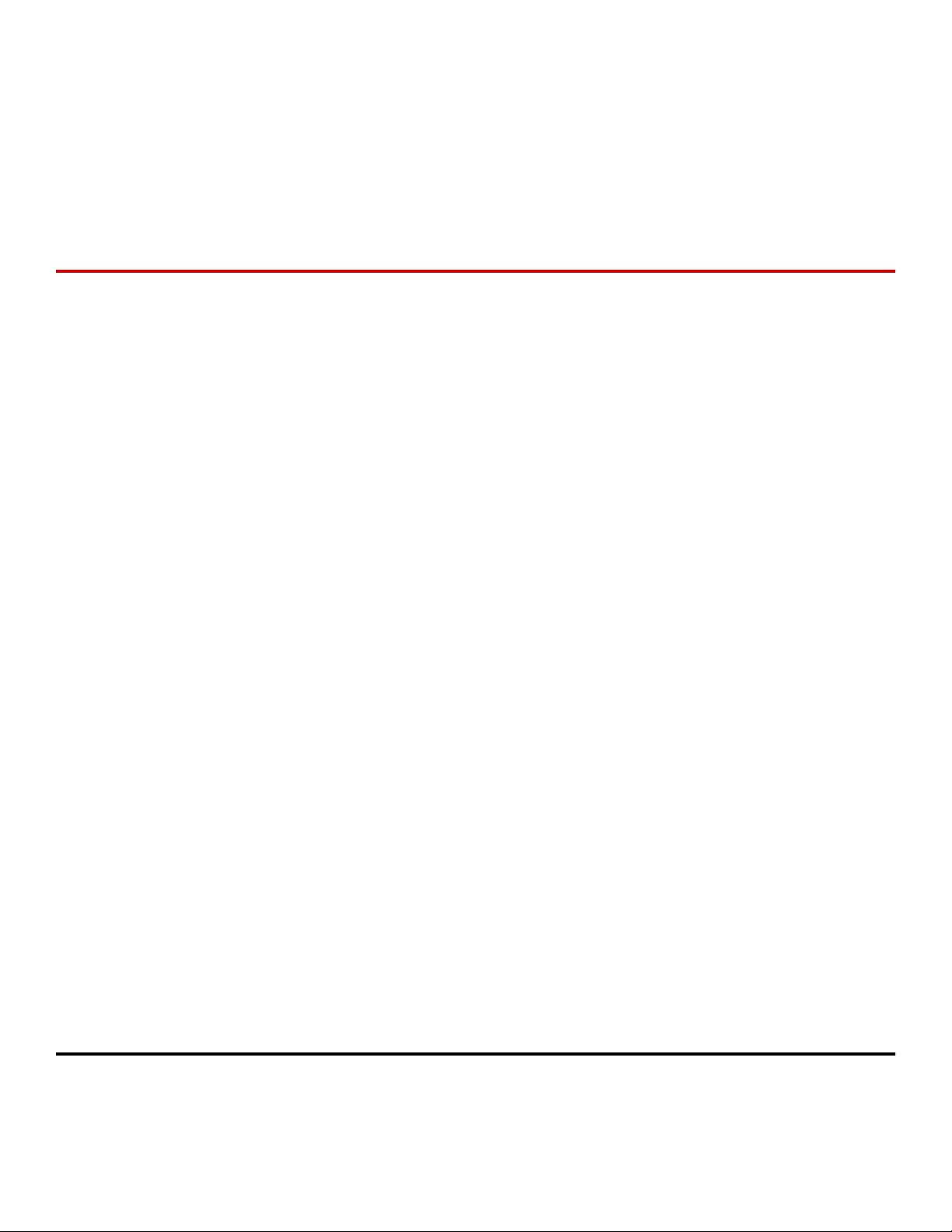
Impresora multifunción láser
monocromo
Guía del usuario
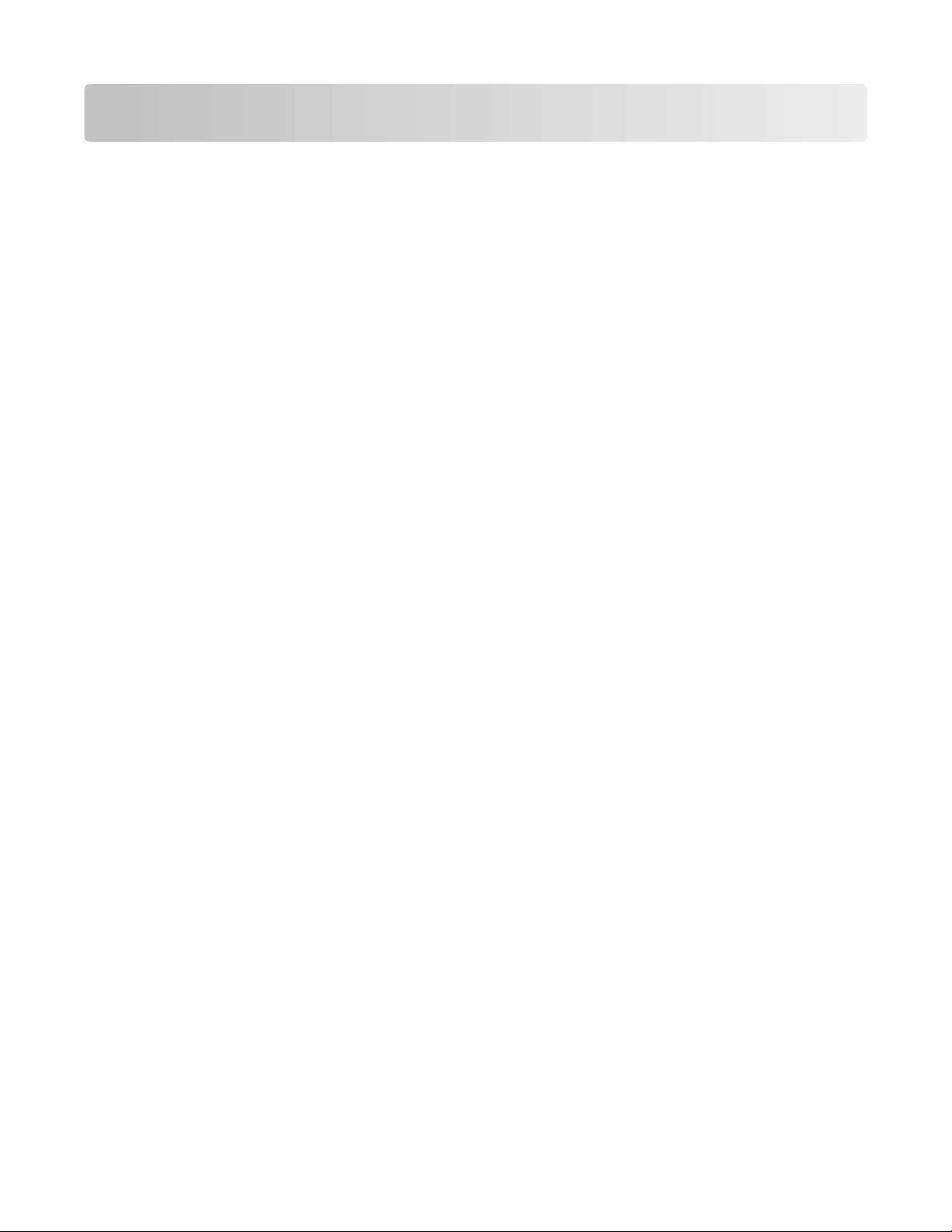
Índice general
Información de seguridad..............................................................12
Información sobre la impresora....................................................14
Configuraciones de la impresora...................................................................................................................................14
Selección de ubicación para la impresora..................................................................................................................14
Funciones básicas del escáner........................................................................................................................................15
Descripción del alimentador automático de documentos (ADF) y del cristal del escáner.......................16
Descripción del panel de control de la impresora...................................................................................................17
Comprensión de la pantalla principal..........................................................................................................................18
Uso de los botones de la pantalla táctil.......................................................................................................................20
Configuración adicional de la impresora....................................24
Instalación de opciones internas...................................................................................................................................24
Opciones internas disponibles ..................................................................................................................................................24
Acceso a la placa del sistema para instalar opciones internas.......................................................................................25
Instalación de una tarjeta de memoria...................................................................................................................................27
Instalación de una tarjeta de memoria flash o de firmware............................................................................................ 28
Instalación de un Puerto de soluciones internas ................................................................................................................31
Instalación de un disco duro de impresora...........................................................................................................................37
Instalar una tarjeta de fax ............................................................................................................................................................41
Conexión de los cables......................................................................................................................................................43
Verificación de la instalación de la impresora...........................................................................................................44
Impresión de una página de valores de menú ....................................................................................................................45
Impresión de una página de configuración de la red .......................................................................................................45
Configuración del software de impresora..................................................................................................................45
Instalación del software de la impresora ...............................................................................................................................45
Actualice las opciones disponibles en el controlador de la impresora.......................................................................46
Instalación de la impresión inalámbrica......................................................................................................................47
Información necesaria para configurar la impresora en una red inalámbrica.......................................................... 47
Instalación de la impresora en una red inalámbrica (Windows).................................................................................... 48
Instalación de una impresora en una red inalámbrica (Macintosh).............................................................................49
Instalación de la impresora en una red con cables.................................................................................................52
Cambio de los valores de puerto después de instalar un nuevo Puerto de soluciones internas
en red..................................................................................................................................................................................55
Configuración de la impresión serie.............................................................................................................................57
Instalación de la impresora con fax...............................................................................................................................59
Selección de una conexión de fax ............................................................................................................................................59
Uso del adaptador RJ11................................................................................................................................................................ 60
Índice general
2
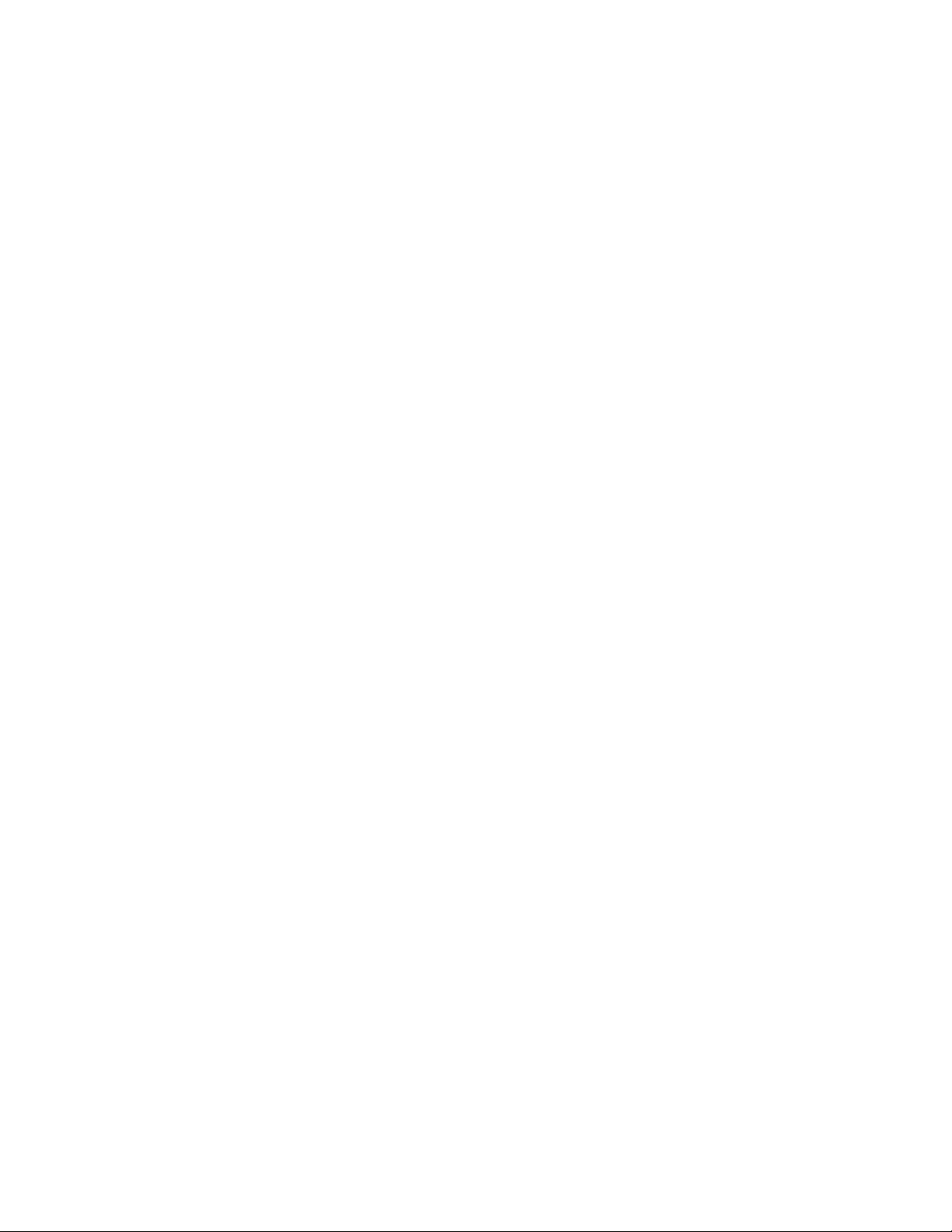
Conexión directa a una clavija telefónica de pared en Alemania.................................................................................63
Conexión a un teléfono................................................................................................................................................................64
Conexión a un contestador automático................................................................................................................................. 65
Conexión a un ordenador con un módem............................................................................................................................67
Configuración del nombre y el número del fax saliente.................................................................................................. 68
Definición de fecha y hora........................................................................................................................................................... 69
Activación del modo del horario de verano .........................................................................................................................69
Carga de papel y material especial...............................................70
Configuración del tamaño y el tipo de papel............................................................................................................70
Configuración del valor de papel Universal...............................................................................................................70
Carga de la bandeja estándar u opcional de 250 o 550 hojas.............................................................................71
Carga de la bandeja de 2000 hojas...............................................................................................................................74
Carga del alimentador multiuso....................................................................................................................................78
Carga del alimentador de sobres...................................................................................................................................80
Cómo enlazar y anular los enlaces de bandejas.......................................................................................................81
Enlace de bandejas ........................................................................................................................................................................81
Anulación de enlace de bandejas............................................................................................................................................. 82
Asignación de un nombre de tipo de papel personalizado............................................................................................82
Cambio de un nombre de tipo personalizado <x>............................................................................................................ 82
Instrucciones sobre el papel y el material especial...................84
Instrucciones para el papel..............................................................................................................................................84
Características del papel ..............................................................................................................................................................84
Papel no recomendado................................................................................................................................................................ 85
Selección del papel ........................................................................................................................................................................85
Selección de formularios preimpresos y papel con cabecera........................................................................................ 86
Uso de papel reciclado y otro papel de oficina.................................................................................................................... 86
Almacenamiento del papel.........................................................................................................................................................86
Tamaños, tipos y pesos de papel admitidos..............................................................................................................87
Tamaños de papel admitidos por la impresora................................................................................................................... 87
Tipos y pesos de papel admitidos por la impresora........................................................................................................... 89
Las bandejas de salida admiten estos tipos y pesos de papel .......................................................................................90
Copias..................................................................................................91
Realización de copias.........................................................................................................................................................91
Realización de una copia rápida................................................................................................................................................ 91
Copia mediante el ADF................................................................................................................................................................. 91
Copia mediante el cristal del escáner...................................................................................................................................... 92
Copia de fotografías...........................................................................................................................................................92
Copias en papel especializado........................................................................................................................................92
Realización de transparencias.................................................................................................................................................... 92
Índice general
3
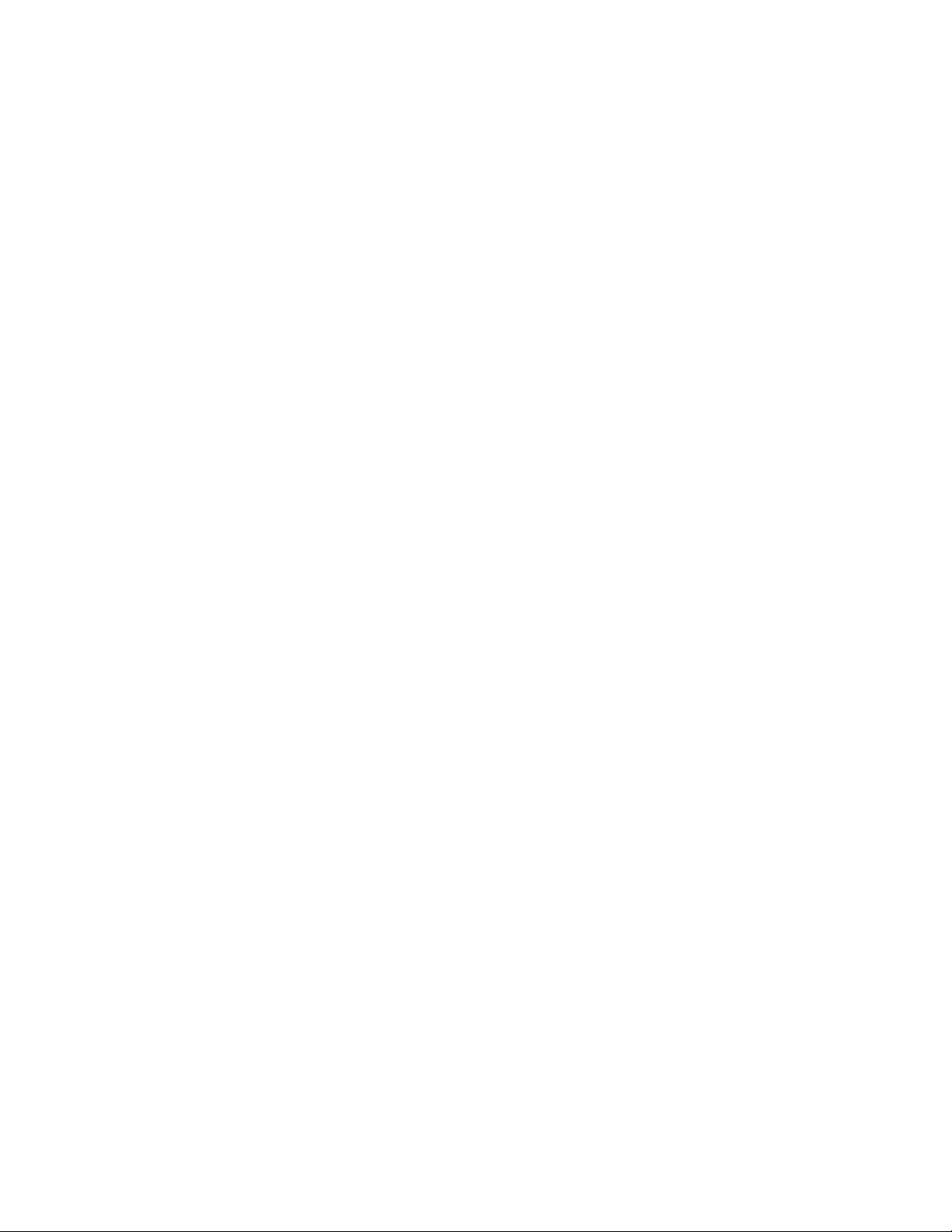
Copia de la cabecera...................................................................................................................................................................... 93
Personalización de valores de copia.............................................................................................................................93
Copia de un tamaño a otro .........................................................................................................................................................93
Realización de copias con papel de una bandeja seleccionada.................................................................................... 94
Copia de un documento con tamaños de papel mixtos.................................................................................................. 94
Copia en ambas caras del papel (dúplex).............................................................................................................................. 95
Reducción o ampliación de copias........................................................................................................................................... 95
Cómo ajustar la calidad de copia.............................................................................................................................................. 96
Clasificación de copias.................................................................................................................................................................. 96
Colocación de hojas de separación entre copias................................................................................................................ 97
Copia de varias páginas en una sola hoja.............................................................................................................................. 97
Creación de un trabajo personalizado (creación de trabajos)........................................................................................ 98
Interrumpir trabajos...........................................................................................................................................................99
Colocación de información en copias..........................................................................................................................99
Colocación de fecha y hora en la parte superior de cada página .................................................................................99
Colocación de un mensaje de plantilla en cada página.................................................................................................100
Cancelación de un trabajo de copia...........................................................................................................................100
Cancelación de un trabajo de copia mientras el documento se encuentra en el ADF. ......................................100
Cancelando un trabajo de copia mientras se copian varias páginas utilizando el cristal del escáner ..........100
Cancelación de un trabajo de copia mientras se imprimen las páginas ..................................................................101
Descripción de las pantallas y opciones de copia.................................................................................................101
Copiar del.........................................................................................................................................................................................101
Copiar en..........................................................................................................................................................................................101
Graduar.............................................................................................................................................................................................101
Oscuridad.........................................................................................................................................................................................102
Contenido........................................................................................................................................................................................102
Caras (dúplex) ................................................................................................................................................................................102
Clasificar...........................................................................................................................................................................................102
Opciones..........................................................................................................................................................................................102
Mejora de la calidad de copia.......................................................................................................................................104
Envío de correo electrónico.........................................................105
Introducción para enviar correo electrónico..........................................................................................................105
Configuración de la función de e-mail..................................................................................................................................105
Configuración de los valores de correo electrónico ........................................................................................................106
Creación de un método abreviado de e-mail.........................................................................................................106
Creación de un método abreviado de e-mail con el servidor Web incorporado..................................................106
Creación de un método abreviado para e-mail con la pantalla táctil........................................................................106
Envío de documentos por correo electrónico........................................................................................................107
Envío de e-mail con la pantalla táctil.....................................................................................................................................107
Envío de e-mail con un número de método abreviado..................................................................................................107
Enviar un e-mail desde la libreta de direcciones...............................................................................................................107
Índice general
4
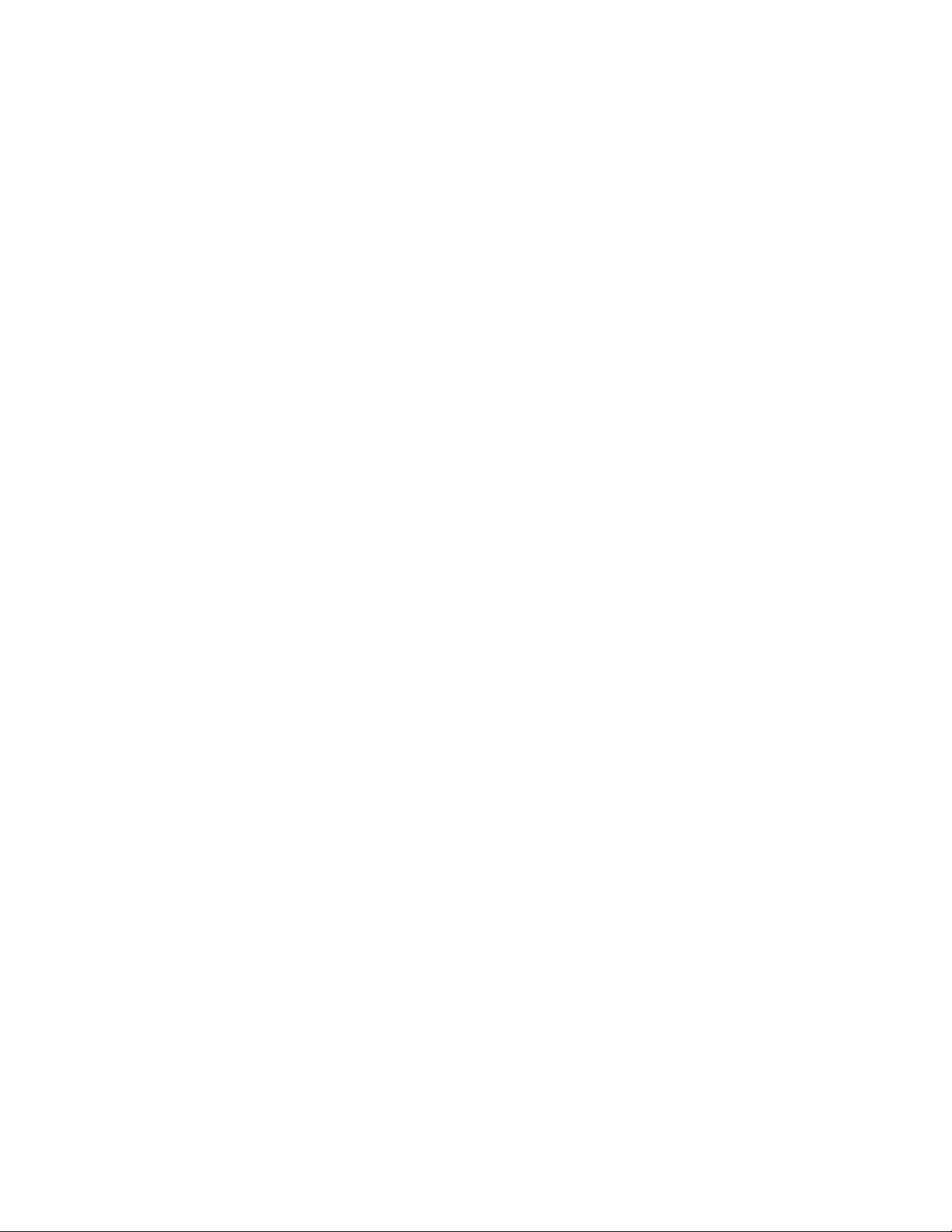
Personalización de los valores de e-mail..................................................................................................................108
Cómo agregar la información del asunto y el mensaje en un correo electrónico................................................108
Cambio del tipo de archivo de salida....................................................................................................................................108
Cancelar un correo electrónico....................................................................................................................................109
Descripción de las opciones de e-mail......................................................................................................................109
Tam. original...................................................................................................................................................................................109
Caras (dúplex) ................................................................................................................................................................................109
Orientación .....................................................................................................................................................................................109
Encuadernación.............................................................................................................................................................................110
Asunto del e-mail..........................................................................................................................................................................110
Nombre de archivo de e-mail...................................................................................................................................................110
Mensaje del e-mail .......................................................................................................................................................................110
Resolución.......................................................................................................................................................................................110
Enviar como....................................................................................................................................................................................110
Contenido........................................................................................................................................................................................110
Opciones avanzadas....................................................................................................................................................................111
Envío de fax.....................................................................................112
Envío de fax.........................................................................................................................................................................112
Enviar un fax utilizando el panel de control de la impresora........................................................................................112
Envío de faxes con el ordenador.............................................................................................................................................113
Creación de métodos abreviados...............................................................................................................................113
Creación de un método abreviado para el destino de fax con el servidor Web incorporado..........................113
Creación de métodos abreviados de destino de fax con la pantalla táctil..............................................................114
Uso de métodos abreviados y la libreta de direcciones.....................................................................................114
Uso de métodos abreviados de fax........................................................................................................................................114
Uso de la libreta de direcciones...............................................................................................................................................115
Personalización de los valores de fax.........................................................................................................................115
Cambio de la resolución del fax ..............................................................................................................................................115
Aclarado u oscurecido del fax..................................................................................................................................................116
Envío de un fax a una hora programada..............................................................................................................................116
Consulta de un registro de fax.................................................................................................................................................117
Bloqueo de faxes no deseados ................................................................................................................................................117
Cancelación de un fax saliente.....................................................................................................................................117
Cancelación de un trabajo de fax mientras el documento original aún se está digitalizando.........................117
Cancelación de fax después que los documentos originales se hayan digitalizado a la memoria ................117
Descripción de las opciones de fax............................................................................................................................118
Tam. original...................................................................................................................................................................................118
Contenido........................................................................................................................................................................................118
Caras (dúplex) ................................................................................................................................................................................118
Resolución.......................................................................................................................................................................................118
Oscuridad.........................................................................................................................................................................................119
Opciones avanzadas....................................................................................................................................................................119
Índice general
5
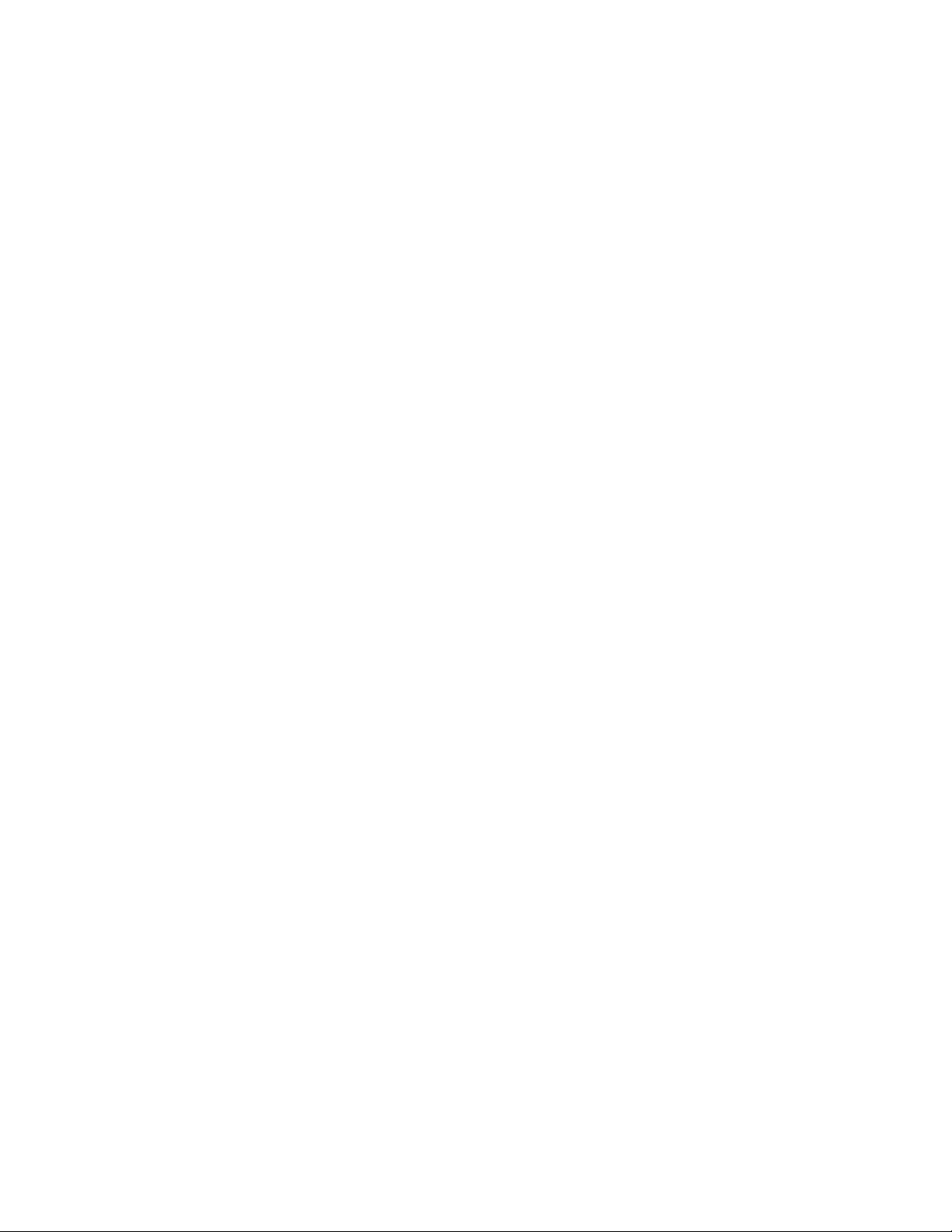
Mejora de la calidad de fax............................................................................................................................................119
Retención y reenvío de faxes........................................................................................................................................120
Retención de faxes .......................................................................................................................................................................120
Reenviar un fax ..............................................................................................................................................................................120
Digitalización a una dirección FTP..............................................122
Digitalización a una dirección FTP..............................................................................................................................122
Digitalizar a una dirección de FTP mediante el teclado..................................................................................................122
Digitalización a una dirección de FTP con un número de método abreviado.......................................................123
Digitalizar a una dirección de FTP utilizando la libreta de direcciones.....................................................................123
Creación de métodos abreviados...............................................................................................................................123
Creación de un método abreviado de FTP con el servidor Web incorporado .......................................................123
Creación de un método abreviado de FTP con la pantalla táctil.................................................................................124
Descripción de las opciones de FTP...........................................................................................................................124
Tam. original...................................................................................................................................................................................124
Caras (dúplex) ................................................................................................................................................................................124
Orientación .....................................................................................................................................................................................124
Encuadernación.............................................................................................................................................................................125
Resolución.......................................................................................................................................................................................125
Enviar como....................................................................................................................................................................................125
Contenido........................................................................................................................................................................................125
Opciones avanzadas....................................................................................................................................................................125
Mejora de la calidad de FTP ..........................................................................................................................................126
Digitalización a unidad flash o a un ordenador.......................127
Digitalización a un ordenador......................................................................................................................................127
Escaneado a una unidad flash......................................................................................................................................128
Descripción de las opciones del perfil de digitalización.....................................................................................128
Configur. rápida.............................................................................................................................................................................128
Tipo de formato.............................................................................................................................................................................129
Compresión ....................................................................................................................................................................................129
Contenido predet .........................................................................................................................................................................129
Color ..................................................................................................................................................................................................129
Tam. original...................................................................................................................................................................................129
Orientación .....................................................................................................................................................................................129
Caras (dúplex) ................................................................................................................................................................................130
Oscuridad.........................................................................................................................................................................................130
Resolución.......................................................................................................................................................................................130
Imágenes avanzadas ...................................................................................................................................................................130
Mejora de la calidad de digitalización.......................................................................................................................130
Índice general
6
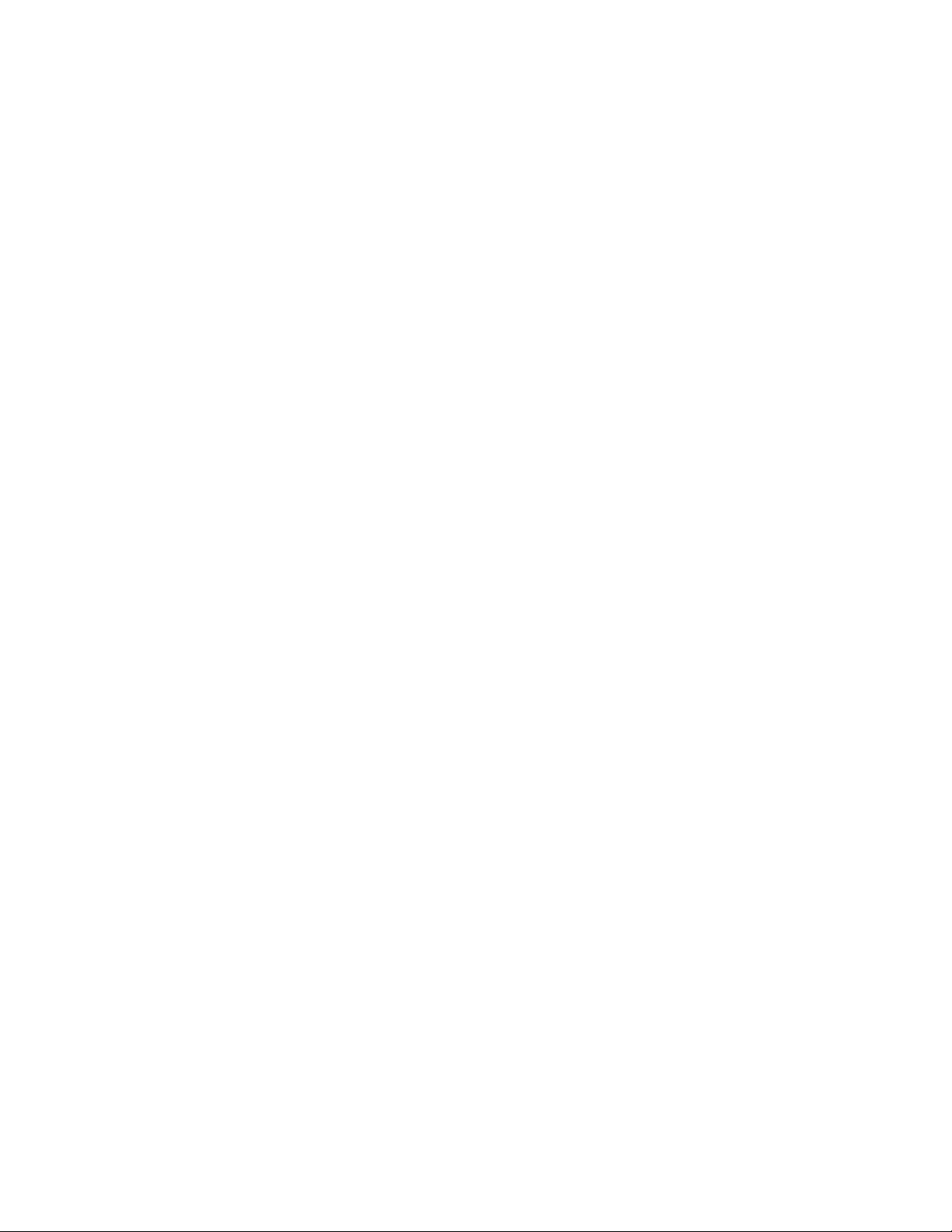
Impresión.........................................................................................132
Impresión de un documento........................................................................................................................................132
Impresión en material especial....................................................................................................................................132
Consejos de uso de papel con cabecera..............................................................................................................................132
Consejos de uso de transparencias........................................................................................................................................133
Consejos de uso de sobres........................................................................................................................................................133
Consejos de uso de etiquetas ..................................................................................................................................................134
Consejos de uso de cartulina....................................................................................................................................................134
Impresión de trabajos confidenciales y otros trabajos retenidos...................................................................135
Retención de trabajos en la impresora.................................................................................................................................135
Impresión de trabajos confidenciales y otros trabajos retenidos desde Windows..............................................136
Impresión de trabajos confidenciales y otros trabajos retenidos desde un ordenador Macintosh...............136
Impresión desde una unidad flash.............................................................................................................................137
Páginas de información sobre impresión................................................................................................................138
Impresión de una lista de directorios....................................................................................................................................138
Impresión de las páginas de prueba de calidad................................................................................................................138
Cancelación de un trabajo de impresión.................................................................................................................139
Cancelación de un trabajo de impresión desde el panel de control .........................................................................139
Cancelación de un trabajo de impresión desde el ordenador.....................................................................................139
Eliminación de atascos..................................................................141
Cómo evitar atascos.........................................................................................................................................................141
Descripción de los números y las ubicaciones de los atascos..........................................................................142
200 y 201 atascos de papel............................................................................................................................................142
202 Atasco de papel.........................................................................................................................................................144
230–239 atascos de papel..............................................................................................................................................145
240–249 atascos de papel..............................................................................................................................................146
250 Atasco de papel.........................................................................................................................................................147
260 Atasco de papel.........................................................................................................................................................148
270–279 atascos de papel..............................................................................................................................................148
280-282 Atascos de papel..............................................................................................................................................148
283 atascos de grapas.....................................................................................................................................................149
290–294 Atascos de papel.............................................................................................................................................151
Descripción de los menús de la impresora...............................153
Lista de menús...................................................................................................................................................................153
Menú Papel..........................................................................................................................................................................154
Origen predeterminado, menú ...............................................................................................................................................154
Tamaño/tipo de papel, menú...................................................................................................................................................154
Índice general
7
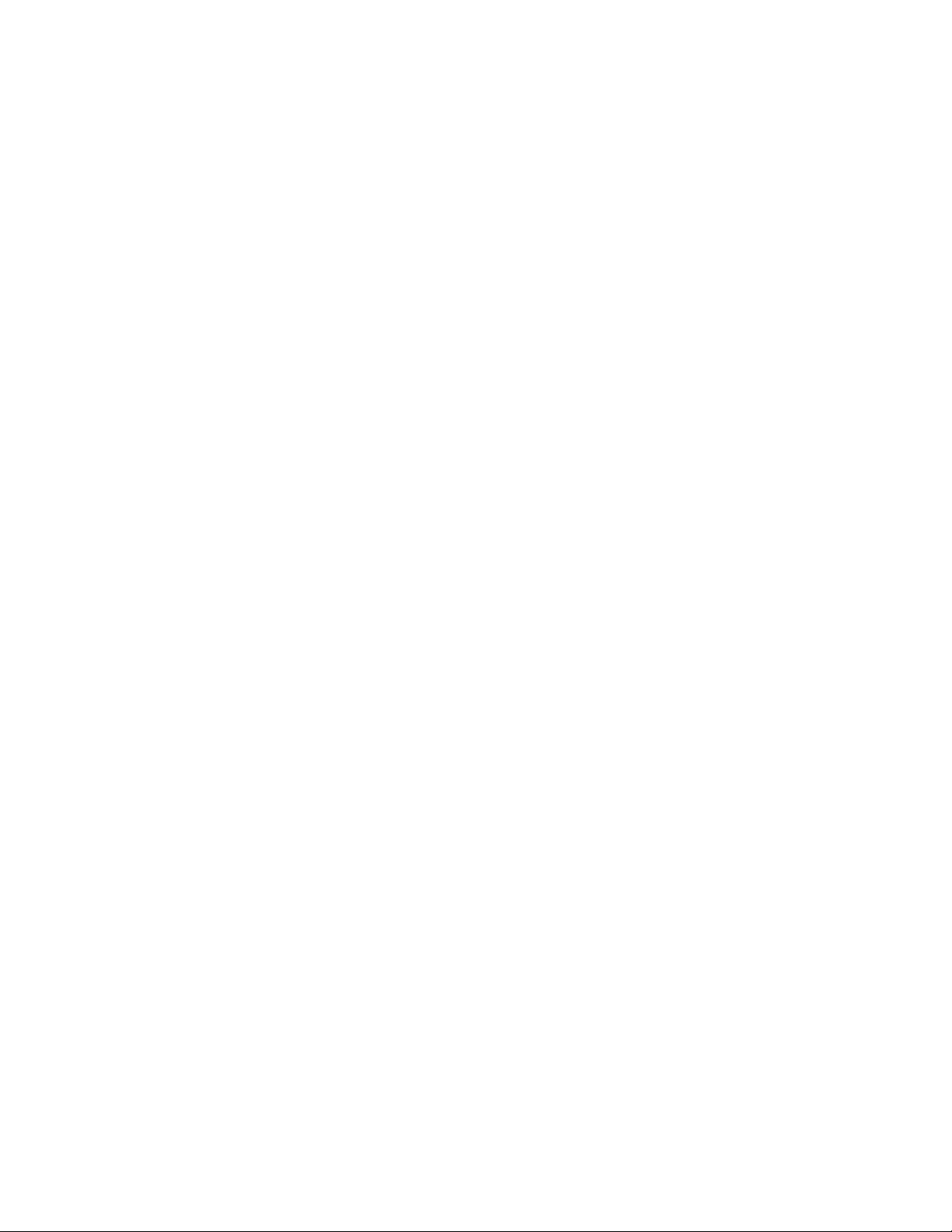
Menú Configurar multiuso........................................................................................................................................................157
Mejora de sobres...........................................................................................................................................................................158
Sustituir tamaño, menú..............................................................................................................................................................158
Textura del papel, menú ............................................................................................................................................................158
Menú Peso del papel...................................................................................................................................................................160
Menú de carga de papel.............................................................................................................................................................161
Menú de tipos personalizados.................................................................................................................................................163
Menú Nombres personalizados...............................................................................................................................................163
Menú Tamaños de digitalización personalizados.............................................................................................................164
Menú de nombres de la bandeja personalizada...............................................................................................................164
Configuración universal, menú................................................................................................................................................164
Menú Instalación de salida........................................................................................................................................................165
Menú Informes...................................................................................................................................................................166
Menú Red/Puertos............................................................................................................................................................168
Menú NIC activo............................................................................................................................................................................168
Menús Red estándar o Red <x>...............................................................................................................................................168
Menú de configuración de SMTP............................................................................................................................................170
Menú Informes de red.................................................................................................................................................................171
Menú Tarjeta de red.....................................................................................................................................................................172
Menú TCP/IP ...................................................................................................................................................................................172
IPv6, menú.......................................................................................................................................................................................173
Inalámbrico, menú .......................................................................................................................................................................174
AppleTalk, menú...........................................................................................................................................................................174
NetWare, menú..............................................................................................................................................................................175
LexLink, menú................................................................................................................................................................................175
Menú USB estándar......................................................................................................................................................................176
Menú Paralelo <x> .......................................................................................................................................................................178
Menú Serie <x> .............................................................................................................................................................................181
Menú Seguridad................................................................................................................................................................184
Menú Varios....................................................................................................................................................................................184
Menú de impresión confidencial ............................................................................................................................................185
Menú de Limpieza de disco ......................................................................................................................................................185
Menú Registro de auditoría de seguridad...........................................................................................................................187
Menú definir fecha/hora ............................................................................................................................................................187
Valores, menú.....................................................................................................................................................................188
Menú Valores generales.............................................................................................................................................................188
Menú de valores de copia..........................................................................................................................................................196
Menú Valores de fax.....................................................................................................................................................................202
Menú de valores del correo electrónico...............................................................................................................................212
Menú Valores de FTP...................................................................................................................................................................217
Menú Unidad flash.......................................................................................................................................................................221
Valores de impresión...................................................................................................................................................................226
Menú Ayuda........................................................................................................................................................................238
Índice general
8
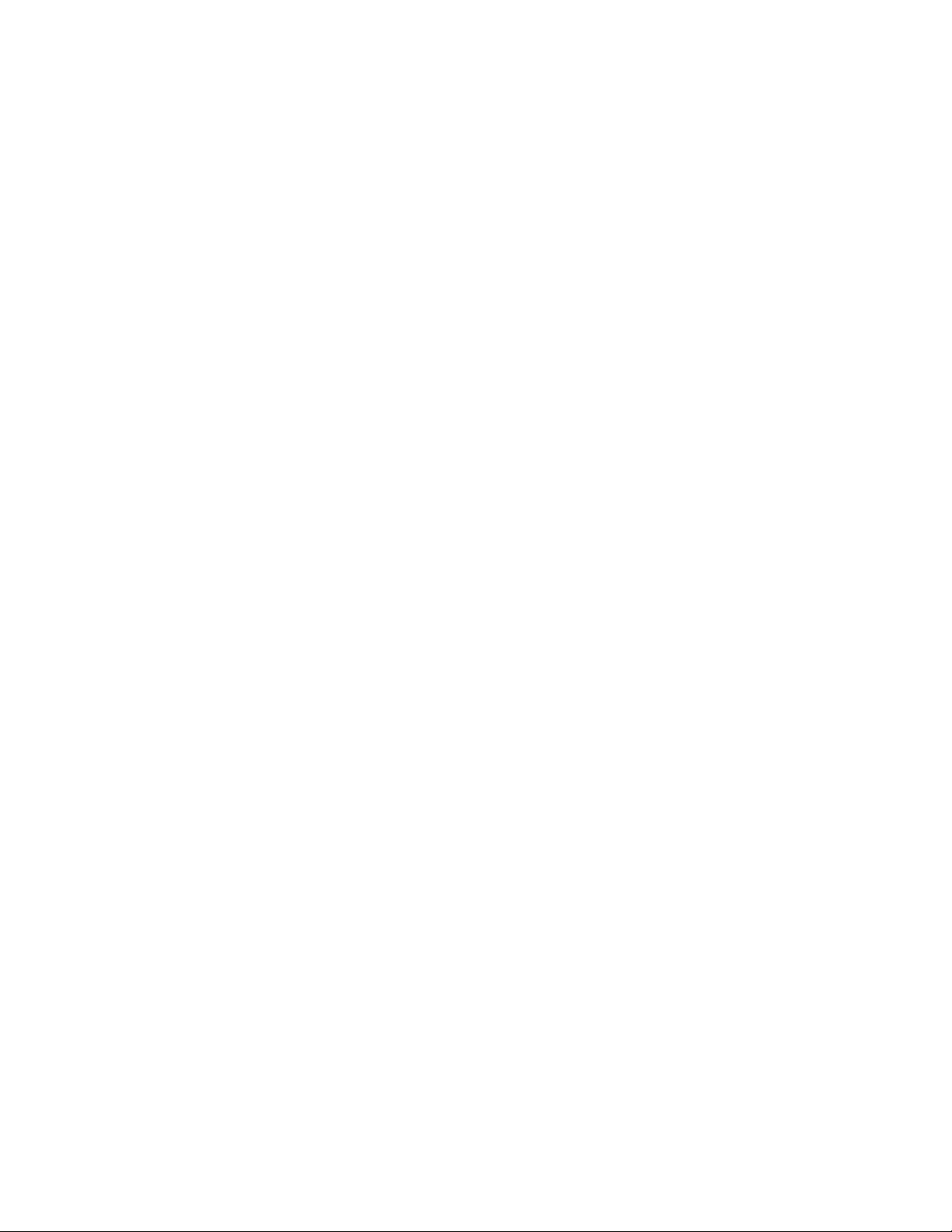
Descripción de los mensajes de la impresora...........................239
Lista de mensajes de error y de estado.....................................................................................................................239
Mantenimiento de la impresora..................................................258
Limpieza del exterior de la impresora.......................................................................................................................258
Limpieza del cristal del escáner...................................................................................................................................259
Ajuste del registro del escáner.....................................................................................................................................260
Almacenamiento de suministros................................................................................................................................261
Ahorro de suministros.....................................................................................................................................................261
Comprobación del estado de los suministros........................................................................................................262
Comprobación del estado de los suministros desde el panel de control de la impresora................................262
Comprobación del estado de suministros desde un ordenador de red...................................................................262
Solicitud de suministros.................................................................................................................................................262
Solicitud de cartuchos de impresión.....................................................................................................................................262
Traslado de la impresora................................................................................................................................................263
Antes de desplazar la impresora.............................................................................................................................................263
Desplazamiento de la impresora a otra ubicación...........................................................................................................264
Instalación de la impresora en una nueva ubicación ......................................................................................................264
Envío de la impresora..................................................................................................................................................................264
Soporte administrativo.................................................................265
Utilización del servidor Web incorporado...............................................................................................................265
Comprobación del estado del dispositivo...............................................................................................................265
Configuración de alertas de e-mail.............................................................................................................................265
Ver informes........................................................................................................................................................................266
Ajuste del brillo de la pantalla......................................................................................................................................266
Ajuste de ahorro de energía..........................................................................................................................................266
Restauración de los valores predeterminados de fábrica..................................................................................267
Solución de problemas..................................................................268
Solución de problemas básicos de la impresora...................................................................................................268
La pantalla del panel de control está en blanco o sólo muestra diamantes...............................................268
Solución de problemas de impresión........................................................................................................................268
No se imprimen los PDF en varios idiomas .........................................................................................................................268
Aparición de un mensaje de error al leer la unidad USB................................................................................................269
Los trabajos no se imprimen ....................................................................................................................................................269
Los trabajos confidenciales u otro tipo de trabajos retenidos no se imprimen ....................................................270
El trabajo tarda mucho en imprimirse...................................................................................................................................270
El trabajo se imprime desde la bandeja incorrecta o en el papel incorrecto..........................................................271
Índice general
9
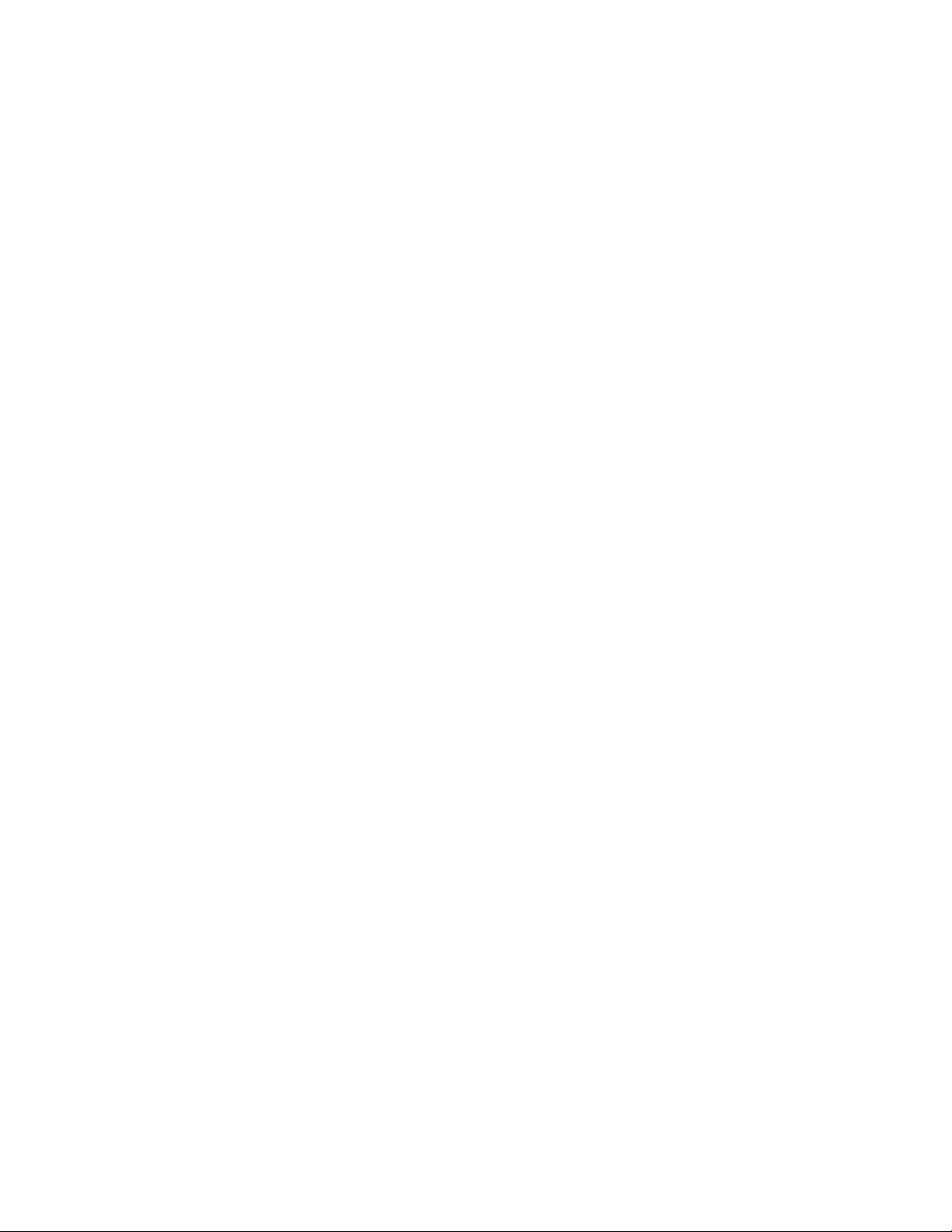
Se imprimen caracteres incorrectos ......................................................................................................................................271
No funciona el enlace de bandejas ........................................................................................................................................271
Los trabajos grandes no se clasifican ....................................................................................................................................271
Se producen saltos de página inesperados ........................................................................................................................272
Solución de problemas de copia.................................................................................................................................272
La copiadora no responde.........................................................................................................................................................272
La unidad de escáner no cierra................................................................................................................................................273
Baja calidad de las copias...........................................................................................................................................................273
Copias parciales de documentos o fotografías..................................................................................................................274
Solución de problemas de digitalización.................................................................................................................275
Comprobación de un escáner que no responde...............................................................................................................275
La digitalización no se ha realizado correctamente.........................................................................................................275
La digitalización tarda mucho o bloquea el ordenador. ................................................................................................275
Baja calidad de la imagen digitalizada..................................................................................................................................276
Digitalizaciones parciales de documentos o fotografías................................................................................................276
No se puede digitalizar desde un ordenador.....................................................................................................................277
Solución de problemas de fax......................................................................................................................................277
El ID de remitente no se muestra............................................................................................................................................277
No se pueden enviar ni recibir faxes......................................................................................................................................277
Se pueden enviar pero no recibir faxes ................................................................................................................................279
Se pueden recibir pero no enviar faxes ................................................................................................................................279
El fax recibido tiene una calidad de impresión baja ........................................................................................................280
Solución de problemas de opción..............................................................................................................................281
La opción no funciona correctamente o deja de funcionar después de instalarla. .............................................281
Bandejas de papel ........................................................................................................................................................................281
bandeja de 2000 hojas................................................................................................................................................................282
Alimentador de sobres ...............................................................................................................................................................282
Opciones de salida .......................................................................................................................................................................283
Tarjeta de memoria flash ...........................................................................................................................................................283
Disco duro con adaptador.........................................................................................................................................................283
Puerto de soluciones internas..................................................................................................................................................283
Tarjeta de memoria......................................................................................................................................................................283
Solución de problemas de alimentación del papel..............................................................................................284
El papel se atasca frecuentemente.........................................................................................................................................284
El mensaje Atasco de papel permanece después de haber eliminado el atasco..................................................284
La página atascada no se vuelve a imprimir tras eliminar el atasco...........................................................................284
Solución de problemas de calidad de impresión..................................................................................................285
Identificación de problemas de calidad de impresión....................................................................................................285
Páginas en blanco.........................................................................................................................................................................285
Los caracteres tienen bordes dentados o desiguales......................................................................................................286
Imágenes recortadas...................................................................................................................................................................286
Imágenes fantasma......................................................................................................................................................................287
Fondo gris........................................................................................................................................................................................287
Índice general
10
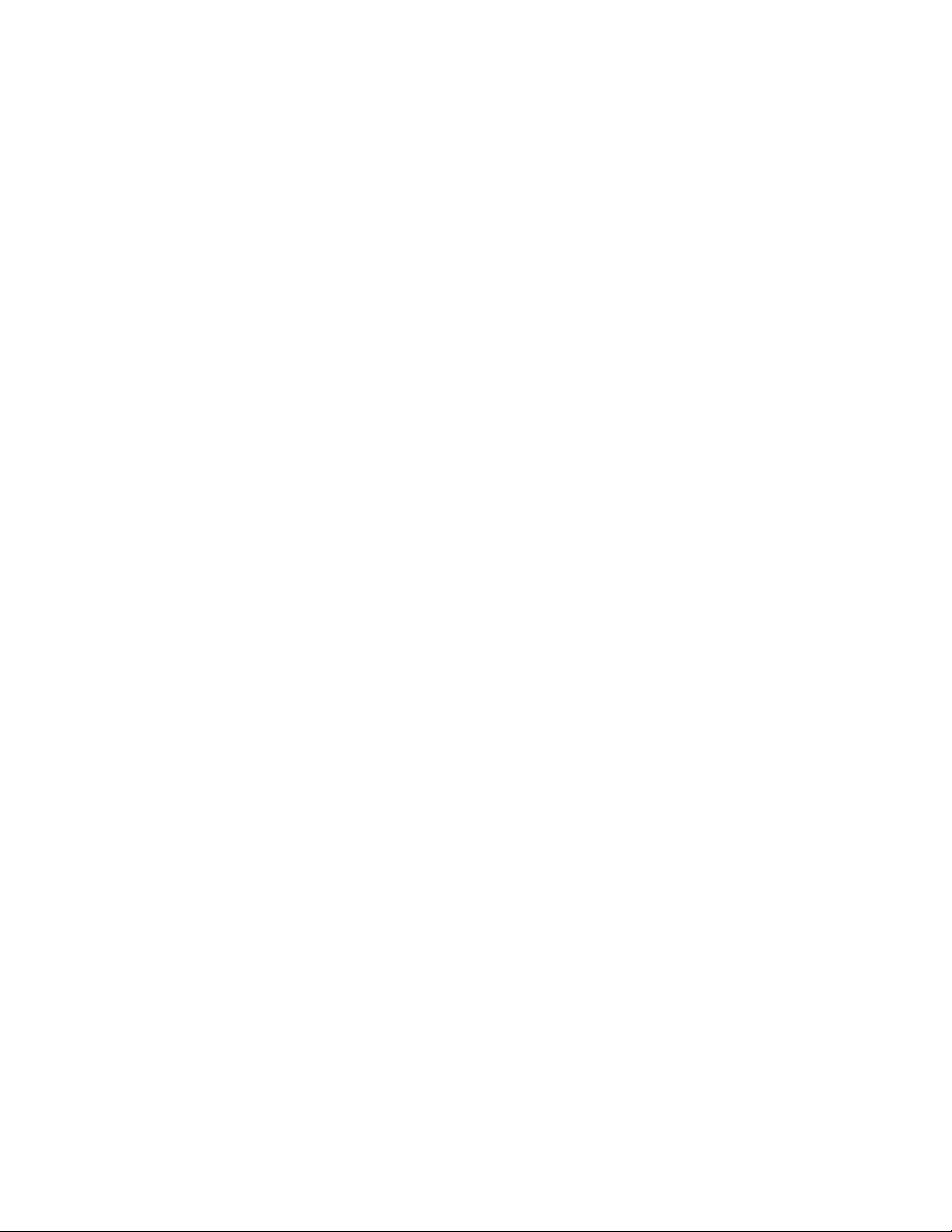
Márgenes incorrectos..................................................................................................................................................................288
Curvatura del papel......................................................................................................................................................................288
Irregularidades de impresión ...................................................................................................................................................289
Repetición de defectos...............................................................................................................................................................289
Impresión con arrugas................................................................................................................................................................290
Líneas blancas o negras sólidas...............................................................................................................................................290
La impresión es demasiado clara............................................................................................................................................291
La impresión es demasiado oscura ........................................................................................................................................292
Páginas con colores sólidos ......................................................................................................................................................293
Líneas verticales a trazos............................................................................................................................................................293
La página presenta tóner borroso o manchas de fondo................................................................................................294
El tóner se difumina.....................................................................................................................................................................294
Manchas de tóner.........................................................................................................................................................................295
La calidad de impresión de las transparencias es deficiente........................................................................................295
No se abre el servidor Web incorporado..................................................................................................................296
Compruebe las conexiones de red.........................................................................................................................................296
Compruebe los valores de red.................................................................................................................................................296
Cómo ponerse en contacto con el servicio de atención al cliente.................................................................296
Avisos................................................................................................297
Aviso sobre la edición......................................................................................................................................................297
Avisos de Industry Canada.............................................................................................................................................297
Consumo de energía........................................................................................................................................................302
Índice alfabético.............................................................................303
Índice general
11
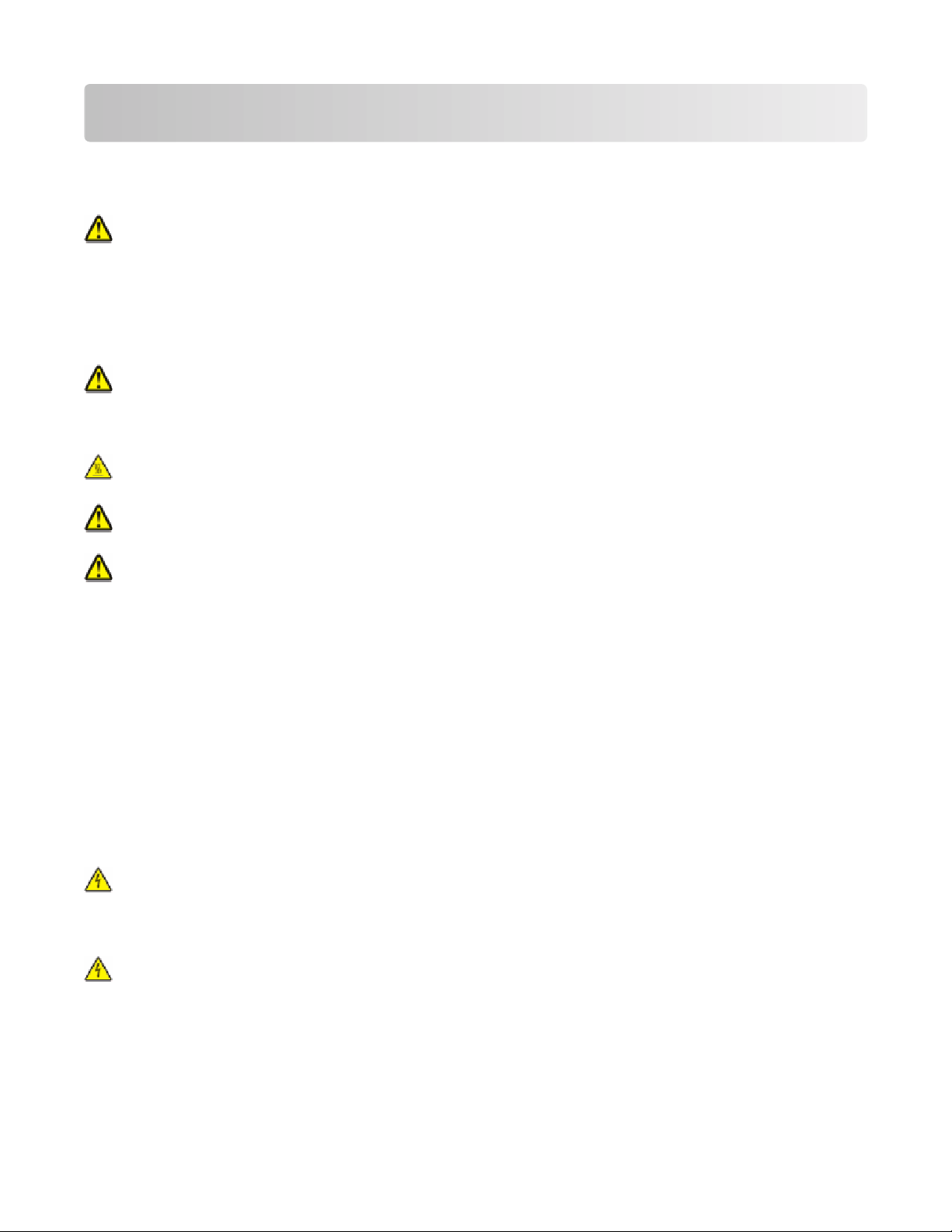
Información de seguridad
Conecte el cable de alimentación a un enchufe con toma de tierra, situado cerca del producto y de fácil acceso.
No coloque o utilice este producto cerca del agua o de lugares húmedos.
PRECAUCIÓN: POSIBLES DAÑOS PERSONALES: Este producto utiliza un láser. El uso de los controles o ajustes
o el llevar a cabo procedimientos distintos a los especificados aquí puede causar niveles de radiación peligrosos.
Durante el proceso de impresión que utiliza este producto se calienta el medio de impresión y el calor puede provocar
que el medio emita gases. Para evitar emisiones peligrosas, el usuario deberá comprender y seguir lo expuesto en la
sección de las instrucciones de utilización donde se describen las directrices para seleccionar el material de impresión.
Tenga cuidado al sustituir la batería de litio.
PRECAUCIÓN: POSIBLES DAÑOS PERSONALES: Existe riesgo de explosión si se sustituye incorrectamente una
batería de litio.Sustitúyala sólo por el mismo tipo de batería o por uno equivalente. No recargue, desmonte ni
incinere una batería de litio. Deseche las baterías usadas según las instrucciones del fabricante y la normativa
local.
PRECAUCIÓN: SUPERFICIE CALIENTE: El interior de la impresora podría estar caliente. Para reducir el riesgo
de sufrir daños causados por un componente caliente, deje que la superficie se enfríe antes de tocarla.
PRECAUCIÓN: POSIBLES DAÑOS PERSONALES: El peso de la impresora es superior a 18 kg (40 lb) y se necesitan
dos o más personas con formación para levantarla de forma segura.
PRECAUCIÓN: POSIBLES DAÑOS PERSONALES: Antes de mover la impresora, siga estas instrucciones para
evitar daños personales o en la impresora:
• Pulse el interruptor para apagar la impresora y desenchufe el cable de alimentación de la toma de la pared antes
de continuar.
• Desconecte todos los cables de la impresora antes de desplazarla.
• Levante la impresora del alimentador opcional y ponga la impresora a un lado en lugar de intentar levantar ambos
al mismo tiempo.
Nota: Utilice las agarraderas que se encuentran en ambos lados de la impresora para levantar el alimentador
opcional.
Utilice exclusivamente el cable de alimentación que se suministra junto con este producto o el repuesto autorizado
por el fabricante.
Utilice sólo el cable de telecomunicaciones (RJ-11) incluido o un cable 26 AWG o más largo para conectar este
producto a la red telefónica conmutada pública.
PRECAUCIÓN: PELIGRO DE DESCARGAS ELÉCTRICAS Si va a acceder a la placa del sistema o instalar tarjetas
de memoria o de opción después de instalar la impresora, apáguela y desenchufe el cable de alimentación de
la toma de la pared antes de continuar. Si hay otros dispositivos instalados en la impresora, apáguelos también
y desenchufe todos los cables conectados a la impresora.
PRECAUCIÓN: PELIGRO DE DESCARGAS ELÉCTRICAS Asegúrese de que todas las conexiones externas (como
las conexiones de sistemas telefónicos y Ethernet) están instaladas correctamente en sus correspondientes
puertos plug-in.
Este producto se ha diseñado, verificado y aprobado para cumplir los más estrictos estándares de seguridad global
usando los componentes específicos del fabricante. Puede que las características de seguridad de algunas piezas no
sean siempre evidentes. El fabricante no se hace responsable del uso de otras piezas de recambio.
Información de seguridad
12
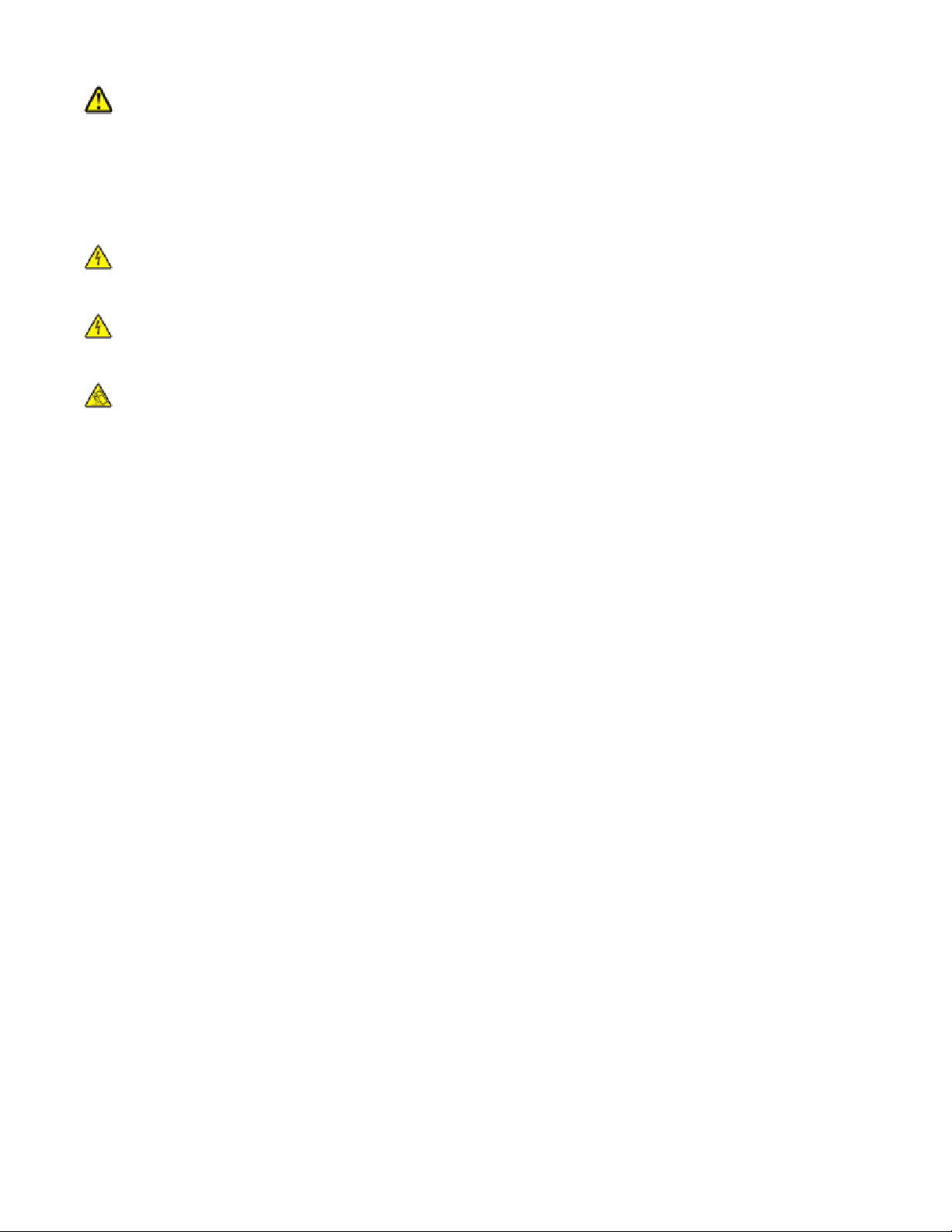
PRECAUCIÓN: POSIBLES DAÑOS PERSONALES: No doble, ate, aplaste o coloque objetos pesados en el cable
de alimentación. No someta el cable de alimentación a abrasión o tensión. No aplaste el cable de alimentación
entre objetos como muebles y paredes. Si el cable de alimentación no se utiliza correctamente, existe riesgo de
fuego o descarga eléctrica. Inspeccione el cable regularmente y compruebe que no hay signos de uso incorrecto.
Retire el cable de alimentación de la toma eléctrica antes de inspeccionarlo.
Las tareas de reparación o mantenimiento de la impresora que no se describan en las instrucciones de funcionamiento
deberá realizarlas un técnico autorizado.
PRECAUCIÓN: PELIGRO DE DESCARGAS ELÉCTRICAS Para evitar el riesgo de shock eléctrico al limpiar el
exterior de la impresora, desconecte el cable de electricidad del enchufe de la pared y desconecte todos los
cables de la impresora antes de continuar.
PRECAUCIÓN: PELIGRO DE DESCARGAS ELÉCTRICAS No utilice la función de fax durante una tormenta
eléctrica.No configure este producto ni realice ninguna conexión eléctrica o de cables, como la función de fax,
el cable de alimentación o el teléfono, durante una tormenta eléctrica.
PRECAUCIÓN: PELIGRO POR ELEMENTOS PUNZANTES Las configuraciones fijas necesitan un soporte
adicional para conseguir estabilidad. Debe utilizar un soporte o base de impresora si usa más de una bandeja
de entrada de alta capacidad, una unidad dúplex y una opción de entrada, o más de una opción de entrada. Si
ha adquirido una impresora multifunción (MFP) que realiza funciones de digitalización, copia y fax, es posible
que necesite un mueble adicional. Para obtener más información, visite
www.infoprint.com/literature/workgroupconfig.
NO TIRE ESTAS INSTRUCCIONES.
Información de seguridad
13
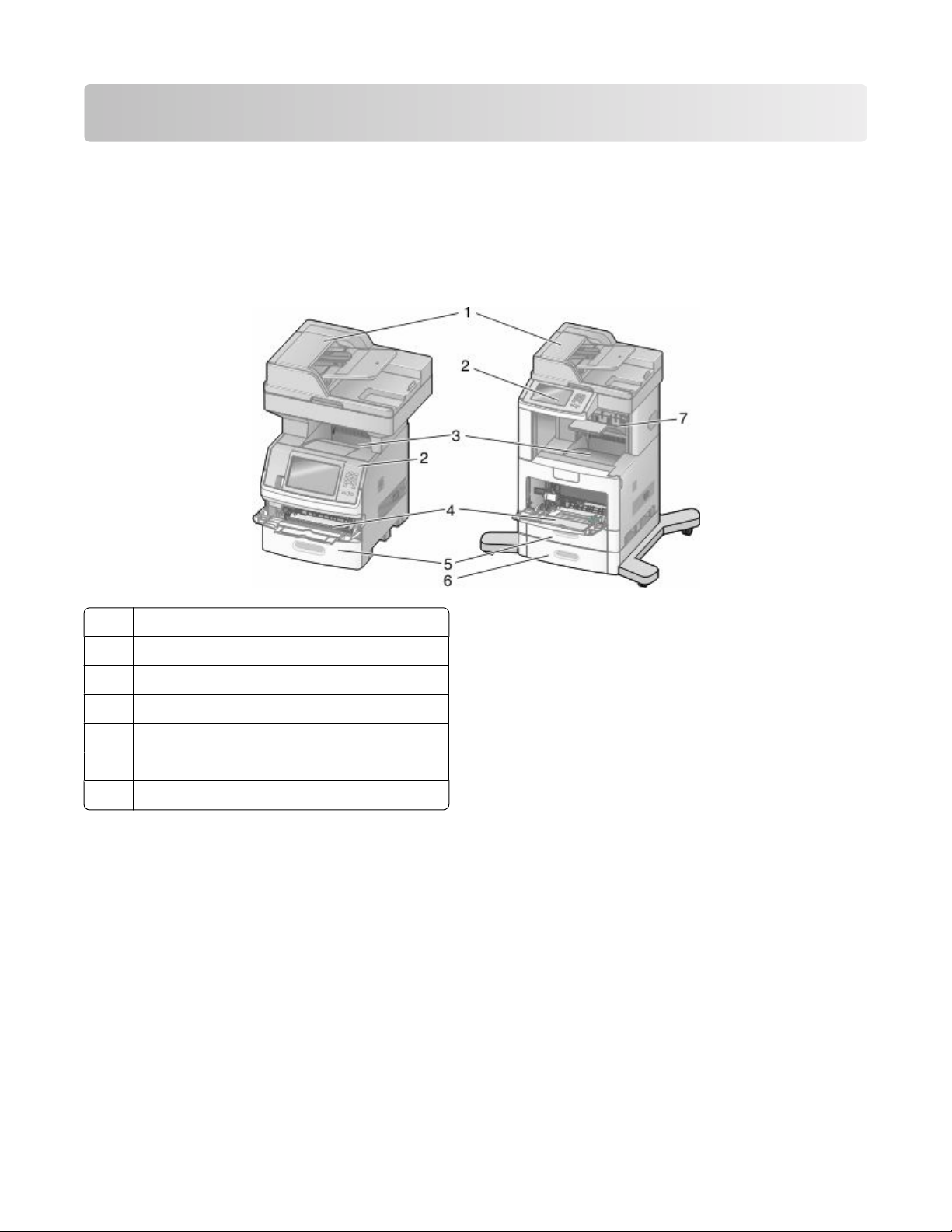
Información sobre la impresora
Configuraciones de la impresora
Nota: Las configuraciones de la impresora pueden variar de acuerdo con el modelo de su impresora.
Modelos básicos
Alimentador automático de documentos (ADF)
1
Panel de control de la impresora
2
Bandeja de salida estándar
3
Alimentador multiuso
4
Bandeja de 550 hojas (bandeja 1)
5
Bandeja de 550 hojas (bandeja 2)
6
Bandeja de salida opcional
7
Selección de ubicación para la impresora
Deje espacio suficiente para poder abrir las bandejas, las cubiertas y las puertas cuando elija una ubicación para la
impresora. Si tiene pensado instalar el clasificador opcional, deje espacio suficiente para él. Cuestiones importantes:
• Asegúrese de que la circulación de aire de la habitación cumple con la última revisión del estándar ASHRAE 62.
• Proporcionar una superficie plana, limpia y estable.
• Mantenga la impresora:
– Lejos del flujo de aire de los aparatos de aire acondicionado, calentadores o ventiladores
– Apartada de la luz solar directa, lugares con mucha humedad o cambios de temperatura.
– Limpia, seca y sin polvo
• Deje el siguiente espacio recomendado alrededor de la impresora para que tenga ventilación:
Información sobre la impresora
14
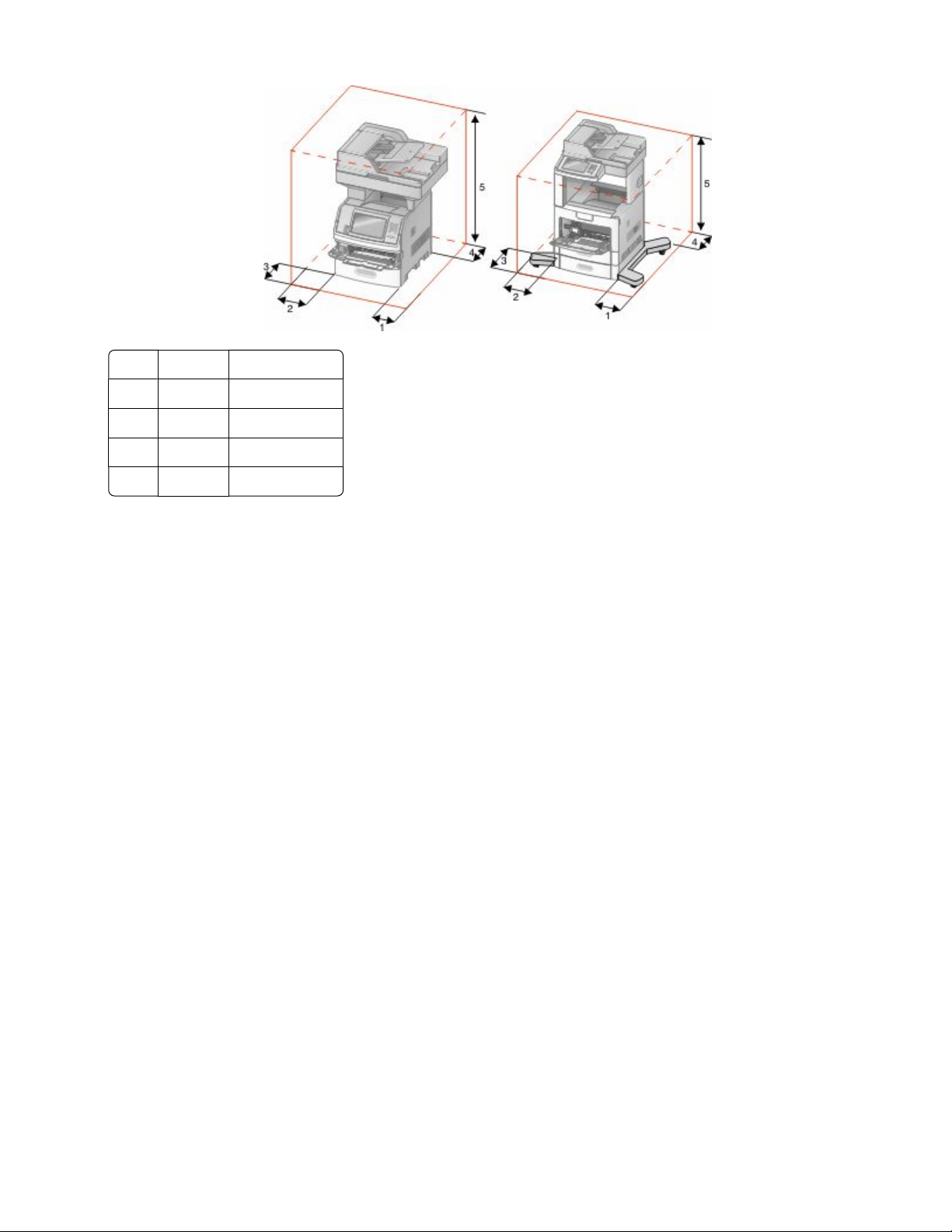
Derecha 20 cm (8 pulg.)
1
Izquierda 31 cm (12 pulg.)
2
Frontal 51 cm (20 pulg.)
3
Posterior 20 cm (8 pulg.)
4
Superior 31 cm (12 pulg.)
5
Funciones básicas del escáner
El escáner proporciona funciones de copia, fax y digitalización en red para grupos de trabajo grandes. Puede:
• Realizar copias rápidas o cambiar los valores en el panel de control de la impresora para realizar trabajos de copia
específicos.
• Enviar fax utilizando el panel de control de la impresora.
• Enviar un fax a varios destinos de fax simultáneamente.
• Digitalizar documentos y enviarlos al ordenador, a una dirección de e-mail, a un dispositivo de memoria flash o
a un destino de FTP.
• Digitalizar documentos y enviarlos a otra impresora (PDF mediante FTP).
Información sobre la impresora
15
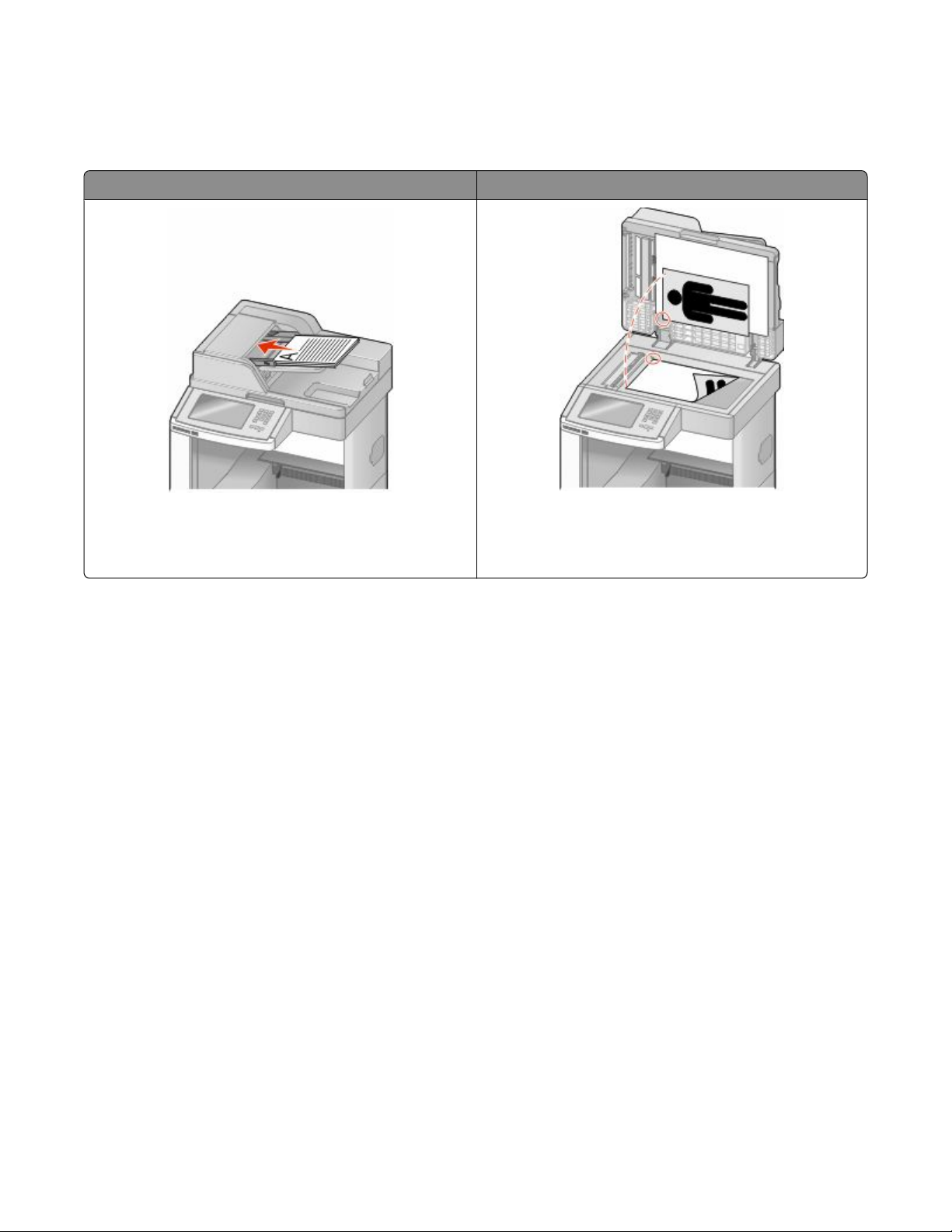
Descripción del alimentador automático de documentos (ADF) y del cristal del escáner
Alimentador automático de documentos (ADF) Cristal del escáner
Use el alimentador automático de documentos (ADF) para
documentos multipágina.
Puede utilizar tanto el ADF como el cristal del escáner para escanear documentos.
Utilice el cristal del escáner para páginas individuales,
objetos pequeños (como postales o fotografías), transparencias, papel fotográfico o material de poco grosor (como
recortes de revistas o formularios ligeros sin carbón).
Uso del alimentador automático de documentos
El alimentador automático de documentos (ADF) puede escanear varias páginas, incluidas páginas dúplex. Cuando
utilice el alimentador automático de documentos:
• Cargue el documento hacia arriba en el ADF, con el lado corto primero.
• Cargue hasta 75 hojas de papel normal en la bandeja de entrada del ADF.
• Tamaños de digitalización desde 76,2 x 139,4 mm (3 x 5.5 pulgadas) hasta 215,9 x 355,6 mm (8,5 x 14 pulgadas.).
• Digitalice documentos con distintos tamaños de página (Carta y Legal).
• Digitalice papel con un peso de 52 a 120 g/m
2
(de 14 a 32 libras).
• No cargue en el ADF postales, fotografías, objetos pequeños, transparencias, papel fotográfico o material de poco
grosor (como recortes de revistas). Coloque estos elementos sobre el cristal del escáner.
Uso del cristal del escáner
El cristal del escáner se puede utilizar para digitalizar o copiar páginas independientes o páginas de un libro. Si desea
utilizar el cristal del escáner:
• Coloque un documento hacia abajo en el cristal del escáner en la esquina superior izquierda.
• Digitalice o copie documentos de hasta 215,9 x 355,6 mm (8,5 x 14 pulgadas).
• Copie libros de hasta 25,3 mm (1 pulgada) de grosor.
Información sobre la impresora
16
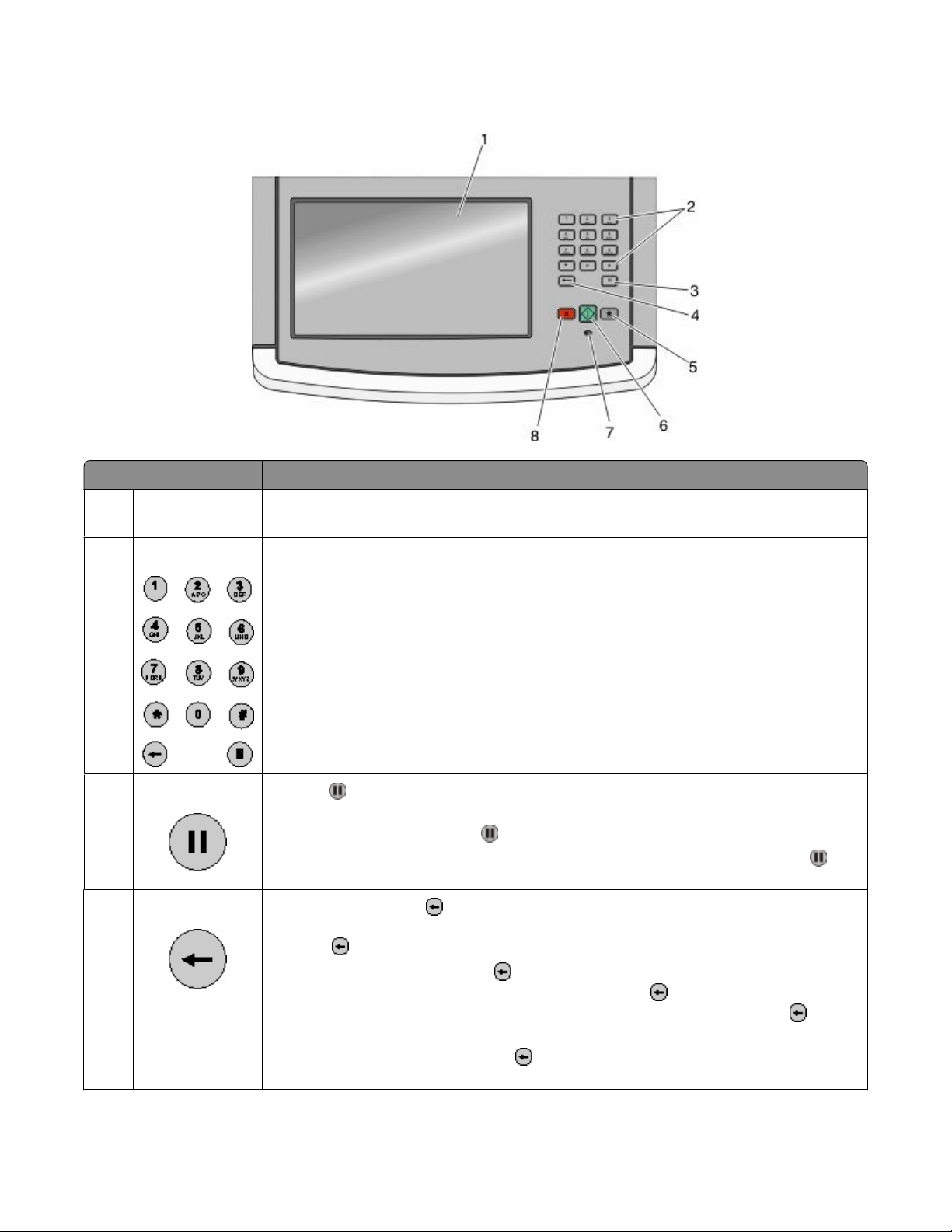
Descripción del panel de control de la impresora
Elemento Descripción
Pantalla Permite ver las opciones de digitalización, copia, envío de faxes e impresión, así como
1
mensajes de estado y de error.
Teclado numérico Permite introducir números o símbolos en la pantalla.
2
Pausa de marcado
3
Atrás
4
• Pulse para que haya una pausa de marcado de dos o tres segundos en un número de
fax. En el campo Fax para, una pausa de marcado se representa mediante una coma (,).
• En la pantalla de inicio, pulse
• El botón sólo funciona en el menú Fax o con las funciones de fax. Cuando se pulsa
del menú Fax, de una función de fax o de la pantalla de inicio, suena un pitido de error.
En el menú Copia, pulse para eliminar el dígito situado más a la derecha del valor del
recuento de copias. El valor predeterminado 1 aparece si se elimina el número completo
pulsando varias veces.
En la lista de destinos de fax, pulse para eliminar el dígito situado más a la derecha de un
número introducido manualmente. También puede pulsar para eliminar una entrada de
método abreviado completa. Una vez eliminada una línea entera, al pulsar otra vez el cursor
sube una línea.
En la lista de destinos de e-mail, pulse para eliminar el carácter situado a la izquierda del
cursor. Si el carácter está en un método abreviado, se elimina el método abreviado.
para volver a marcar un número de fax.
fuera
Información sobre la impresora
17
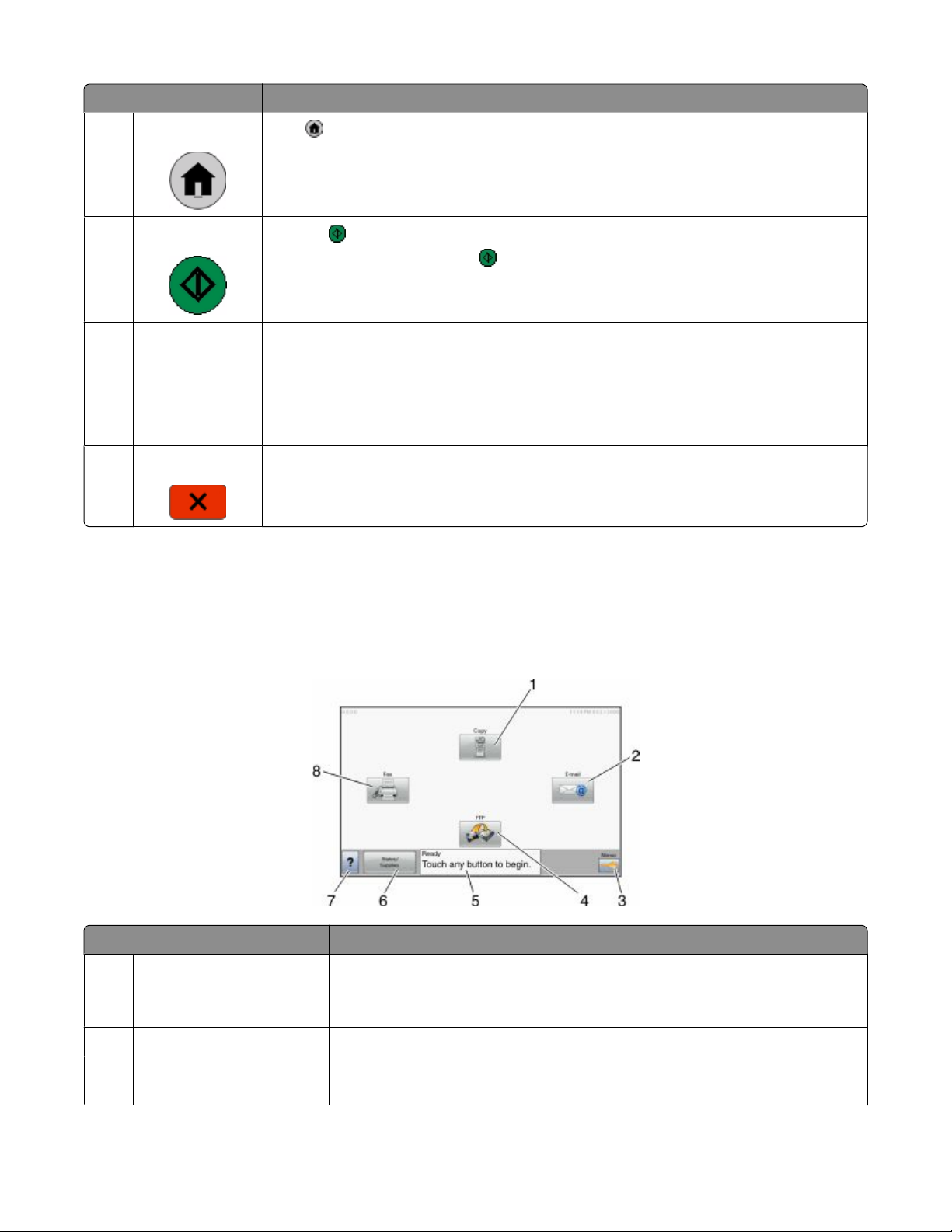
Elemento Descripción
Inicio
5
6
Arrancar
Pulse para volver a la pantalla de inicio.
• Pulse para iniciar el trabajo actual indicado en la pantalla.
• En la pantalla de inicio, pulse para iniciar un trabajo de copia con los valores predeter-
minados.
• Si se pulsa mientras se está digitalizando un trabajo, el botón no funciona.
Indicador Indica el estado de la impresora:
7
• Desactivado: la impresora está apagada.
• Verde con parpadeo: la impresora se está calentando, procesando datos o imprimiendo.
• Verde fijo: la impresora está encendida, pero inactiva.
• Rojo fijo: se necesita la intervención del operador.
Parar Detiene todas las actividades de la impresora.
8
Cuando aparece Detenido en la pantalla, se muestra una lista de opciones.
Comprensión de la pantalla principal
Después de encender la impresora y de un corto período de calentamiento, la pantalla muestra la siguiente pantalla
básica, que se conoce como "pantalla principal". Utilice los botones de la pantalla de inicio para realizar acciones
como copiar, enviar por fax, digitalizar, abrir la pantalla de menús o responder a los mensajes.
Elemento de pantalla Descripción
Copiar Abre los menús Copia.
1
Nota: En la pantalla de inicio, también puede acceder a los menús Copia pulsando
un número en el teclado numérico.
E-mail Abre los menús de E-mail.
2
Menús Abre los menús.Estos menús sólo están disponibles cuando la impresora está en
3
estado Lista.
Información sobre la impresora
18
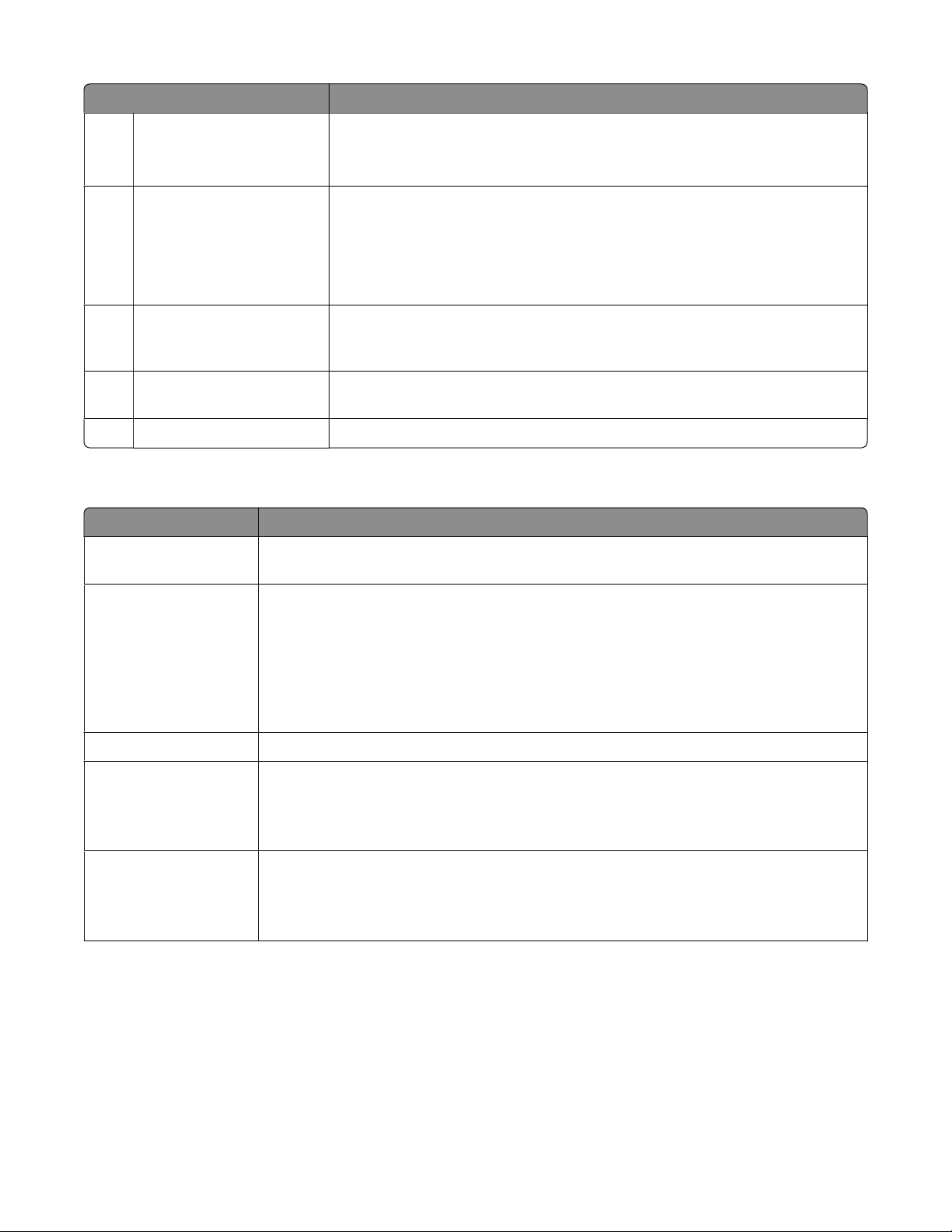
Elemento de pantalla Descripción
FTP Abre los menús del protocolo de transferencia de archivos (FTP).
4
Nota: Esta función debe definirla la persona de soporte del sistema. Una vez
definida, aparece como un elemento de visualización.
Barra de mensajes de estado
5
• Muestra el estado actual de la impresora como Lista u Ocupada.
• Muestra el estado de la impresora, por ejemplo, Tóner bajo.
• Muestra mensajes de intervención que proporcionan instrucciones que debe
seguir el usuario para que la impresora pueda continuar procesando el trabajo,
como Cerrar puerta o Insertar cartucho de impresión.
Estado/Suministros Aparece en la pantalla siempre que el estado de la impresora incluya un mensaje
6
que requiera intervención. Púlselo para acceder a los mensajes y obtener más
información sobre éstos, incluido cómo borrarlos.
Sugerencias Todos los menús cuentan con un botón Sugerencias. Sugerencias es una caracte-
7
rística de ayuda sensible a contexto incluida en las pantallas táctiles.
Fax Abre los menús de Fax.
8
Otros botones que pueden aparecer en la pantalla principal:.
Elemento de pantalla Función
Liberar faxes retenidos Si se muestra este botón, hay faxes retenidos con una hora de retención programada definida
previamente. Para acceder a la lista de faxes retenidos, pulse este botón.
Buscar trabajos retenidos Busca en cualquiera de los siguientes elementos y devuelve los resultados de la búsqueda:
• Nombres de usuarios para trabajos de impresión confidenciales o retenidos
• Nombres de trabajos retenidos, excluidos los trabajos de impresión confidenciales
• Nombres de perfiles
• Contenedor de marcadores o nombres de trabajos
• Contenedor de USB o nombres de trabajos sólo para las extensiones admitidas
Trabajos retenidos Abre una pantalla que contiene todos los trabajos retenidos.
Bloquear dispositivo Este botón aparece en la pantalla cuando la impresora no está bloqueada y se ha establecido
el número de identificación personal (PIN) de desbloqueo del dispositivo.
Si se toca este botón, se abre una pantalla para introducir el PIN. Al introducir el PIN correcto
se bloquea el panel de control (pantalla táctil y botones duros).
Desbloquear dispositivo Este botón aparece en la pantalla cuando la impresora está bloqueada. Los botones del panel
de control de la impresora y los métodos abreviados no se pueden utilizar cuando aparece.
Si se toca este botón, se abre una pantalla para introducir el PIN. Al introducir el PIN correcto
se desbloquea el panel de control de la impresora (pantalla táctil y botones duros).
Información sobre la impresora
19
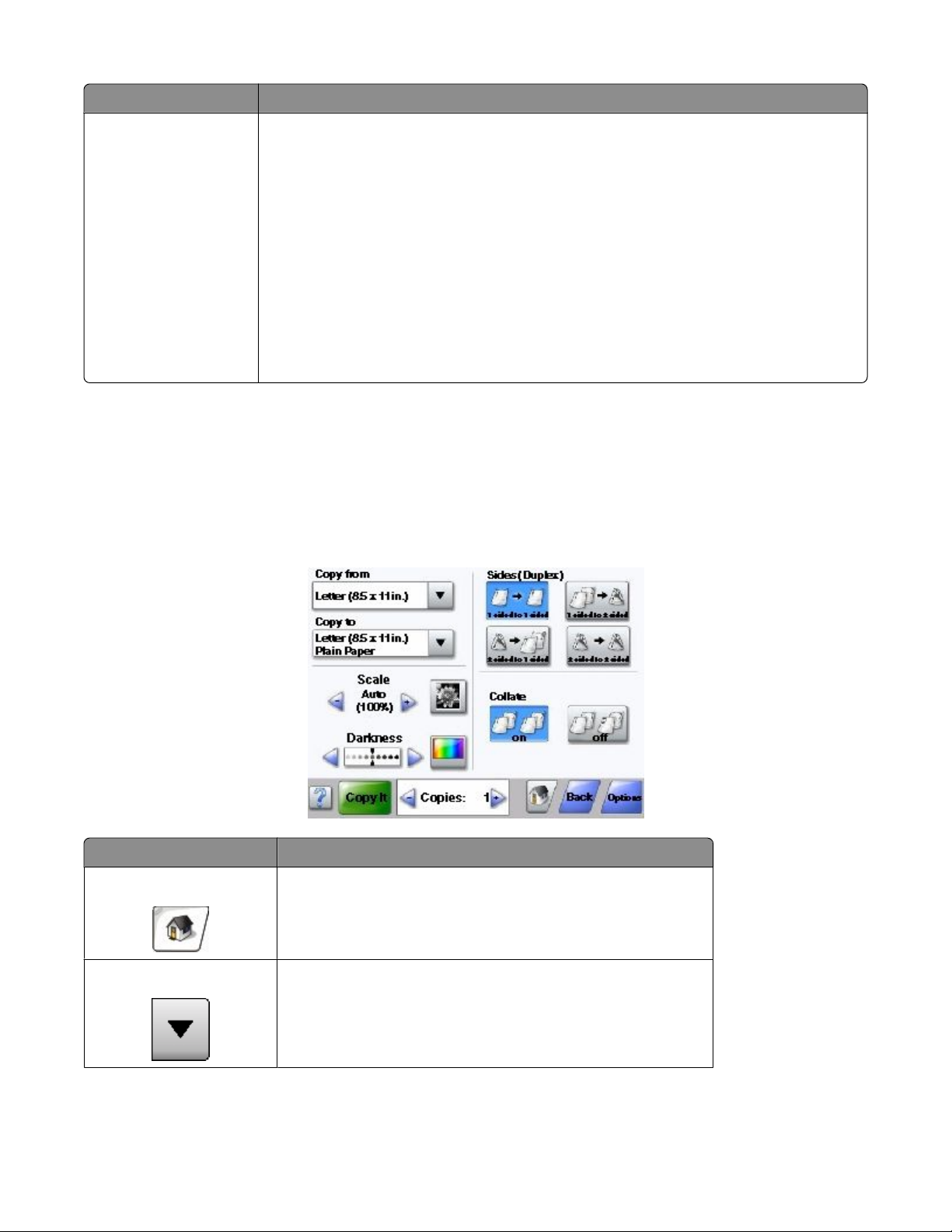
Elemento de pantalla Función
Cancelar trabajos Abre la pantalla Cancelar trabajos. La pantalla Cancelar trabajos muestra tres encabezados:
Imprimir, Fax y Red.
En los encabezados Imprimir, Fax y Red se encuentran los siguientes elementos:
• Trabajo de impresión
• Trabajo de copia
• Perfil de Fax
• FTP
• Envío de correo electrónico
Cada encabezado tiene una lista de trabajos que aparecen en una columna debajo de él y sólo
puede mostrar tres trabajos por pantalla. Cada trabajo aparece como un botón que puede
tocar para acceder a la información sobre el trabajo. Si hay más de tres trabajos en una columna,
aparecerá una flecha que le permite desplazarse por los trabajos.
Uso de los botones de la pantalla táctil
Nota: Dependiendo de las opciones y la configuración administrativa, las pantallas y los botones pueden variar
respecto a los que se muestran.
Pantalla táctil de muestra
Botón Función
Inicio Vuelve a la pantalla de inicio
Desplazamiento hacia abajo Abre una lista desplegable
Información sobre la impresora
20
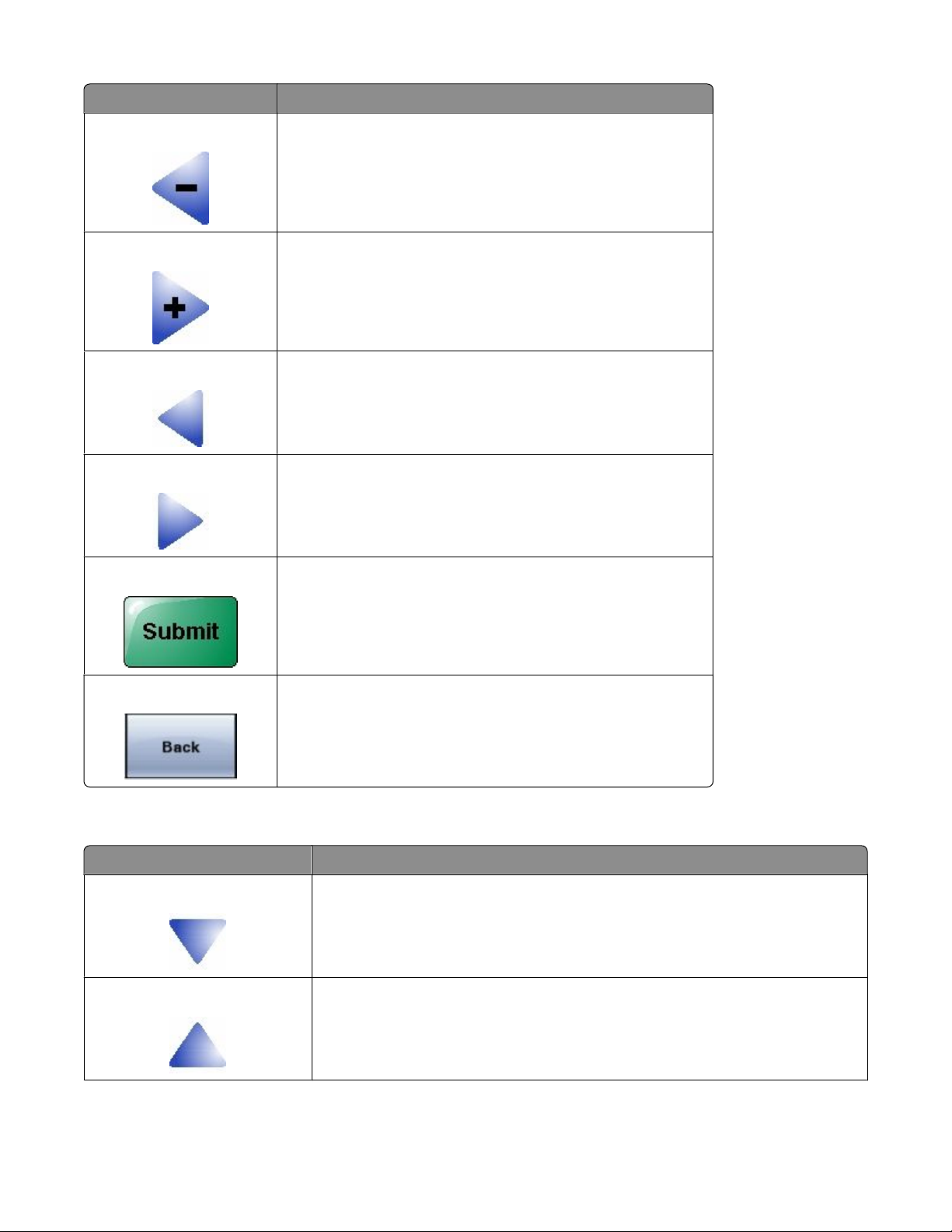
Botón Función
Reducción a la izquierda Se desplaza a otro valor en orden decreciente
Aumento a la derecha Se desplaza a otro valor en orden creciente
Flecha hacia la izquierda Desplaza a la izquierda
Flecha hacia la derecha Desplaza a la derecha
Enviar Guarda un valor como el nuevo valor predeterminado del usuario
Atrás Vuelve a la pantalla anterior
Otros botones de la pantalla táctil
Botón Función
Flecha hacia abajo Se desplaza hacia abajo a la siguiente pantalla
Flecha hacia arriba Se desplaza hacia arriba a la siguiente pantalla
Información sobre la impresora
21
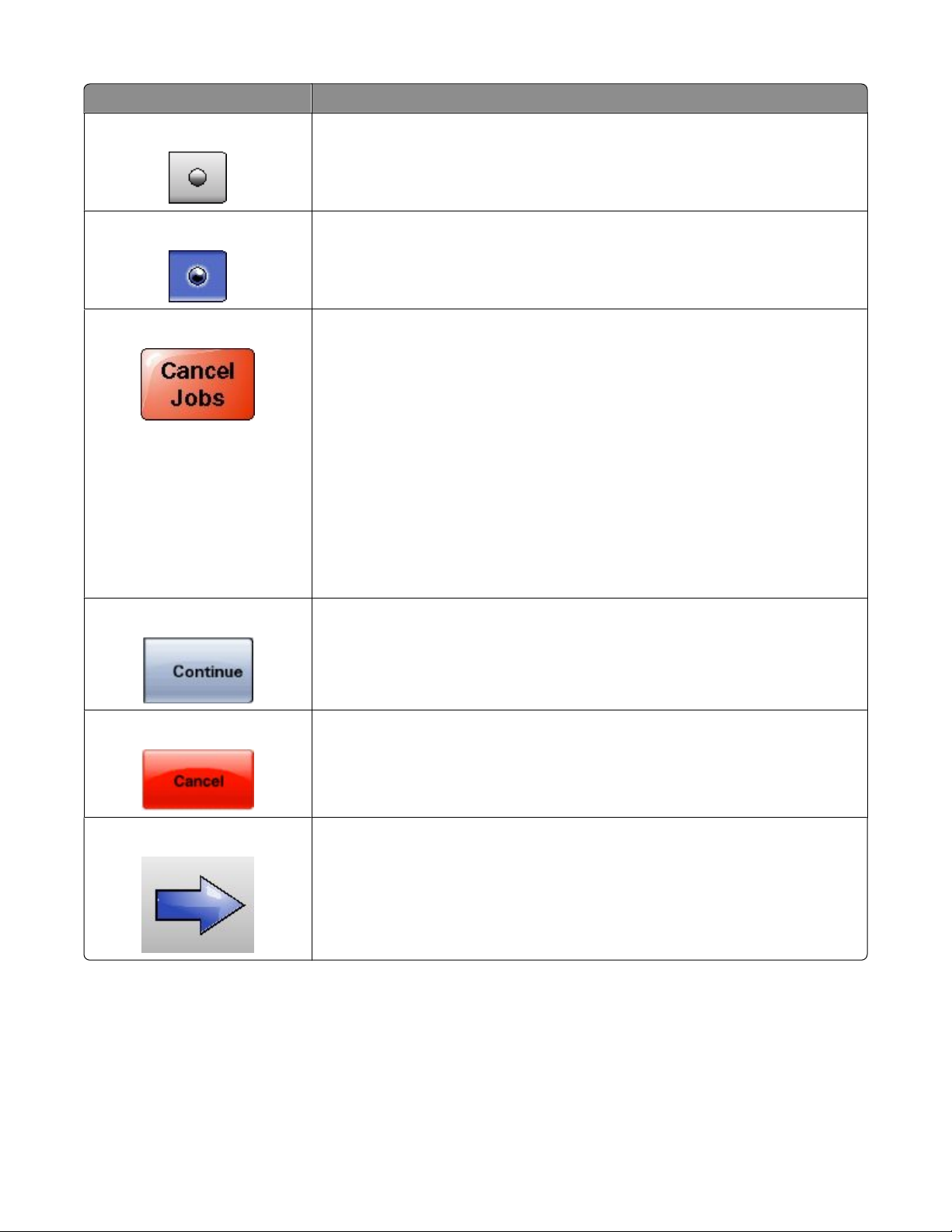
Botón Función
Botón de opción no seleccionado Es un botón de radio sin seleccionar. El botón de radio está en gris para mostrar que
está sin seleccionar.
Botón de opción seleccionado Es un botón de radio seleccionado. El botón de radio está en gris para mostrar que
está seleccionado.
Cancelar trabajos Abre la pantalla Cancelar trabajos. La pantalla Cancelar trabajos muestra tres encabe-
zados: Imprimir, Fax y Red.
En los encabezados Imprimir, Fax y Red se encuentran los siguientes elementos:
• Trabajo de impresión
• Trabajo de copia
• Perfil de Fax
• FTP
• Envío de correo electrónico
Cada encabezado tiene una lista de trabajos que aparecen en una columna debajo
de él y sólo puede mostrar tres trabajos por pantalla. Cada trabajo aparece como un
botón que puede tocar para acceder a la información sobre el trabajo. Si hay más de
tres trabajos en una columna, aparecerá una flecha que le permitirá desplazarse por
los trabajos.
Continuar Pulse botón cuando sea necesario realizar más cambios en un trabajo o después de
eliminar un atasco de papel.
Cancelar
• Cancela una acción o selección
• Cancela una pantalla y regresa a la pantalla anterior
Seleccionar Selecciona un menú o un elemento del menú
Información sobre la impresora
22
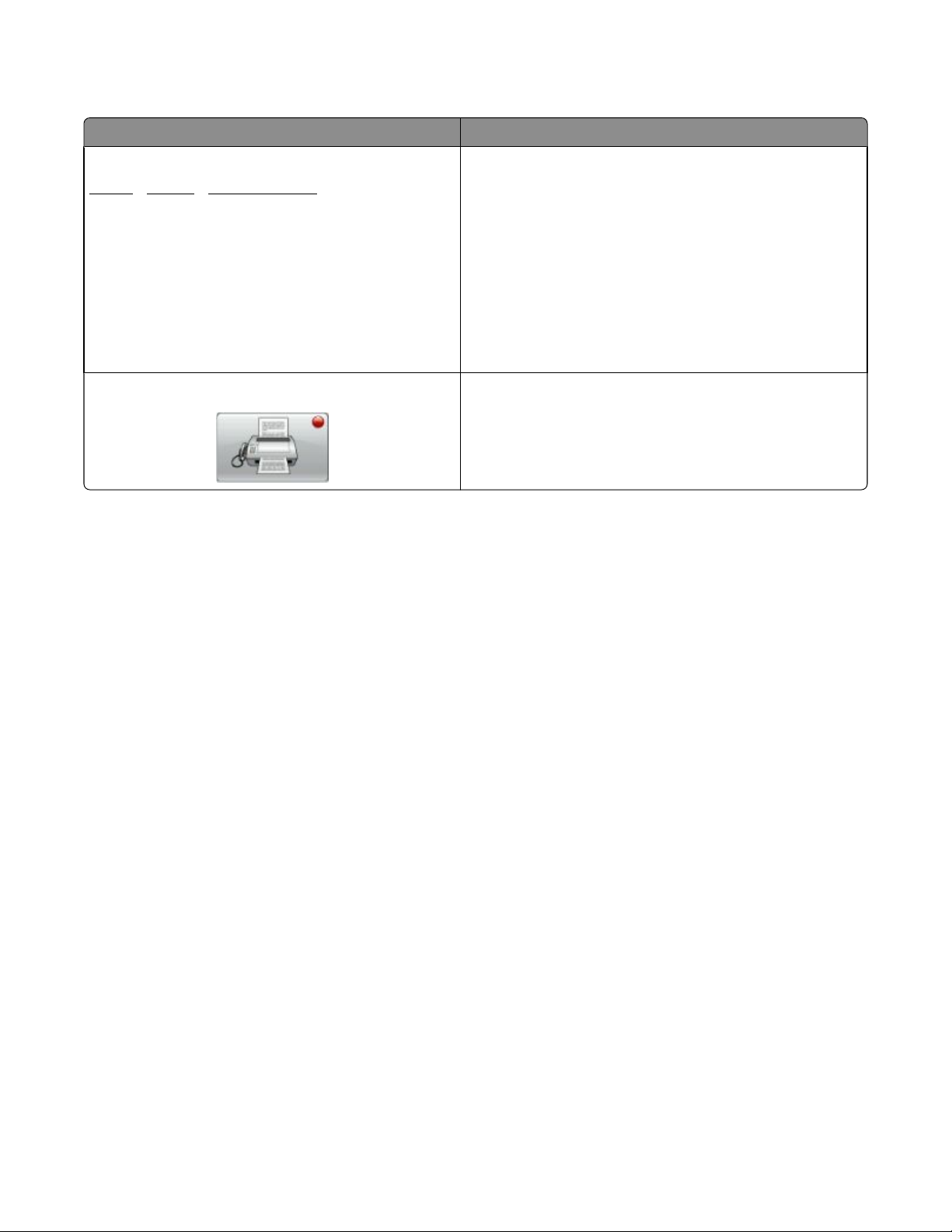
Características
Característica Descripción
Línea de menús:
MenúsªValoresªValores de Copiaª Número de Copias
Alerta de mensaje de atención Si aparece un mensaje de atención que cierra una función,
Hay un menú línea de rastro en la parte superior de cada
pantalla de menú. Esta característica funciona como un rastro
que muestra la ruta exacta seguida para llegar al menú actual.
Proporciona la ubicación exacta en los menús.
Pulse cualquiera de las palabras subrayadas para volver a ese
menú o elemento de menú.
El menú Número de copias no está subrayado ya que es la
pantalla actual. Si toca una palabra subrayada en la pantalla
de Número de copias antes de que se establezca y se guarde
el número de copias, la selección no se guarda y no se convierte
en el valor predeterminado del usuario.
como la de copia o fax, aparece un punto rojo fijo sobre el
botón de la función en la pantalla de inicio. Esto indica que hay
un mensaje de asistencia.
Información sobre la impresora
23
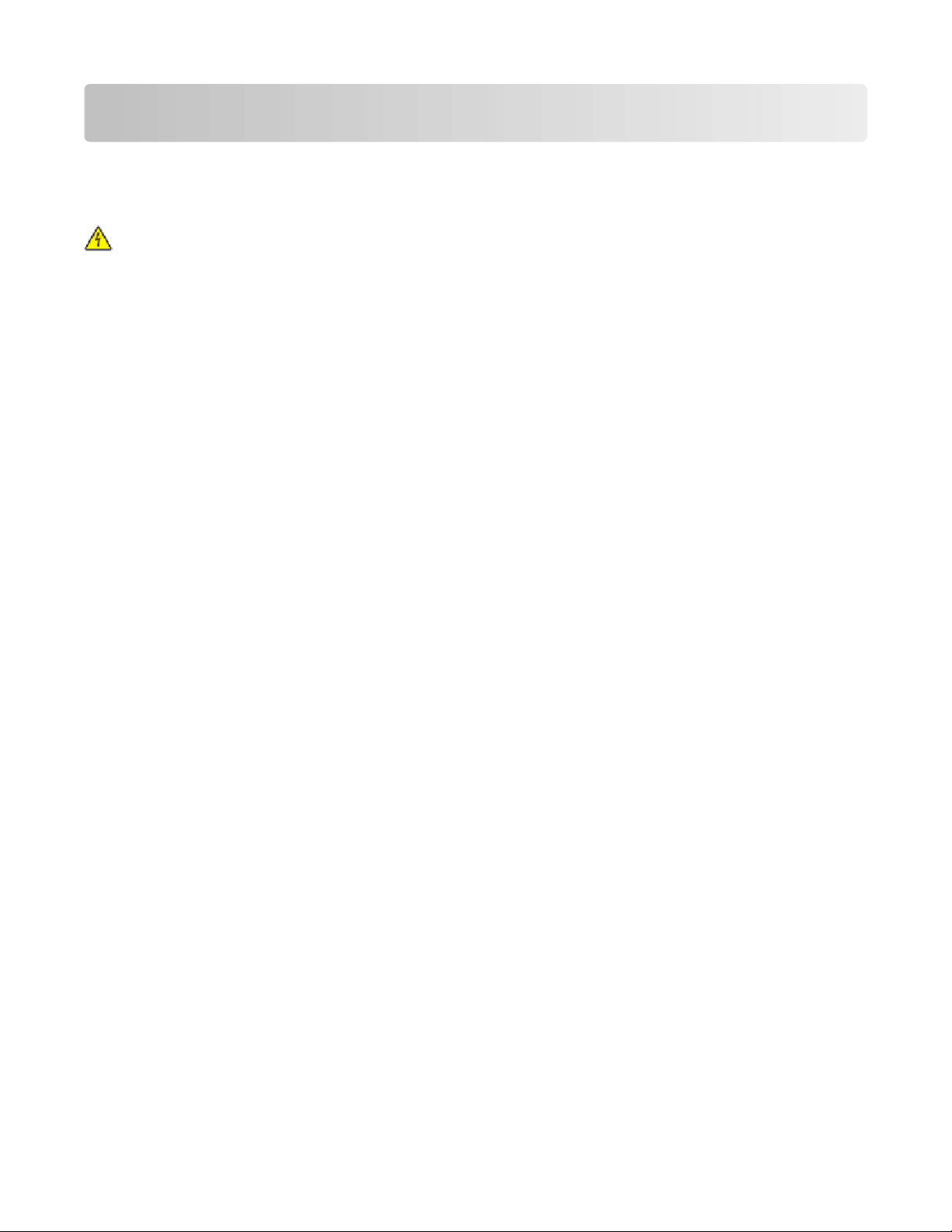
Configuración adicional de la impresora
Instalación de opciones internas
PRECAUCIÓN: PELIGRO DE DESCARGAS ELÉCTRICAS Si va a acceder a la placa del sistema o instalar tarjetas
de memoria o de opción después de instalar la impresora, apáguela y desenchufe el cable de alimentación de
la toma de la pared antes de continuar. Si hay otros dispositivos instalados en la impresora, apáguelos también
y desenchufe todos los cables conectados a la impresora.
Puede personalizar la capacidad de memoria y la conectividad de la impresora agregando tarjetas opcionales. En las
instrucciones de esta sección se explica cómo se instalan las tarjetas disponibles; también puede utilizarlas para
localizar una tarjeta y extraerla.
Puede que no estén disponibles todas las opciones de la lista. Para obtener más información, póngase en contacto
con el lugar en el que adquirió la impresora.
Opciones internas disponibles
• Tarjetas de memoria
– Memoria de la impresora
– Memoria flash
– Fuentes
• Tarjetas de firmware
– Código de barras y formularios
– IPDS y SCS/TNe
– Impresión críptica
– PRESCRIBE
• Disco duro de la impresora
• Puertos de Soluciones internas (ISP)
– ISP serie RS-232-C
– ISP paralelo 1284-B
– ISP inalámbrico N8150802.11 b/g/n MarkNet
– ISP de fibra óptica N8130 10/100 MarkNet
– ISP Ethernet N8120 10/100/1000 MarkNet
• Tarjeta de fax N8110 V-34 MarkNet
TM
TM
Configuración adicional de la impresora
24
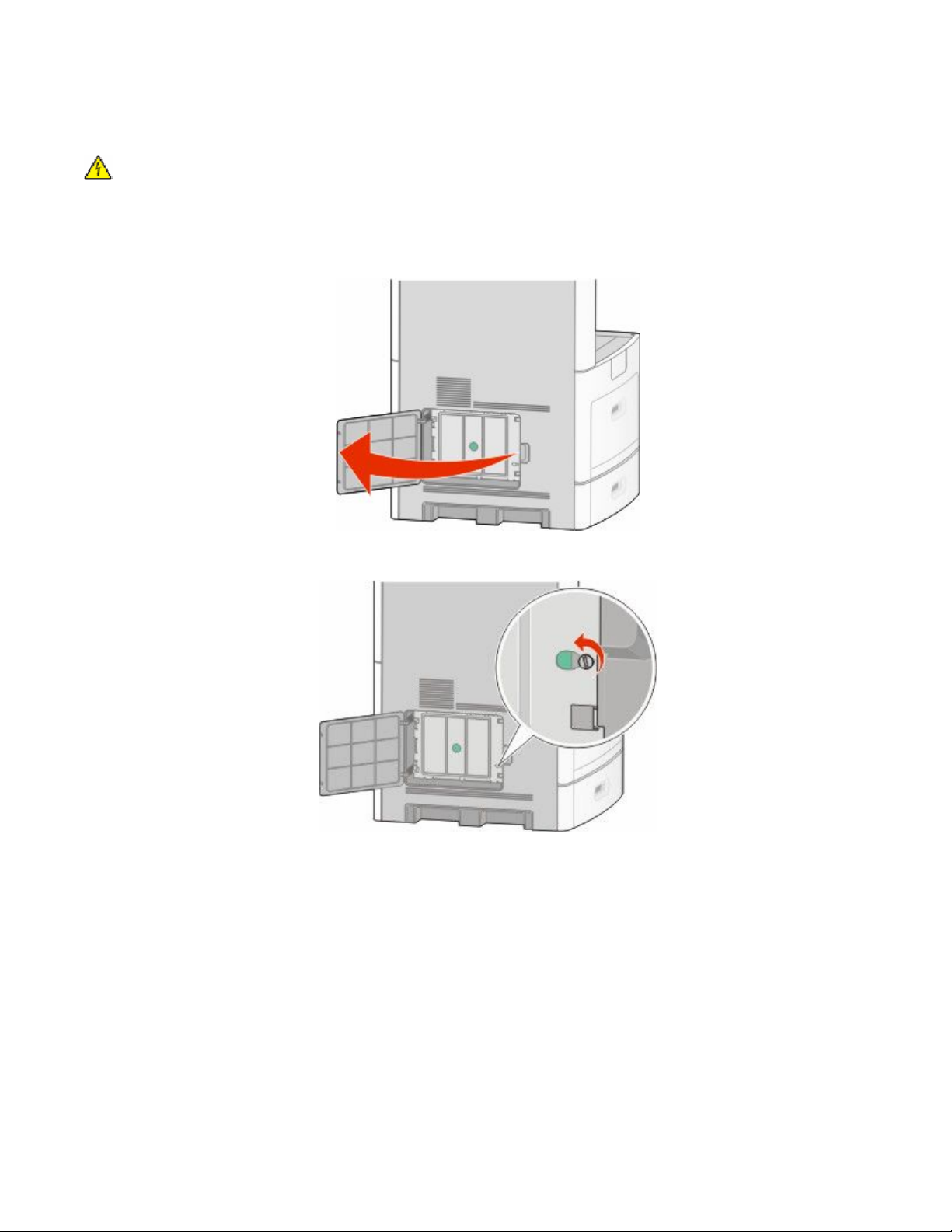
Acceso a la placa del sistema para instalar opciones internas
Nota: Para esta tarea necesita un destornillador de cabeza plana.
PRECAUCIÓN: PELIGRO DE DESCARGAS ELÉCTRICAS Si va a acceder a la placa del sistema o instalar tarjetas
de memoria o de opción después de instalar la impresora, apáguela y desenchufe el cable de alimentación de
la toma de la pared antes de continuar. Si hay otros dispositivos instalados en la impresora, apáguelos también
y desenchufe todos los cables conectados a la impresora.
1 Abra la puerta de acceso a la placa del sistema.
2 Afloje los tornillos de la cubierta de la placa del sistema.
Configuración adicional de la impresora
25
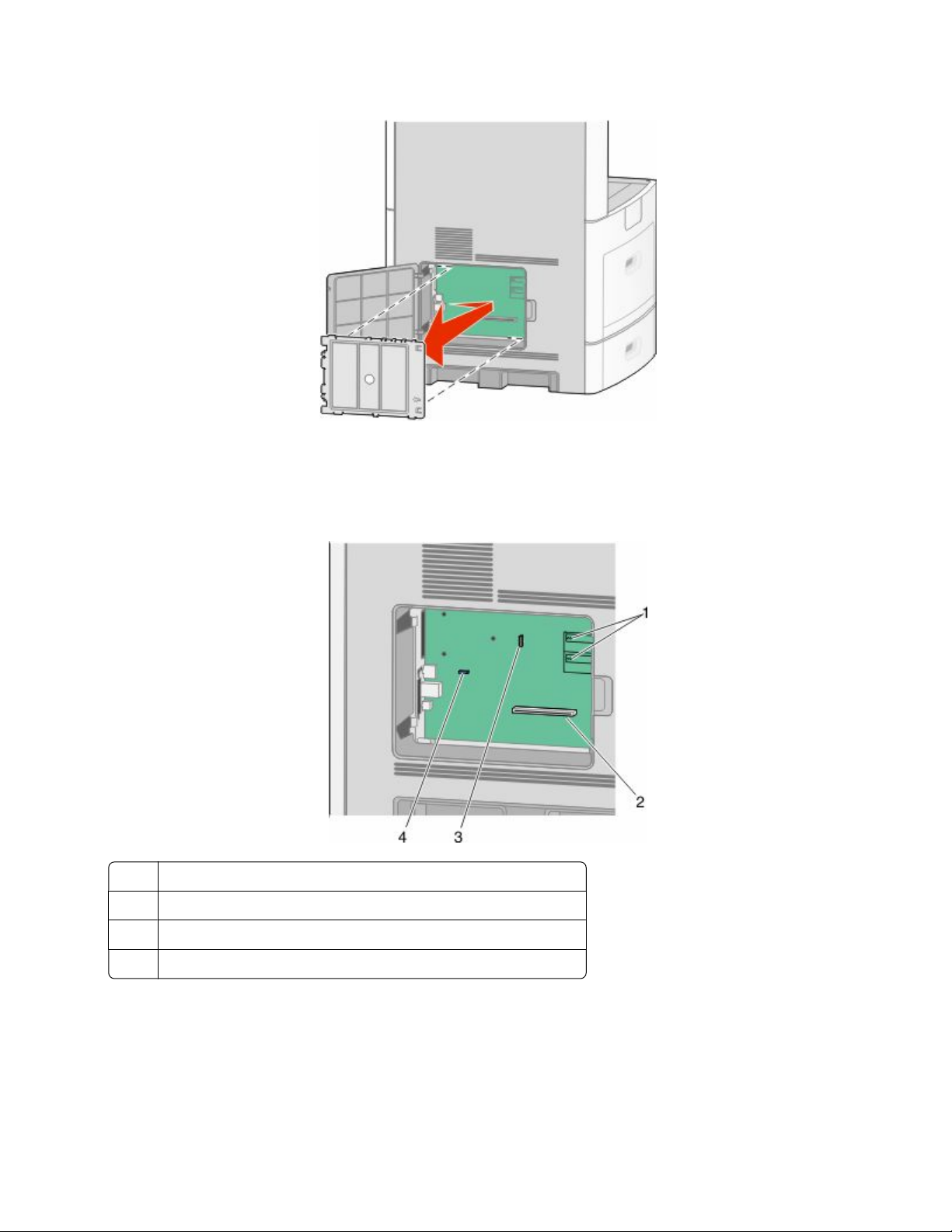
3 Extraiga la cubierta de la placa del sistema
4 La siguiente ilustración le muestra la localización del conector adecuado.
Advertencia—Posibles daños: Los componentes electrónicos de la placa del sistema se dañan fácilmente con
la electricidad estática. Toque algo metálico en la impresora antes de tocar ningún conector o componente
electrónico de la placa del sistema.
Conectores de tarjetas de firmware y de memoria flash
1
Conector de la tarjeta de memoria
2
Internal Solutions Port o conector del disco duro de la impresora
3
Conector de la tarjeta de fax
4
Configuración adicional de la impresora
26
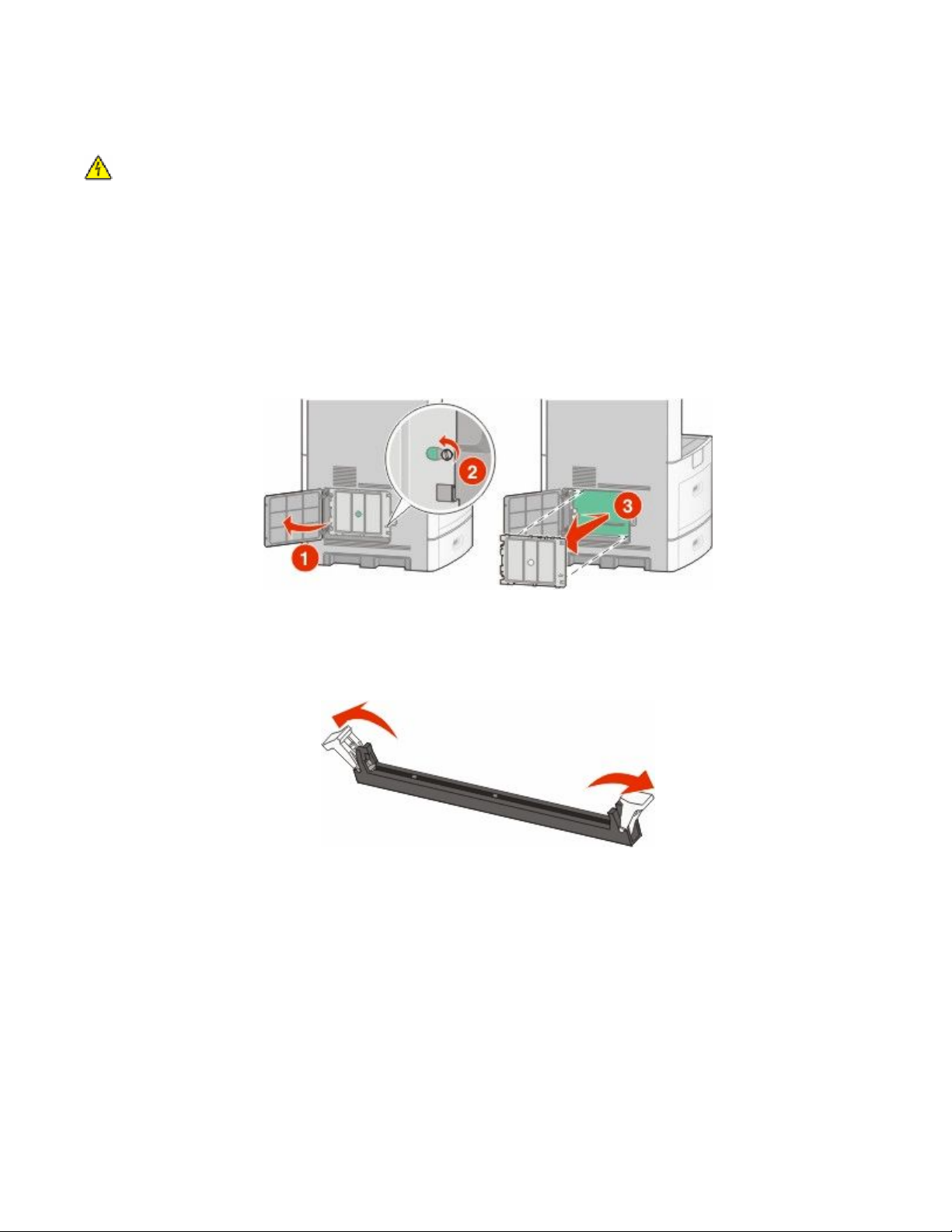
Instalación de una tarjeta de memoria
Nota: Para esta tarea necesita un destornillador de cabeza plana.
PRECAUCIÓN: PELIGRO DE DESCARGAS ELÉCTRICAS Si va a acceder a la placa del sistema o instalar tarjetas
de memoria o de opción después de instalar la impresora, apáguela y desenchufe el cable de alimentación de
la toma de la pared antes de continuar. Si hay otros dispositivos instalados en la impresora, apáguelos también
y desenchufe todos los cables conectados a la impresora.
Advertencia—Posibles daños: Los componentes electrónicos de la placa del sistema se dañan fácilmente con la
electricidad estática. Toque algo metálico en la impresora antes de tocar ningún conector o componente electrónico
de la placa del sistema.
Puede adquirir una tarjeta de memoria opcional por separado e instalarla en la placa del sistema. Para instalar la
tarjeta de memoria:
1 Acceda a la placa del sistema.
2 Desembale la tarjeta de memoria.
Nota: Evite tocar los puntos de conexión que hay en el borde de la tarjeta.
3 Abra las muescas del conector de la tarjeta de memoria.
Configuración adicional de la impresora
27
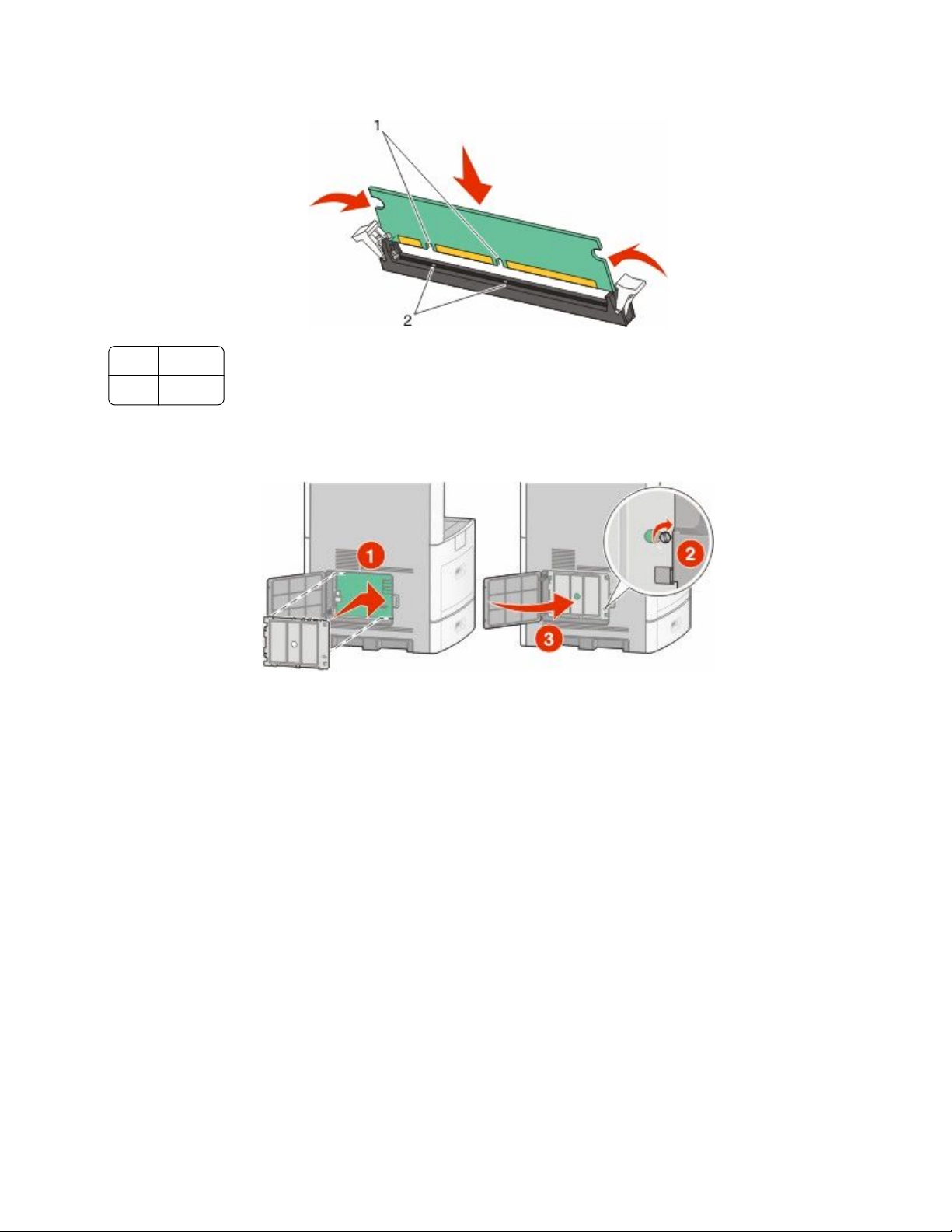
4 Alinee las muescas de la tarjeta de memoria con las guías del conector.
Muescas
1
Guías
2
5 Introduzca la tarjeta de memoria en el conector hasta que encaje en su lugar.
6 Reemplace la cubierta de la placa del sistema y cierre la puerta de la misma.
Instalación de una tarjeta de memoria flash o de firmware
Nota: Para esta tarea necesita un destornillador de cabeza plana.
Configuración adicional de la impresora
28
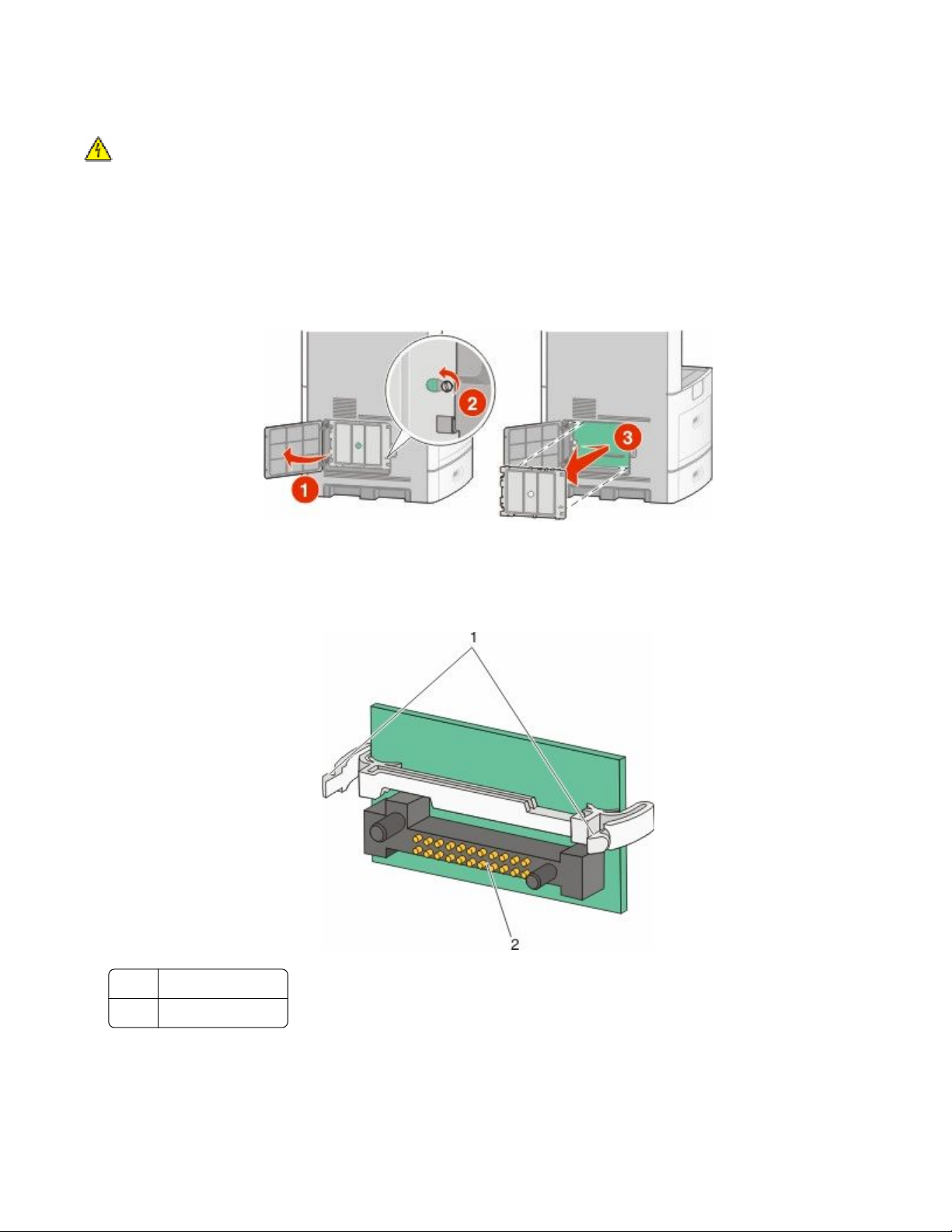
La placa del sistema tiene dos conexiones para una tarjeta de memoria flash o de firmware opcional. Sólo puede
instalarse una de cada tipo, pero los conectores son intercambiables.
PRECAUCIÓN: PELIGRO DE DESCARGAS ELÉCTRICAS Si va a acceder a la placa del sistema o instalar tarjetas
de memoria o de opción después de instalar la impresora, apáguela y desenchufe el cable de alimentación de
la toma de la pared antes de continuar. Si hay otros dispositivos instalados en la impresora, apáguelos también
y desenchufe todos los cables conectados a la impresora.
Advertencia—Posibles daños: Los componentes electrónicos de la placa del sistema se dañan fácilmente con la
electricidad estática. Toque algo metálico en la impresora antes de tocar ningún conector o componente electrónico
de la placa del sistema.
1 Acceda a la placa del sistema.
2 Desembale la tarjeta.
Nota: Evite tocar cualquier componente eléctrico de la tarjeta.
3 Sujete la tarjeta por los lados y alinee las patillas de plástico de la tarjeta con los orificios de la placa del sistema.
Patillas de plástico
1
Patillas de metal
2
Configuración adicional de la impresora
29
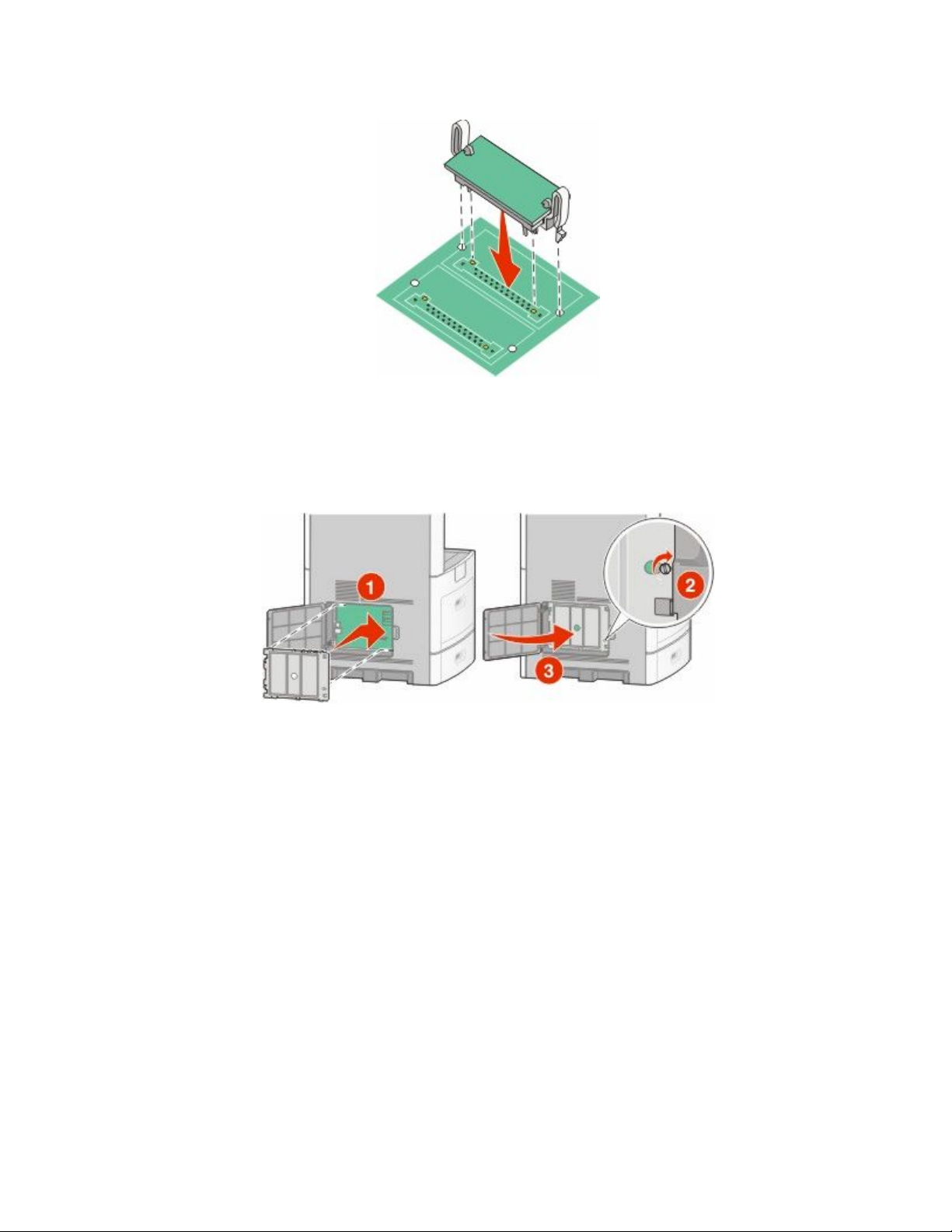
4 Empuje la tarjeta con firmeza para encajarla.
Notas:
• Todo el conector de la tarjeta debe tocar y estar nivelado con la placa del sistema.
• Tenga cuidado de no dañar los conectores.
5 Reemplace la cubierta de la placa del sistema y cierre la puerta de la misma.
Configuración adicional de la impresora
30

Instalación de un Puerto de soluciones internas
La placa del sistema admite un Puerto de soluciones internas (ISP) opcional de . Instale un ISP para tener opciones
de conectividad adicionales.
Nota: Para esta tarea necesita un destornillador de cabeza plana.
PRECAUCIÓN: PELIGRO DE DESCARGAS ELÉCTRICAS Si va a acceder a la placa del sistema o instalar tarjetas
de memoria o de opción después de instalar la impresora, apáguela y desenchufe el cable de alimentación de
la toma de la pared antes de continuar. Si hay otros dispositivos instalados en la impresora, apáguelos también
y desenchufe todos los cables conectados a la impresora.
Advertencia—Posibles daños: Los componentes electrónicos de la placa del sistema se dañan fácilmente con la
electricidad estática. Toque algo metálico en la impresora antes de tocar ningún conector o componente electrónico
de la placa del sistema.
1 Acceda a la placa del sistema.
2 Desembale el ISP y el soporte de plástico.
Nota: Evite tocar los componentes de la tarjeta.
3 Localice el conector apropiado en la placa del sistema.
Nota: Si hay un disco duro de impresora opcional instalado, primero será necesario desinstalarlo. Para desinstalar
el disco duro:
Configuración adicional de la impresora
31

a Desenchufe el cable de interfaz del disco duro de impresora de la placa del sistema, dejando el cable conectado
al disco duro de la impresora. Para desenchufar el cable, presione la paleta a la altura del enchufe del cable
de interfaz para desconectar el pestillo antes de tirar del cable.
b Quite los tornillos manteniendo el disco duro de la impresora en su sitio.
c Quite el disco duro de la impresora tirando de él hacia arriba para desenganchar los separadores.
Configuración adicional de la impresora
32

d Quite los tornillos de palometa que unen la abrazadera de montaje del disco duro de impresora al disco duro
de la impresora y después quite la abrazadera. Ponga el disco duro de la impresora a un lado.
4 Quite la tapa de metal de la abertura del ISP.
Configuración adicional de la impresora
33

5 Alinee las piezas del soporte de plástico con los agujeros de la placa del sistema y después presione hacia abajo
hasta que el soporte se haya colocado en su lugar. Asegúrese de que cada pieza del soporte esté bien encajada
y de que el soporte esté colocado firmemente en la placa del sistema.
6 Instale el ISP en el soporte de plástico. Coloque el ISP en ángulo sobre el soporte de plástico y después acérquese
al soporte de plástico para que cualquier conector que sobresalga pase por la abertura del ISP en la caja de la
placa del sistema.
Configuración adicional de la impresora
34

7 Baje el ISP hacia el soporte de plástico hasta que esté colocado entre las guías del miso.
8 Inserte el tornillo de palometa largo y gírelo en el sentido de las agujas del reloj para mantener el ISP en su sitio,
pero no apriete el tornillo todavía.
Configuración adicional de la impresora
35

9 Atornille los dos tornillos proporcionados para asegurar la abrazadera de montaje del ISP a la caja de la placa del
sistema.
10 Apriete el tornillo de palometa largo.
Nota: No apriete demasiado el tornillo de palometa.
11 Inserte el enchufe del cable de interfaz del ISP en el receptáculo de la placa del sistema.
Nota: Los enchufes y receptáculos siguen un código de colores.
12 Si se ha instalado un disco duro de impresora con anterioridad, conecte el disco duro de la impresora al ISP. Para
obtener más información, consulte “Instalación de un disco duro de impresora” en la página 37.
Configuración adicional de la impresora
36
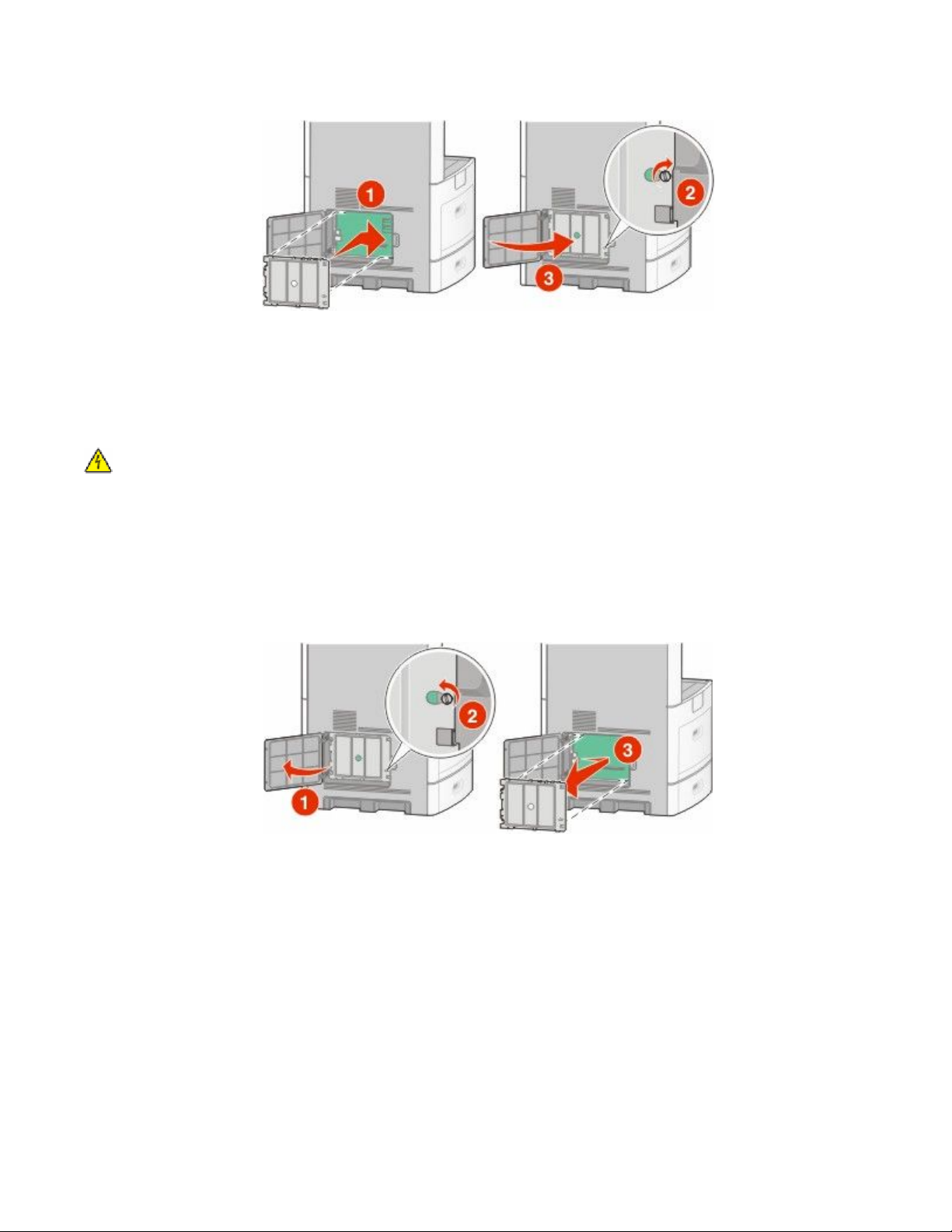
13 Reemplace la cubierta de la placa del sistema y cierre la puerta de la misma.
Instalación de un disco duro de impresora
El disco duro opcional de la impresora se puede instalar con o sin un Puerto de soluciones internas (ISP).
Nota: Para esta tarea necesita un destornillador de cabeza plana.
PRECAUCIÓN: PELIGRO DE DESCARGAS ELÉCTRICAS Si va a acceder a la placa del sistema o instalar tarjetas
de memoria o de opción después de instalar la impresora, apáguela y desenchufe el cable de alimentación de
la toma de la pared antes de continuar. Si hay otros dispositivos instalados en la impresora, apáguelos también
y desenchufe todos los cables conectados a la impresora.
Advertencia—Posibles daños: Los componentes electrónicos de la placa del sistema se dañan fácilmente con la
electricidad estática. Toque algo metálico en la impresora antes de tocar ningún conector o componente electrónico
de la placa del sistema.
1 Acceda a la placa del sistema.
2 Desembale el disco duro de la impresora.
Nota: Evite tocar los componentes de la tarjeta.
Configuración adicional de la impresora
37

3 Localice el conector apropiado en la placa del sistema.
Nota: Si hay un ISP opcional instalado, el disco duro de impresora debe instalarse en el ISP.
Para instalar un disco duro de impresora en el ISP:
a Utilizando un destornillador de cabeza plana para aflojar los tornillos, quite los tornillos de palometa que
unen la abrazadera de montaje del disco duro de la impresora al disco duro de la impresora y después quite
la abrazadera.
b Alinee los separadores del disco duro de la impresora con los agujeros del ISP y después presione hacia abajo
el disco duro de la impresora hasta que los separadores se hayan colocado en su lugar.
Configuración adicional de la impresora
38

c Inserte el enchufe del cable de interfaz del disco duro de la impresora en el receptáculo del ISP.
Nota: Los enchufes y receptáculos siguen un código de colores.
Para instalar un disco duro de impresora directamente en la placa del sistema:
a Alinee los separadores del disco duro de impresora con los agujeros de la placa del sistema y después presione
hacia abajo el disco duro de la impresora hasta que los separadores se hayan colocado en su lugar.
Configuración adicional de la impresora
39

b Atornille los dos tornillos proporcionados para asegurar la abrazadera de montaje del disco duro de la
impresora.
c Inserte el enchufe del cable de interfaz del disco duro de la impresora en el receptáculo de la placa del sistema.
Nota: Los enchufes y receptáculos siguen un código de colores.
4 Reemplace la cubierta de la placa del sistema y cierre la puerta de la misma.
Configuración adicional de la impresora
40

Instalar una tarjeta de fax
Nota: Para esta tarea necesita un destornillador de cabeza plana.
PRECAUCIÓN: PELIGRO DE DESCARGAS ELÉCTRICAS Si va a acceder a la placa del sistema o instalar tarjetas
de memoria o de opción después de instalar la impresora, apáguela y desenchufe el cable de alimentación de
la toma de la pared antes de continuar. Si hay otros dispositivos instalados en la impresora, apáguelos también
y desenchufe todos los cables conectados a la impresora.
Advertencia—Posibles daños: Los componentes electrónicos de la placa del sistema se dañan fácilmente con la
electricidad estática. Toque algo metálico en la impresora antes de tocar ningún conector o componente electrónico
de la placa del sistema.
1 Acceda a la placa del sistema.
2 Extraiga la tarjeta de fax.
3 Extraiga la cubierta metálica de la abertura de la tarjeta de fax.
Configuración adicional de la impresora
41

4 Inserte la tarjeta de fax y coloque los dos tornillos incluidos para asegurar las abrazaderas de montaje de la tarjeta
de fax.
Configuración adicional de la impresora
42
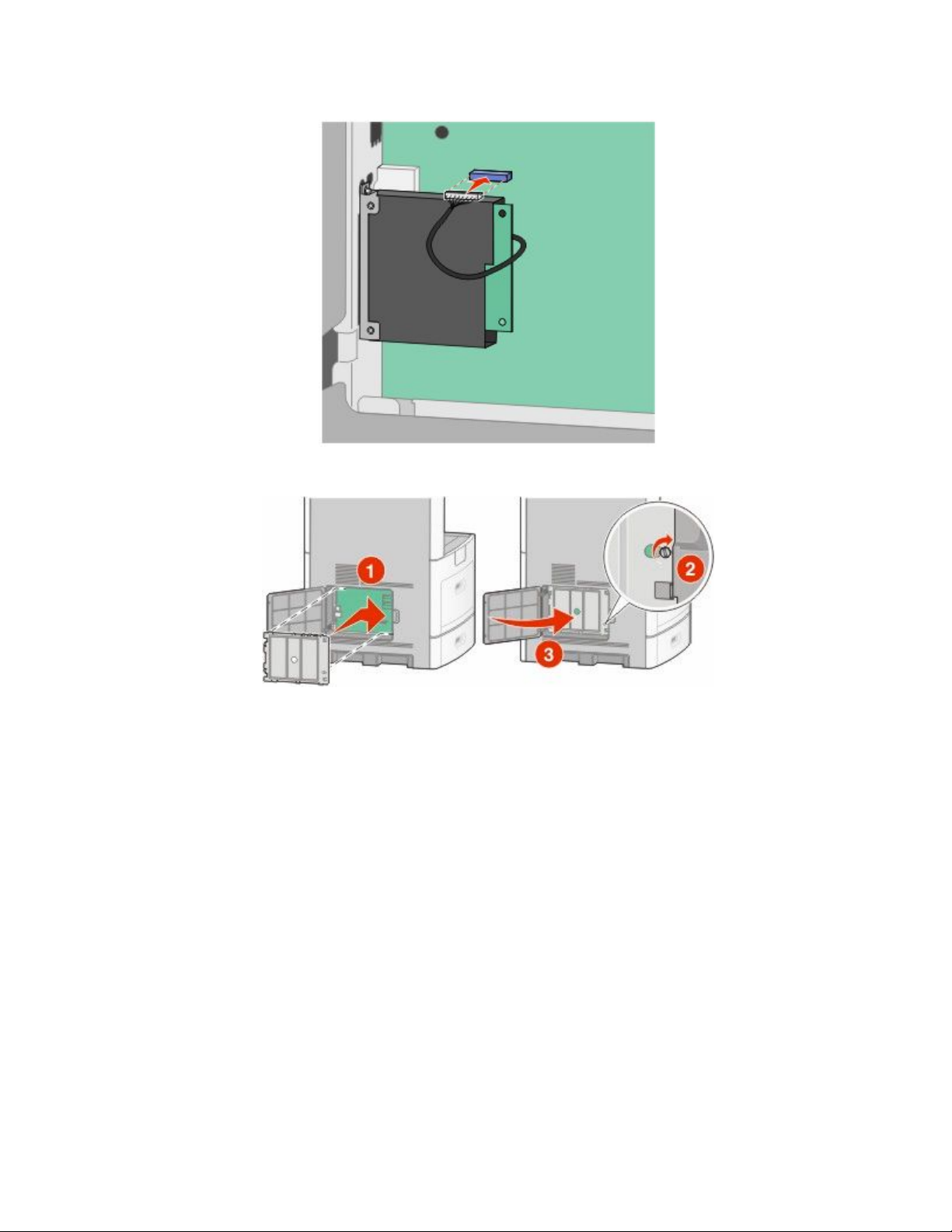
5 Inserte la clavija del cable de interfaz de la tarjeta de fax en el receptáculo de la placa del sistema.
6 Reemplace la cubierta de la placa del sistema y cierre la puerta de la misma.
Conexión de los cables
Conecte la impresora al ordenador mediante un cable USB o Ethernet.
Asegúrese de lo siguiente:
• El símbolo USB del cable coincide con el símbolo USB de la impresora.
• El cable Ethernet correspondiente está conectado al puerto Ethernet.
Configuración adicional de la impresora
43

puerto USB
1
puerto Ethernet
2
Verificación de la instalación de la impresora
Tras instalar todas las opciones de hardware y software y activar la impresora, compruebe que ésta esté configurada
correctamente imprimiendo lo siguiente:
• Página de valores de menú: utilice esta página para comprobar que todas las opciones de la impresora estén
instaladas correctamente. Aparecerá una lista de opciones instaladas en la parte inferior de la página. Si una de
las opciones que ha instalado no aparece en la lista, no está instalada correctamente. Elimine la opción e instálela
de nuevo.
• Página de configuración de la red—Si su impresora está en red, imprima una página de configuración de la
red para comprobar su conexión. Esta página también proporciona información importante que facilita la
configuración de la impresión en red.
Configuración adicional de la impresora
44

Impresión de una página de valores de menú
Imprima una página de valores de menú para revisar los valores de menú actuales y verificar que las opciones de la
impresora se han instalado correctamente.
Nota: Si no ha modificado todavía ningún valor de elemento de menú, la página de valores de menú presenta todos
los valores predeterminados de fábrica. Una vez que seleccione y guarde otros valores de los menús, sustituirán a
los valores predeterminados de fábrica como valores predeterminados del usuario. El valor predeterminado del usuario
permanece activo hasta que vuelve a acceder al menú. Elija otro valor y guárdelo. Para restaurar los valores
predeterminados de fábrica, consulte “Restauración de los valores predeterminados de fábrica” en la página 267.
1 Asegúrese de que la impresora está encendida y que aparece Lista.
2 En la pantalla inicial, pulse
.
3 Pulse Informes.
4 Pulse Página de valores de menú.
La página de valores de menú se imprimirá y la impresora volverá a la pantalla de inicio.
Impresión de una página de configuración de la red
Si la impresora está conectada a una red, imprima una página de configuración de la red para verificar la conexión.
Esta página también proporciona información importante que facilita la configuración de la impresión en red.
1 Asegúrese de que la impresora está encendida y que aparece Lista.
2 En la pantalla inicial, pulse
3 Pulse Informes.
4 Pulse Página de configuración de la red.
Se imprimirá la página de configuración de la red y la impresora volverá a la pantalla de inicio.
5 Compruebe la primera sección de la página de configuración de la red y confirme que el estado es “Conectado”.
Si el estado es "Sin conexión", puede que el concentrador de LAN no esté activo o que el cable de red no funcione
correctamente.Póngase en contacto con el personal de soporte del sistema para obtener una solución y, a
continuación, imprima otra página de configuración de la red.
.
Configuración del software de impresora
Instalación del software de la impresora
Un controlador de impresora es sofware que permite al ordenador comunicarse con la impresora. El software de la
impresora se instala normalmente durante la configuración inicial de la impresora. Si necesita instalar el software
después de la configuración, siga estas instrucciones:
Para usuarios de Windows
1 Cierre todos los programas de software abiertos.
2 Inserte el CD Software y documentación.
Configuración adicional de la impresora
45

3 En el cuadro de diálogo principal de instalación, haga clic en Instalar.
4 Siga las instrucciones que aparecen en la pantalla.
Para usuarios de Macintosh
1 Cierre todas las aplicaciones de software.
2 Inserte el CD Software y documentación.
3 En el Finder, haga doble clic en el icono del CD de la impresora que aparece automáticamente.
4 Haga doble clic en el icono Instalar.
5 Siga las instrucciones que aparecen en la pantalla.
Actualice las opciones disponibles en el controlador de la impresora.
Una vez se hayan instalado las opciones y el software de la impresora, puede ser necesario añadir manualmente las
opciones al controlador de la impresora para que estén disponibles para trabajos de impresión.
Para usuarios de Windows
1 Realice uno de los procedimientos siguientes:
En Windows Vista
a Haga clic en
b Haga clic en Panel de control.
c Haga clic en Hardware y sonido.
d Haga clic en Impresoras.
En Windows XP
a Haga clic en Inicio.
b Haga clic en Impresoras y faxes.
En Windows 2000
a Haga clic en Inicio.
b Haga clic en Configuración ª Impresoras.
2 Seleccione la impresora.
3 Haga clic con el botón derecho del ratón en el icono de la impresora y, a continuación, seleccione
Propiedades.
4 Haga clic en la ficha Opciones de instalación.
5 Añada cualquier opción de hardware instalada debajo de Opciones disponibles.
.
6 Haga clic en Aplicar.
Configuración adicional de la impresora
46

Para usuarios de Macintosh
En Mac OS X versión 10.5
1 En el menú Apple, seleccione Preferencias del sistema.
2 Haga clic en Imprimir y fax.
3 Seleccione la impresora y, a continuación, haga clic en Opciones y suministros.
4 Haga clic en Controlador y, a continuación, añada cualquier opción de hardware instalada.
5 Haga clic en Aceptar.
En Mac OS X versión 10.4 y anteriores
1 En el menú Ir, seleccione Aplicaciones.
2 Haga doble clic en Utilidades y, a continuación, en Centro de impresión o Utilidad de instalación de la
impresora.
3 Seleccione la impresora y, a continuación, desde el menú Impresoras escoja Mostrar información.
4 En el menú emergente, seleccione Opciones instalables.
5 Añada las opciones de hardware instaladas y, a continuación, haga clic en and then click Aplicar cambios.
Instalación de la impresión inalámbrica
Información necesaria para configurar la impresora en una red inalámbrica
Nota: No conecte los cables de instalación o de red hasta que se lo indique el programa de instalación.
• SSID: el SSID también se denomina nombre de red.
• Modo inalámbrico (o nombre de red): el modo será de infrastructura o ad hoc.
• Canal (para redes ad hoc): el canal predeterminado es automático para las redes de infraestructura.
Algunas redes ad hoc también necesitan la configuración automática. Pregunte al personal de asistencia técnica
si no está seguro del canal que debe seleccionar.
• Método de seguridad: dispone de tres opciones:
– Clave WEP
Si la red utiliza más de una clave WEP, introduzca un máximo de cuatro en los espacios. Seleccione la clave
actualmente en uso en la red seleccionando la Clave de transmisión WEP predeterminada.
o
– Frase de acceso WPA o WPA2
WPA incluye cifrado como nivel de seguridad adicional. Las opciones son AES o TKIP. Debe especificarse el
mismo tipo de cifrado en el encaminador y en la impresora, o ésta no podrá comunicarse en la red.
– Sin seguridad
Si la red inalámbrica no utiliza seguridad de ningún tipo, no habrá información de seguridad.
Nota: No se recomienda el uso de una red inalámbrica no segura.
Configuración adicional de la impresora
47

Si está instalando la impresora en una red 802.1X con el método Avanzado, necesitará lo siguiente:
• Tipo de autenticación
• Tipo de autenticación interna
• Nombre de usuario y contraseña 802.1X
• Certificados
Nota: Para obtener más información sobre la configuración de la seguridad 802.1X, consulte la Guía de redes en el
CD Software y documentación.
Instalación de la impresora en una red inalámbrica (Windows)
Antes de instalar la impresora en una red inalámbrica, asegúrese de que:
• La red inalámbrica está configurada y funciona correctamente.
• El ordenador que está utilizando está conectado a la misma red inalámbrica en la que desea instalar la impresora.
1 Conecte el cable de alimentación y encienda la impresora.
Asegúrese de que impresora y ordenador están encendidos y listos.
No conecte el cable USB hasta que se le indique en la pantalla
Configuración adicional de la impresora
48
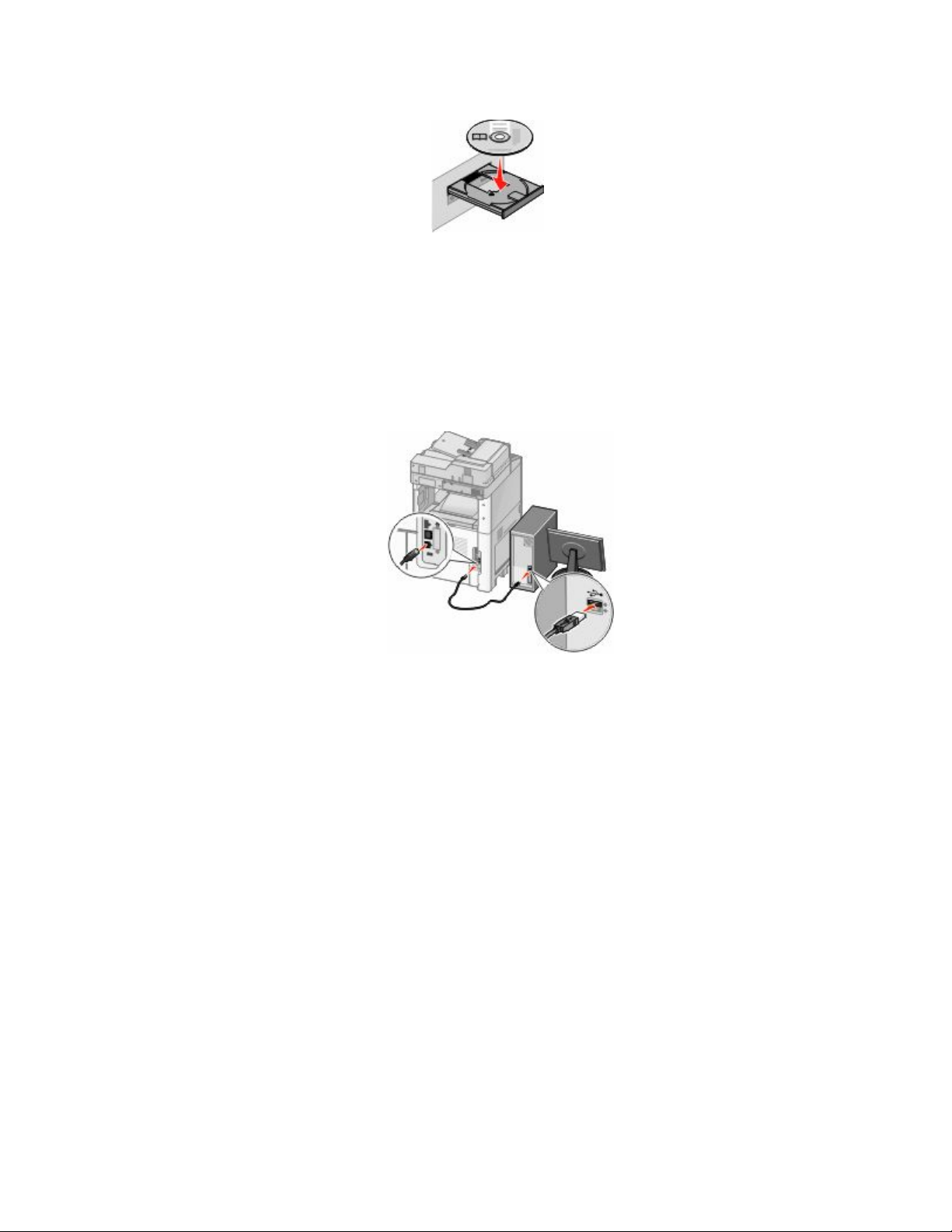
2 Inserte el CD Software y documentación.
3 Haga clic en Instalar.
4 Haga clic en Aceptar.
5 Haga clic en Sugerida.
6 Haga clic en Red inalámbrica.
7 Conecte los cables por este orden:
a Conecte temporalmente un cable USB entre el ordenador conectado a la red inalámbrica y la impresora.
Nota: Una vez configurada la impresora, el software le indicará que desconecte el cable USB temporal para
que pueda imprimir inalámbrica.
b Si la impresora dispone de funciones de fax, conecte el cable telefónico.
8 Siga las instrucciones en pantalla para completar la instalación del software.
9 Para permitir a otros ordenadores de la red inalámbrica que utilicen la impresora, siga los pasos 2 a 6 y el paso 8
con cada ordenador.
Instalación de una impresora en una red inalámbrica (Macintosh)
Preparar la configuración de la impresora
1 Localice la dirección MAC de la impresora en la hoja incluida con la impresora. Escriba los seis últimos dígitos de
la dirección MAC en el espacio siguiente:
Dirección MAC: ___ ___ ___ ___ ___ ___
2 Si la impresora dispone de funciones de fax, conecte el cable telefónico.
Configuración adicional de la impresora
49

3 Conecte el cable de alimentación y encienda.
Introduzca la información de la impresora.
1 Acceda a las opciones de AirPort.
En Mac OS X versión 10.5
a En el menú Apple, seleccione Preferencias del sistema.
b Haga clic en Red.
c Haga clic en AirPort.
En Mac OS X versión 10.4 y anteriores
a En el menú Ir, seleccione Aplicaciones.
b Haga doble clic en Conectar a Internet.
c En la barra de herramientas, haga clic en AirPort.
2 En el menú emergente Red, seleccione servidor de impresión xxxxxx, donde las x son los seis últimos dígitos
de la dirección MAC incluida en la hoja de dirección MAC.
3 Abra el navegador Safari.
4 En el menú desplegable Marcadores, seleccione Mostrar.
5 En Colecciones, seleccione Bonjour o Rendezvous y, a continuación, haga doble clic en el nombre de la
impresora.
6 En la página principal del servidor Web incorporado, diríjase a la página donde está almacenada la información
de configuración de la red inalámbrica.
Configure la impresora para acceso inalámbrico
1 Escriba el nombre de la red (SSID) en el campo correspondiente.
2 Si la red utiliza un encaminador inalámbrico, seleccione el modo de red Infraestructura.
Configuración adicional de la impresora
50

3 Seleccione el tipo de seguridad que protege la red inalámbrica.
4 Introduzca la información de seguridad necesaria para que la impresora se conecte a la red inalámbrica.
5 Haga clic en Enviar.
6 Abra la aplicación AirPort en el ordenador:
En Mac OS X versión 10.5
a En el menú Apple, seleccione Preferencias del Sistema.
b Haga clic en Red.
c Haga clic en AirPort.
En Mac OS X versión 10.4 y anteriores
a En el menú Ir, seleccione Aplicaciones.
b Haga doble clic en Conectar a Internet.
c En la barra de herramientas, haga clic en AirPort.
7 En el menú emergente Red, seleccione su red inalámbrica.
Configurar el ordenador para utilizar la impresora sin cables
Para imprimir en una impresora de red, cada usuario de la red Macintosh debe instalar un archivo PPD (descripción
de impresora PostScript) personalizado y crear una cola de impresión en el Centro de impresión o la Utilidad de
instalación de la impresora.
1 Instalación de un archivo PPD en el ordenador:
a Introduzca el CD Software y documentación en la unidad de CD o DVD.
b Haga doble clic en el paquete del instalador de la impresora.
c En la pantalla de bienvenida, haga clic en Continuar.
d Haga clic en Continuar de nuevo después de ver el archivo Readme.
e Haga clic en Continuar tras ver el acuerdo de licencia, y después en Acepto para aceptar los términos del
acuerdo.
f Seleccione un destino y, a continuación, haga clic en Continuar.
g En la pantalla Instalación simple, haga clic en Instalar.
h Introduzca la contraseña de usuario y haga clic en Aceptar.
Se instala todo el software necesario en el ordenador.
i Haga clic en Cerrar cuando haya terminado la instalación.
2 Agregue la impresora:
a Para impresión IP:
En Mac OS X versión 10.5
1 En el menú Apple, seleccione Preferencias del sistema.
2 Haga clic en Imprimir y fax.
3 Haga clic en +.
4 Seleccione la impresora de la lista.
5 Haga clic en Agregar.
Configuración adicional de la impresora
51

En Mac OS X versión 10,4
1 En el menú Ir, seleccione Aplicaciones.
2 Haga doble clic en Utilidades.
3 Localice y haga doble clic en Centro de impresión o Utilidad de instalación de la impresora.
4 Elija la impresora en la lista y haga clic en Agregar.
5 Seleccione la impresora de la lista.
6 Haga clic en Agregar.
b Impresión mediante AppleTalk:
En Mac OS X versión 10.5
1 En el menú Apple, seleccione Preferencias del sistema.
2 Haga clic en Imprimir y fax.
3 Haga clic en +.
4 Haga clic en AppleTalk.
5 Seleccione la impresora de la lista.
6 Haga clic en Agregar.
En Mac OS X versión 10.4
1 En el menú Ir, seleccione Aplicaciones.
2 Haga doble clic en Utilidades.
3 Localice y haga doble clic en Centro de impresión o Utilidad de instalación de la impresora.
4 Elija la impresora en la lista y haga clic en Agregar.
5 Seleccione la pestaña Navegador predeterminado.
6 Haga clic en Más impresoras.
7 En el primer menú emergente, seleccione AppleTalk.
8 En el segundo menú emergente, seleccione zona local AppleTalk.
9 Seleccione la impresora de la lista.
10 Haga clic en Agregar.
Instalación de la impresora en una red con cables
Siga las siguientes instrucciones para instalar una impresora en una red con cables. Estas instrucciones se aplican a
conexiones de red Ethernet o mediante fibra óptica.
Antes de instalar la impresora en una red con cables, asegúrese de que:
• Ha realizado la configuración inicial de la impresora.
• La impresora está conectada a la red con un cable de tipo apropiado.
Para usuarios de Windows
1 Inserte el CD Software y documentación.
Espere a que aparezca la pantalla de bienvenida.
Si el CD no se ejecuta tras un minuto, realice una de las siguientes operaciones:
Configuración adicional de la impresora
52
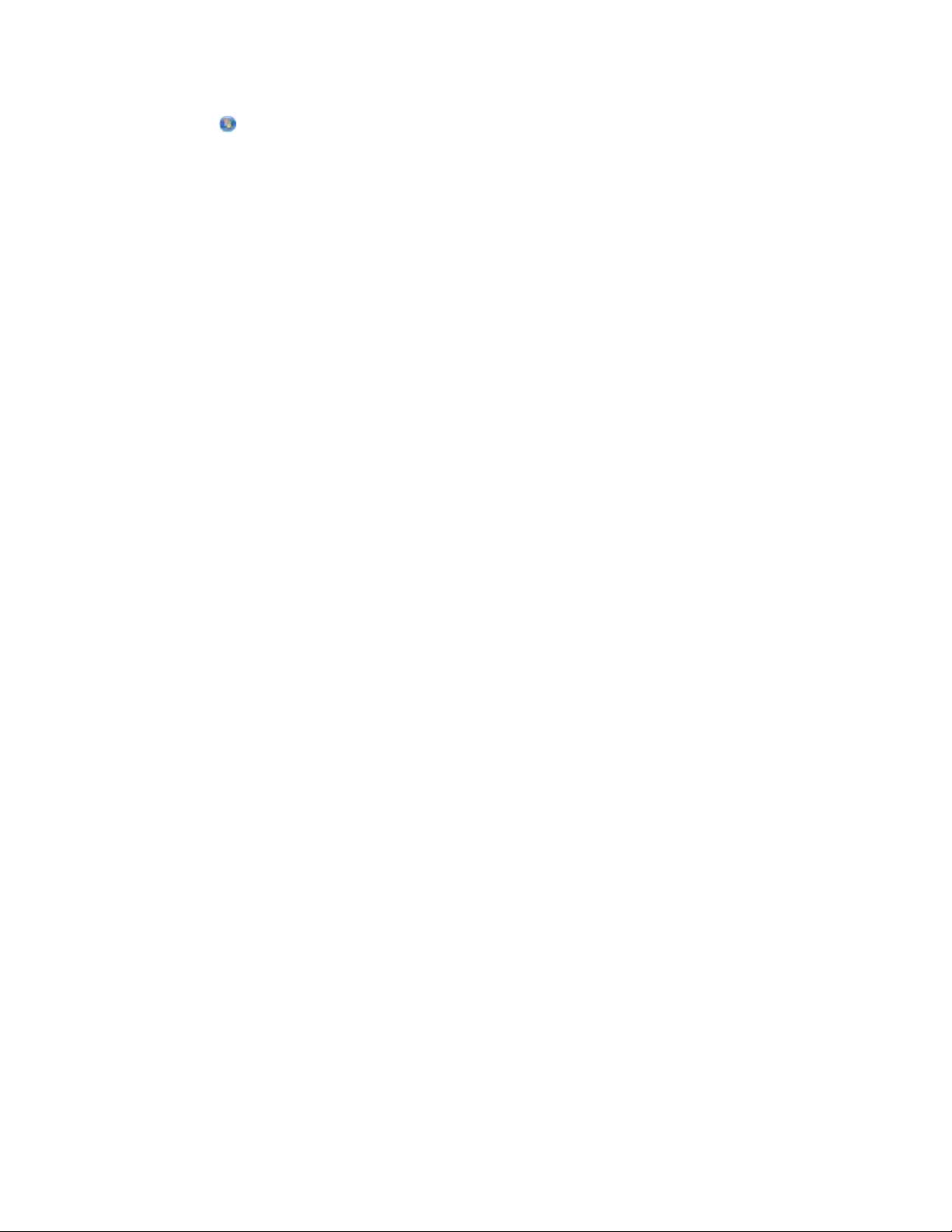
En Windows Vista
a Haga clic en .
b En el cuadro Iniciar búsqueda, escriba D:\setup.exe, donde D es la letra de la unidad de CD o DVD.
En Windows XP y versiones anteriores
a Haga clic en Inicio.
b Haga clic en Ejecutar.
c Escriba D:\setup.exe, donde D es la letra de la unidad de CD o DVD.
2 Haga clic en Instalar impresora y software.
3 Haga clic en Aceptar para aceptar el acuerdo de licencia.
4 Seleccione Sugerida, y haga clic en Siguiente.
Nota: Para configurar la impresora con una dirección IP estática, mediante IPv6, o para configurar impresoras
utilizando scripts, seleccione Personalizada y siga las instrucciones que aparecen en la pantalla.
5 Seleccione Red alámbrica y, a continuación, haga clic en Siguiente.
6 Seleccione el fabricante de la impresora en la lista.
7 Seleccione el modelo de impresora en la lista y, a continuación, haga clic en Siguiente.
8 Seleccione la impresora de la lista de impresoras detectadas en la red y haga clic en Finalizar.
Nota: Si la impresora configurada no aparece en la lista de impresoras detectadas, haga clic en Agregar
puerto y siga las instrucciones que aparecen en la pantalla.
9 Siga las instrucciones en pantalla para completar la instalación.
Para usuarios de Macintosh
1 Autorice al servidor DHCP de la red para que asigne una dirección IP a la impresora.
2 Imprima la página de configuración de red en la impresora. Para obtener más información acerca de la impresión
de una página de configuración de la red, consulte “Impresión de una página de configuración de la red” en la
página 45.
3 Localice la dirección IP de la impresora en la sección TCP/IP de la página de configuración de la red. Necesitará
la dirección IP si está configurando el acceso para ordenadores que están en una subred diferente a la de la
impresora.
4 Instale los controladores y añada la impresora.
a Instalación de un archivo PPD en el ordenador:
1 Introduzca el CD Software y documentación en la unidad de CD o DVD.
2 Haga doble clic en el paquete del instalador de la impresora.
3 En la pantalla de bienvenida, haga clic en Continuar.
4 Haga clic en Continuar de nuevo después de ver el archivo Readme.
5 Haga clic en Continuar después de visualizar el acuerdo de licencia y haga clic en Aceptar para aceptar
las condiciones del mismo.
6 Seleccione un destino y haga clic en Continuar.
7 En la pantalla Instalación sencilla, haga clic en Instalar.
Configuración adicional de la impresora
53

8 Introduzca la contraseña de usuario y haga clic en Aceptar.
Todo el software necesario se instalará en el ordenador.
9 Haga clic en Cerrar cuando se complete la instalación.
b Agregue la impresora:
• Para impresión IP:
En Mac OS X versión 10.5
1 En el menú Apple, seleccione Preferencias del sistema.
2 Haga clic en Imprimir y fax.
3 Haga clic en +.
4 Seleccione la impresora de la lista.
5 Haga clic en Agregar.
En Mac OS X versión 10.4 y anteriores
1 En el menú Ir, seleccione Aplicaciones.
2 Haga doble clic en Utilidades.
3 Haga doble clic en Utilidad de instalación de la impresora o Centro de Impresión.
4 En la lista de impresoras, haga clic en Agregar.
5 Seleccione la impresora de la lista.
6 Haga clic en Agregar.
• Impresión mediante AppleTalk:
En Mac OS X versión 10.5
1 En el menú Apple, seleccione Preferencias del sistema.
2 Haga clic en Imprimir y fax.
3 Haga clic en +.
4 Haga clic en AppleTalk.
5 Seleccione la impresora de la lista.
6 Haga clic en Agregar.
En Mac OS X versión 10.4 y anteriores
1 En el menú Ir, seleccione Aplicaciones.
2 Haga doble clic en Utilidades.
3 Haga doble clic en Centro de Impresión o en Utilidad de instalación de la impresora.
4 En la lista de impresoras, haga clic en Agregar.
5 Seleccione la pestaña Navegador predeterminado.
6 Haga clic en Más impresoras.
7 En el primer menú emergente, seleccione AppleTalk.
8 En el segundo menú emergente, seleccione Zona AppleTalk local.
9 Seleccione la impresora de la lista.
10 Haga clic en Agregar.
Nota: Si la impresora no aparece en la lista, puede tener que añadirla utilizando la dirección IP. Póngase en
contacto con el personal de soporte del sistema para obtener asistencia.
Configuración adicional de la impresora
54

Cambio de los valores de puerto después de instalar un nuevo Puerto de soluciones internas en red
Cuando se instala un nuevo Puerto de soluciones internas (ISP) en red de la configuración de la impresora en
ordenadores que tengan acceso a la impresora debe estar actualizada ya que a ésta se le asignará una nueva dirección
IP. Todos los ordenadores que tengan acceso a la impresora deben estar actualizados con esta nueva dirección IP
para que ésta imprima a través de la red.
Notas:
• Si la impresora tiene una dirección IP estática permanente, no es necesario hacer ningún cambio a la
configuración del ordenador.
• Si los ordenadores están configurados para imprimir en la impresora mediante un nombre de red permanente,
en lugar de mediante una dirección IP, no es necesario hacer ningún cambio a la configuración de la impresora.
• Si añade un ISP inalámbrico a una impresora previamente configurada para una conexión con cables, asegúrese
de que la red con cables está desconectada cuando configure la impresora para que funcione de manera
inalámbrica. Si la conexión con cables permanece conectada, se completará la configuración inalámbrica, pero
el ISP inalámbrico no estará activo. Esto se puede arreglar desconectando la conexión con cables, apagando la
impresora y volviéndola a encender.
Para usuarios de Windows
1 Imprima una página de configuración de la red y tome nota de la nueva dirección IP.
2 Realice uno de los siguientes pasos:
En Windows Vista
a Haga clic en
b Haga clic en Panel de control.
c En Hardware y sonido, haga clic en Impresora.
.
En Windows XP
a Haga clic en Inicio.
b Haga clic en Impresoras y faxes.
En Windows 2000
a Haga clic en Inicio.
b Haga clic en Valores ª Impresoras.
3 Busque la impresora que ha cambiado.
Nota: Si hay más de una copia de la impresora, actualícelas todas con la nueva dirección IP.
4 Haga clic con el botón derecho del ratón en la impresora.
5 Haga clic en Propiedades.
6 Haga clic en la ficha Puertos.
7 Localice el puerto en la lista y selecciónelo.
Configuración adicional de la impresora
55

8 Haga clic en Configurar puerto.
9 Escriba la nueva dirección IP en el campo “Nombre o dirección IP de la impresora”. Puede encontrar la nueva
dirección IP en la página de configuración de la red que imprimió en el paso 1.
10 Haga clic en Aceptar y después haga clic en Cerrar.
Para usuarios de Mac
1 Imprima una página de configuración de la red y tome nota de la nueva dirección IP.
2 Localice la dirección IP de la impresora en la sección TCP/IP de la página de configuración de la red. Necesitará
la dirección IP si está configurando el acceso para ordenadores que están en una subred diferente a la de la
impresora.
3 Agregue la impresora:
• Para impresión IP:
En Mac OS X versión 10.5
a En el menú Apple, seleccione Preferencias del sistema.
b Haga clic en Imprimir y fax.
c Haga clic en +.
d Seleccione la impresora de la lista.
e Haga clic en Agregar.
En Mac OS X versión 10.4 y anteriores
a En el menú Ir, seleccione Aplicaciones.
b Haga doble clic en Utilidades.
c Haga doble clic en Utilidad de instalación de la impresora o Centro de Impresión.
d En la lista de impresoras, haga clic en Agregar.
e Seleccione la impresora de la lista.
f Haga clic en Agregar.
• Impresión mediante AppleTalk:
En Mac OS X versión 10.5
a En el menú Apple, seleccione Preferencias del sistema.
b Haga clic en Imprimir y fax.
c Haga clic en +.
d Haga clic en AppleTalk.
e Seleccione la impresora de la lista.
f Haga clic en Agregar.
En Mac OS X versión 10.4 y anteriores
a En el menú Ir, seleccione Aplicaciones.
b Haga doble clic en Utilidades.
c Haga doble clic en Centro de Impresión o en Utilidad de instalación de la impresora.
d En la lista de impresoras, haga clic en Agregar.
e Seleccione la pestaña Navegador predeterminado.
Configuración adicional de la impresora
56

f Haga clic en Más impresoras.
g En el primer menú emergente, seleccione AppleTalk.
h En el segundo menú emergente, seleccione Zona AppleTalk local.
i Seleccione la impresora de la lista.
j Haga clic en Agregar.
Configuración de la impresión serie
En la impresión serie, los datos se transfieren bit a bit. Aunque la impresión por puerto serie normalmente es más
lenta que la impresión por puerto paralelo, es la opción aconsejable cuando hay una distancia grande entre la
impresora y el ordenador o no hay disponible una interfaz con una velocidad de transferencia mejor.
Después de instalar el puerto serie, deberá configurar la impresora y el ordenador para que puedan comunicarse
entre sí. Asegúrese de que ha conectado el cable serie al puerto serie de la impresora.
1 Defina los parámetros en la impresora:
a En el panel de control de la impresora, acceda al menú con los valores de puertos.
b Localice el submenú con los valores del puerto serie.
c Realice los cambios necesarios en los valores del puerto serie.
d Guarde los nuevos valores.
e Imprima una página de valores de menús.
2 Instale el controlador de impresora:
a Inserte el CD Software y documentación. Se ejecuta automáticamente.
Si el CD no se ejecuta automáticamente, realice una de las siguientes opciones:
En Windows Vista
1 Haga clic en .
2 En el cuadro Iniciar búsqueda, escriba D:\setup.exe, donde D es la letra de la unidad de CD o DVD.
En Windows XP y versiones anteriores
1 Haga clic en Inicio.
2 Haga clic en Ejecutar.
3 Escriba D:\setup.exe, donde D es la letra de la unidad de CD o DVD.
b Haga clic en Instalar impresora y software.
c Haga clic en Aceptar para aceptar el acuerdo de licencia del software de impresora.
d Haga clic en Personalizada.
e Seleccione Seleccionar componentes y, a continuación, haga clic en Siguiente.
f Seleccione Local si no está seleccionado y, a continuación, haga clic en Siguiente.
g Seleccione el fabricante de la impresora en el menú.
h Seleccione el modelo de impresora en el menú y, a continuación, haga clic en Agregar impresora.
i Haga clic en + junto al modelo de impresora en Seleccionar componentes.
Configuración adicional de la impresora
57

j Asegúrese de que está disponible el puerto correcto en Seleccionar componentes. En este puerto se conecta
el cable serie al ordenador. Si el puerto correcto no está disponible, seleccione el puerto en el menú Seleccionar
puerto y, a continuación, haga clic en Agregar puerto.
k Realice los cambios de configuración que sean necesarios en la ventana Agregar nuevo puerto. Haga clic en
Agregar puerto para terminar de agregar el puerto.
l Asegúrese de que está seleccionada la casilla junto al modelo de impresora seleccionado.
m Seleccione otro software opcional que desee instalar y, a continuación, haga clic en Siguiente.
n Haga clic en Finalizar para terminar la instalación del software de la impresora.
3 Defina los parámetros del puerto COM:
Después de instalar el controlador de impresora, debe configurar los parámetros serie en el puerto de
comunicaciones (COM) asignado al controlador de impresora.
Los parámetros serie del puerto COM deben coincidir exactamente con los parámetros serie configurados en la
impresora.
a Abra el Administrador de dispositivos. Realice uno de los procedimientos siguientes:
En Windows Vista
1 Haga clic en .
2 Haga clic en Panel de control.
3 Haga clic en Sistema y mantenimiento.
4 Haga clic en Sistema.
5 Haga clic en Administrador de dispositivos.
En Windows XP
1 Haga clic en Inicio.
2 Haga clic en Panel de control.
3 Haga clic en Rendimiento y mantenimiento.
4 Haga clic en Sistema.
5 En la ficha Hardware, haga clic en Administrador de dispositivos.
En Windows 2000
1 Haga clic en Inicio.
2 Haga clic en Configuración ª Panel de control.
3 Haga clic en Sistema.
4 En la ficha Hardware, haga clic en Administrador de dispositivos.
b Haga clic en + para desplegar la lista de puertos disponibles.
c Seleccione el puerto de comunicaciones al que está conectado el cable serie del ordenador (ejemplo: COM1).
d Haga clic en Propiedades.
e En la ficha Configuración de puerto, defina los parámetros serie de modo que sean exactamente los mismos
que los de la impresora.
Busque la configuración de la impresora en la sección de serie de la página de valores de menús que ha
imprimido anteriormente.
Configuración adicional de la impresora
58

f Haga clic en Aceptar y cierre todas las ventanas.
g Imprima una página de prueba para verificar la instalación de la impresora. Cuando la página de prueba se
imprima correctamente, la instalación ha finalizado.
Instalación de la impresora con fax
Nota: Las funciones del fax pueden no estar disponibles en todos los modelos de impresoras.
Es posible que los siguientes métodos de conexión no sean aplicables en todos los países o regiones.
PRECAUCIÓN: PELIGRO DE DESCARGAS ELÉCTRICAS No utilice la función de fax durante una tormenta
eléctrica. No configure este producto ni realice ninguna conexión eléctrica o de cables, como la función de fax,
el cable de alimentación o el teléfono, durante una tormenta eléctrica.
Selección de una conexión de fax
Puede conectar la impresora con equipos como un teléfono, un contestador automático o un módem de ordenador.
Nota: la impresora es un dispositivo analógico que funciona mejor cuando se conecta directamente a la clavija de
la pared. Se pueden conectar correctamente otros dispositivos (como un teléfono o un contestador automático) a
través de la impresora, como se describe en los pasos de configuración. Si desea una conexión digital, como RDSI,
DSL o ADSL, se necesita un dispositivo de otro fabricante (como un filtro DSL).
No es necesario que conecte la impresora a un ordenador, pero debe conectarla a una línea telefónica para enviar y
recibir faxes.
Puede conectar la impresora a otro equipo. Consulte la tabla siguiente para determinar la mejor forma de configurar
la impresora.
Equipo Ventajas
• La impresora
• Un cable telefónico
• La impresora
• Un teléfono
• Dos cables telefónicos
• La impresora
• Un teléfono
• Un contestador
• Tres cables telefónicos
• La impresora
• Un teléfono
• Un módem de ordenador
• Tres cables telefónicos
Enviar y recibir faxes sin utilizar un ordenador.
• Utilizar la línea de fax como línea telefónica normal.
• Enviar y recibir faxes sin utilizar un ordenador.
Recibir tanto mensajes de voz como faxes entrantes.
Enviar faxes mediante el ordenador o la impresora.
Configuración adicional de la impresora
59

Uso del adaptador RJ11
País/región
• Reino Unido
• Irlanda
• Finlandia
• Noruega
• Dinamarca
Para conectar su impresora a un contestador automático, teléfono u otro equipo de telecomunicaciones, utilice el
adaptador de línea telefónica que se incluye en la caja junto con la impresora en algunos países o regiones.
Nota: si dispone de ADSL, no conecte la impresora mediante un divisor, puesto que podría provocar que la función
de fax no funcionase correctamente.
• Italia
• Suecia
• Países Bajos
• Francia
• Portugal
1 Conecte el adaptador al cable telefónico incluido con la impresora.
Nota: se muestra el adaptador para el Reino Unido. Su adaptador puede que tenga un aspecto diferente, pero
encajará en la toma de salida telefónica de su ubicación.
2 Conecte la línea telefónica de su equipo de telecomunicaciones a la toma izquierda del adaptador.
Si su equipo de telecomunicaciones utiliza una línea telefónica como las de Estados Unidos (RJ11), siga los pasos
siguientes para conectar el equipo:
1 Retire el enchufe del puerto EXT situado en la parte posterior de la impresora.
Nota: una vez retirado este enchufe, cualquier equipo específico para un país o región que se conecte a la
impresora mediante un adaptador tal y como se muestra, no funcionará correctamente.
Configuración adicional de la impresora
60

2 Conecte su equipo de telecomunicaciones directamente al puerto EXT situado en la parte trasera de la
impresora.
Advertencia—Posibles daños: no toque los cables ni la impresora en el área mostrada mientras se esté
recibiendo o enviando un fax de manera activa.
País/región
• Arabia saudí
• Emiratos Árabes Unidos
• Egipto
• Bulgaria
• República Checa
• Bélgica
• Australia
• Sudáfrica
• Grecia
• Israel
• Hungría
• Polonia
• Rumania
• Rusia
• Eslovenia
• España
• Turquía
Configuración adicional de la impresora
61

Para conectar un teléfono, un contestador telefónico u otro equipo de telecomunicaciones a la impresora:
1 Retire el enchufe de la parte trasera de la impresora.
2 Conecte su equipo de telecomunicaciones directamente al puerto EXT situado en la parte trasera de la
impresora.
Nota: una vez que retirado el enchufe, cualquier equipo específico para un país o región que se conecte a la impresora
mediante un adaptador tal y como se muestra, no funcionará correctamente.
País/región
• Alemania
• Austria
• Suiza
Configuración adicional de la impresora
62
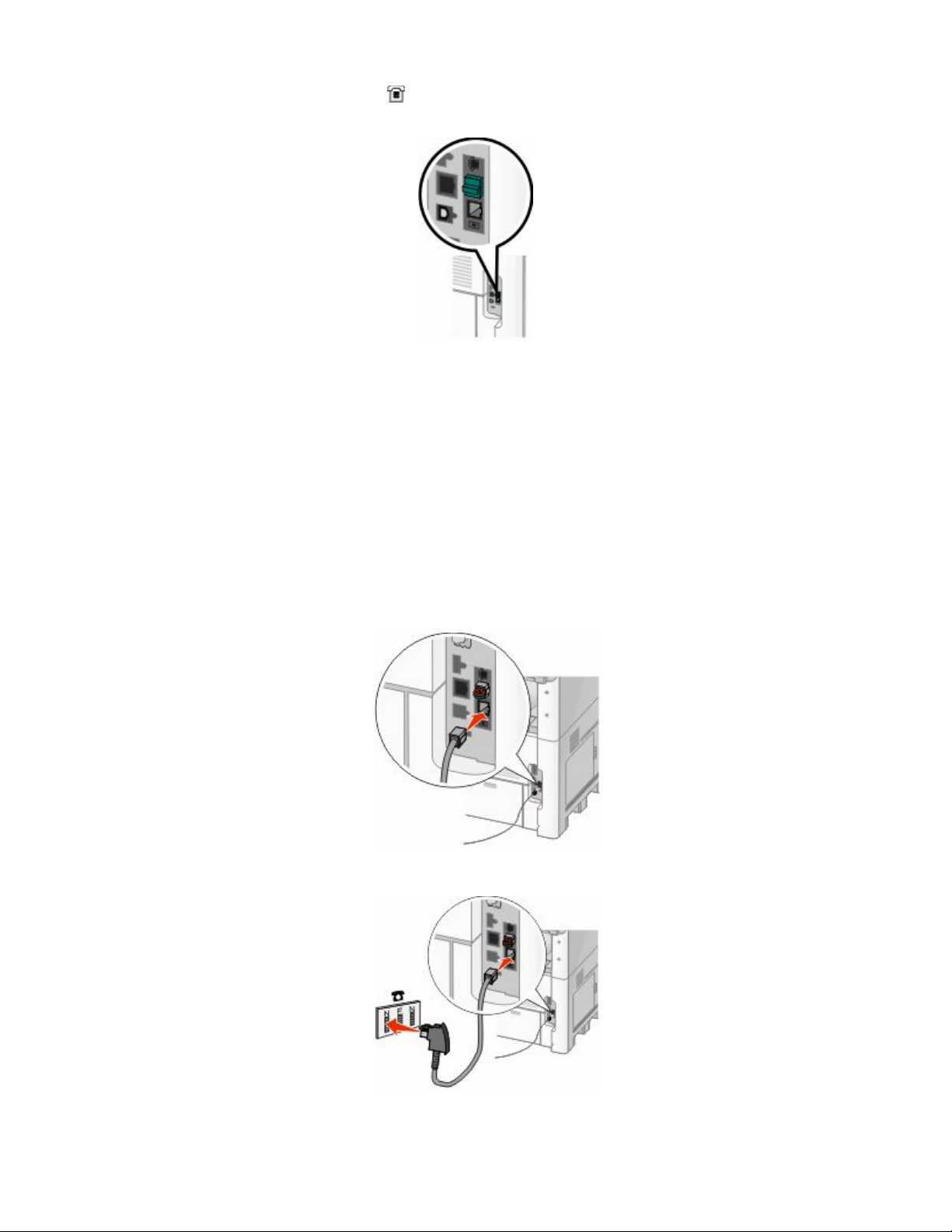
Hay un enchufe conectado en el puerto EXT de la impresora. Este enchufe es necesario para el correcto
funcionamiento de la impresora.
Nota: no extraiga el enchufe. Si lo retira, es posible que no funcionen otros dispositivos de telecomunicaciones de
su casa (como teléfonos o contestadores automáticos).
Conexión directa a una clavija telefónica de pared en Alemania
Conecte la impresora directamente a una clavija telefónica de pared para enviar y recibir faxes sin utilizar ningún
ordenador.
Nota: en Alemania (y otros países), la impresora incluye un complemento RJ-11 especial en el puerto EXT. No quite
este complemento. Es necesario para que el teléfono y el fax funcionen correctamente.
1 Asegúrese de que dispone de un cable telefónico (suministrado con el producto) y una clavija telefónica de pared.
2 Conecte un extremo del cable telefónico al puerto LINE de la impresora.
3 Conecte el otro extremo del cable telefónico en la ranura N de una clavija telefónica de pared activa.
Configuración adicional de la impresora
63

4 Si desea utilizar la misma línea para el fax y el teléfono, conecte una segunda línea de teléfono (no incluida) entre
el teléfono y la ranura F de una clavija telefónica de pared activa.
5 Si desea utilizar la misma línea para grabar mensajes en su contestador automático, conecte una segunda línea
de teléfono (no incluida) entre el contestador y la otra ranura N de la clavija telefónica de pared.
Conexión a un teléfono
Conecte un teléfono a la impresora para utilizar la línea de fax como una línea telefónica normal. A continuación,
configure la impresora donde esté situado el teléfono para realizar copias o para enviar y recibir faxes sin utilizar un
ordenador.
Nota: los pasos de configuración pueden variar dependiendo del país o región.
1 Asegúrese de que dispone de los siguientes elementos:
• Un teléfono
• Dos cables telefónicos
• Una clavija telefónica de pared
Configuración adicional de la impresora
64

2 Conecte un cable telefónico al puerto LINE de la impresora y, a continuación, enchúfelo a una clavija telefónica
de pared activa.
3 Retire la protección del puerto EXT de la impresora.
4 Conecte el otro cable telefónico a un teléfono y, a continuación, enchúfelo al puerto EXT de la impresora.
Conexión a un contestador automático
Conecte un contestador automático a la impresora para recibir tanto mensajes de voz como faxes entrantes.
Nota: los pasos de configuración pueden variar dependiendo del país o región.
1 Asegúrese de que dispone de los siguientes elementos:
• Un teléfono
• Un contestador
• Tres cables telefónicos
• Una clavija telefónica de pared
Configuración adicional de la impresora
65

2 Conecte un cable telefónico al puerto LINE de la impresora y, a continuación, enchúfelo en una clavija telefónica
de pared activa.
3 Retire la protección del puerto EXT de la impresora.
4 Conecte un segundo cable telefónico del teléfono al contestador automático.
5 Conecte un tercer cable telefónico del contestador automático al puerto EXT de la impresora.
Configuración adicional de la impresora
66

Conexión a un ordenador con un módem
Conecte la impresora a un ordenador con módem para enviar faxes desde el programa de software.
Nota: los pasos de configuración pueden variar dependiendo del país o región.
1 Asegúrese de que dispone de los siguientes elementos:
• Un teléfono
• Un ordenador con módem
• Tres cables telefónicos
• Una clavija telefónica de pared
2 Conecte un cable telefónico al puerto LINE
de pared activa.
de la impresora y, a continuación, enchúfelo en una clavija telefónica
3 Retire la protección del puerto EXT de la impresora.
Configuración adicional de la impresora
67

4 Conecte un segundo cable telefónico del teléfono al módem del ordenador.
5 Conecte un tercer cable telefónico del módem del ordenador al puerto EXT de la impresora.
Configuración del nombre y el número del fax saliente
Para imprimir el nombre y el número designados del fax en los faxes salientes:
1 Introduzca la dirección IP de la impresora en el campo de dirección del navegador Web.
Nota: Si no conoce la dirección IP de la impresora, imprima una página de configuración de red y busque la
dirección IP en la sección TCP/IP.
2 Haga clic en Valores.
3 Haga clic en Valores de fax.
4 Haga clic en Configuración de fax analógico.
5 Haga clic en la casilla Nombre de estación y, a continuación, introduzca el nombre que se imprimirá en todos los
faxes salientes.
6 Haga clic en la casilla Número de estación y, a continuación, introduzca el número de fax de la impresora.
7 Haga clic en Enviar.
Configuración adicional de la impresora
68

Definición de fecha y hora
Puede configurar la fecha y la hora para que se impriman en todos los faxes que envíe. Si hay un fallo de alimentación,
es posible que tenga que restablecer la fecha y la hora. Para definir la fecha y la hora actuales:
1 Introduzca la dirección IP de la impresora en el campo de dirección del navegador Web.
Nota: Si no conoce la dirección IP de la impresora, imprima una página de configuración de red y busque la
dirección IP en la sección TCP/IP.
2 Haga clic en Enlaces e índice.
3 Haga clic en Definir fecha y hora.
4 Haga clic en la casilla Configurar fecha y hora manualmente y a continuación introduzca la fecha y hora actuales.
5 Haga clic en Enviar.
Activación del modo del horario de verano
La impresora se puede configurar para que ajuste automáticamente el modo del horario de verano (DST):
1 Introduzca la dirección IP de la impresora en el campo de dirección del navegador Web.
Nota: Si no conoce la dirección IP de la impresora, imprima una página de configuración de red y busque la
dirección IP en la sección TCP/IP.
2 Haga clic en Enlaces e índice.
3 Haga clic en Configurar fecha y hora.
4 Seleccione Observar automáticamente DST.
5 Haga clic en Enviar.
Configuración adicional de la impresora
69

Carga de papel y material especial
Esta sección explica cómo cargar las bandejas de 250, 500 y 2000 hojas y el alimentador multiuso. Además, incluye
información sobre la orientación del papel, la configuración del tamaño y el tipo, y el proceso para enlazar y anular
los enlaces de las bandejas.
Configuración del tamaño y el tipo de papel
El ajuste Tamaño del papel está determinado por la posición de las guías de papel de la bandeja para todas las
bandejas excepto el alimentador multiuso. El ajuste Tamaño de papel del alimentador multiuso se debe definir
manualmente. El valor predeterminado de fábrica de Tipo de papel es Papel normal. El ajuste de Tipo de papel se
debe definir manualmente para todas las bandejas que no contengan papel normal.
1 Asegúrese de que la impresora está encendida y que aparece Lista.
2 En la pantalla inicial, pulse .
3 Pulse Menú Papel.
4 Pulse Tamaño/tipo de papel.
5 Pulse las flechas de la bandeja deseada hasta que aparezca el valor correcto de tamaño y tipo.
6 Pulse Enviar.
7 Para volver a la pantalla inicial, pulse .
Configuración del valor de papel Universal
El tamaño de papel Universal es un valor definido por el usuario que permite imprimir en tamaños de papel no
incluidos en los menús de la impresora. Defina el tamaño del papel para la bandeja especificada con el valor Universal
si desea un tamaño no disponible en el menú Tamaño del papel. A continuación, especifique los siguientes valores
para el tamaño de papel Universal:
• Unidades de medida (milímetros o pulgadas)
• Anchura vertical
• Altura vertical
Nota: El tamaño universal más pequeño admitido es 76 x 76 mm (3 x 3 pulg.); el tamaño superior es 216 x 356 mm
(8,5 x 14 pulg.).
Especifique una unidad de medida.
1 Asegúrese de que la impresora está encendida y que aparece Lista.
2 En la pantalla inicial, pulse .
3 Pulse Menú Papel.
4 Pulse la flecha hacia abajo hasta que aparezca Configuración universal y, a continuación, pulse
Configuración universal.
5 Pulse la flecha izquierda o derecha para seleccionar la unidad de medida deseada.
Carga de papel y material especial
70

6 Pulse Anchura vertical o Altura vertical.
7 Pulse las flechas para seleccionar la anchura o altura deseada.
8 Pulse Enviar para guardar su selección.
Aparecerá Enviando selección y, a continuación, Menú papel.
9 Para volver a la pantalla inicial, pulse .
Carga de la bandeja estándar u opcional de 250 o 550 hojas
Aunque la bandeja de 250 hojas y la de 550 hojas son distintas en apariencia, requieren el mismo proceso para cargar
el papel. Siga estas instrucciones para cargar papel en cualquiera de ellas:
1 Tire de la bandeja.
Nota: No extraiga las bandejas mientras se imprime un trabajo o mientras se muestra Ocupada en la pantalla.
Si lo hace, podría causar un atasco.
Carga de papel y material especial
71

2 Presione la lengüeta de la guía de anchura hacia dentro, tal como se muestra, y desplace la guía de anchura a la
posición adecuada según el tamaño del papel que desee cargar.
3 Desbloquee la guía de longitud, presione la lengüeta de la guía de longitud hacia adentro tal como se muestra,
y desplace la guía a la posición adecuada según el tamaño del papel que desee cargar.
Notas:
• Utilice los indicadores de tamaño de la parte inferior de la bandeja como ayuda para la colocación de las
guías.
• Para tamaños de papel estándar, bloquee la guía de longitud.
4 Flexione las hojas para separarlas para evitar que se peguen entre sí y, a continuación, airéelas. No doble ni arrugue
el papel. Alinee los bordes en una superficie nivelada.
Carga de papel y material especial
72

5 Cargue la pila de papel:
• Cara de impresión hacia abajo para impresión a una cara
• Cara de impresión hacia arriba para impresión dúplex
Nota: El papel se debe cargar de manera distinta en las bandejas si está instalado un clasificador
StapleSmartTM II.
Sin un clasificador StapleSmart II Con un clasificador StapleSmart II opcional
Impresión a una cara Impresión a una cara
Impresión dúplex (a dos caras) Impresión dúplex (a dos caras)
Nota: Observe la línea de carga máxima en el lado de la bandeja que indica la altura máxima de carga del papel.
No sobrecargue la bandeja.
Carga de papel y material especial
73

6 En su caso, ajuste las guías del papel para que toquen ligeramente los laterales de la pila y bloquee la guía de
longitud para los tamaños de papel indicados en la bandeja.
7 Introduzca la bandeja.
8 Si carga un tipo de papel distinto del cargado anteriormente en la bandeja, cambie el valor de tipo de papel de
la bandeja en el panel de control de la impresora.
Carga de la bandeja de 2000 hojas
1 Tire de la bandeja.
2 Tire y deslice la guía de anchura hacia la posición que se corresponda con el tamaño del papel cargado.
Carga de papel y material especial
74

3 Desbloquee la guía de longitud.
4 Empuje el pestillo de liberación de la guía de longitud para levantarla, deslice la guía hasta la posición que se
corresponda con el tamaño del papel cargado y, a continuación, bloquee la guía.
Carga de papel y material especial
75

5 Flexione las hojas para separarlas para evitar que se peguen entre sí y, a continuación, airéelas. No doble ni arrugue
el papel. Alinee los bordes en una superficie nivelada.
6 Cargue la pila de papel:
• Cara de impresión hacia abajo para impresión a una cara
• Cara de impresión hacia arriba para impresión dúplex
Nota: El papel se debe cargar de manera distinta en las bandejas si está instalado un clasificador StapleSmart II
opcional.
Sin un clasificador StapleSmart II opcional Con un clasificador StapleSmart II opcional
Impresión a una cara Impresión a una cara
Carga de papel y material especial
76

Sin un clasificador StapleSmart II opcional Con un clasificador StapleSmart II opcional
Impresión dúplex (a dos caras) Impresión dúplex (a dos caras)
Nota: Observe la línea de carga máxima en el lado de la bandeja que indica la altura máxima de carga del papel.
No sobrecargue la bandeja.
7 Introduzca la bandeja.
Carga de papel y material especial
77

Carga del alimentador multiuso
1 Tire hacia abajo de la puerta del alimentador multiuso.
2 Tire de la extensión hasta que esté extendida por completo.
3 Deslice la guía de anchura hasta el lado derecho.
4 Flexione las hojas de papel o material de impresión especial hacia delante y hacia atrás para separarlas y, a
continuación, airéelas. No las doble ni arrugue. Alinee los bordes en una superficie nivelada.
Papel
* Evite tocar la cara de impresión de las transparencias. Tenga cuidado de no rayarlas.
Carga de papel y material especial
78
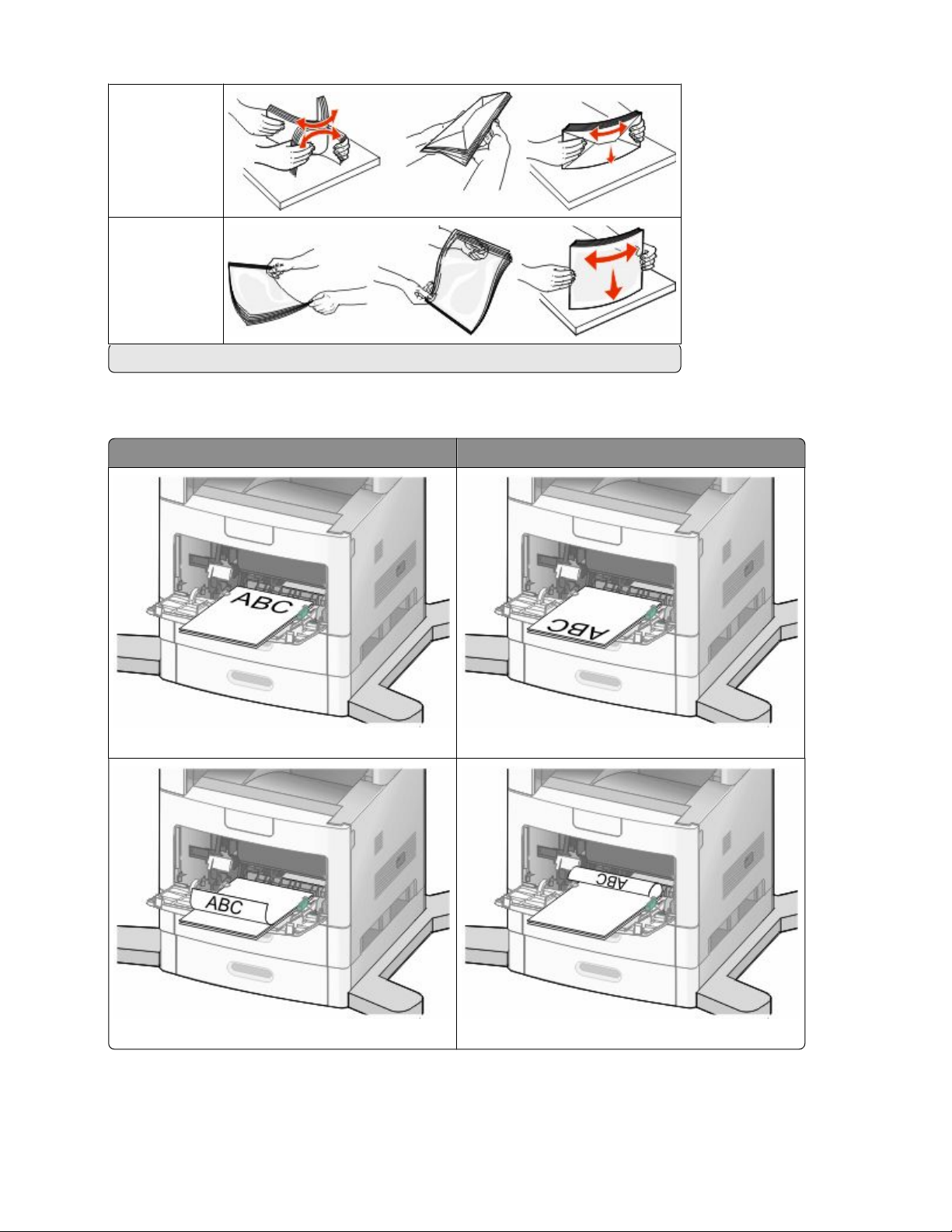
Sobres
Transparencias*
* Evite tocar la cara de impresión de las transparencias. Tenga cuidado de no rayarlas.
5 Cargue el papel o el material de impresión especial.Deslice con suavidad la pila de papel en el alimentador
multiuso hasta que se detenga.
Sin clasificador StapleSmart opcional Con clasificador StapleSmart opcional
Impresión a una cara Impresión a una cara
Impresión dúplex (a dos caras) Impresión dúplex (a dos caras)
Carga de papel y material especial
79

Notas:
• No exceda la altura de pila máxima intentando introducir más papel bajo el limitador de altura de pila.
• No cargue ni cierre la bandeja durante la impresión de un trabajo.
• Cargue sólo un tamaño y tipo de material de impresión a la vez.
• Cargue los sobres con la solapa hacia arriba.
Advertencia—Posibles daños: No utilice nunca sobres con sellos, cierres, broches, ventanas, revestimientos
oleosos o autoadhesivos. Este tipo de sobres puede dañar seriamente la impresora.
6 Ajuste la guía de anchura para que toque ligeramente el borde de la pila de papel. Compruebe que el papel cabe
con holgura en el alimentador multiuso, queda plano en él y no está doblado ni arrugado.
7 En el panel de control de la impresora, defina el tamaño y el tipo de papel.
Carga del alimentador de sobres
1 Ajuste el soporte de sobres según la longitud del sobre que vaya a cargar:
• Sobres pequeños—Cierre totalmente el soporte para sobres.
• Sobres medianos—Extienda el soporte para sobres hasta la posición intermedia.
• Sobres grandes—Abra completamente el soporte para sobres.
2 Levante el peso de sobres hacia atrás, hacia la impresora.
3 Deslice la guía de anchura hasta el lado derecho.
Carga de papel y material especial
80

4 Prepare los sobres para cargarlos.
Flexione los sobres hacia delante y hacia atrás para evitar que se peguen entre sí; después, airéelos. No doble ni
arrugue el papel. Alinee los bordes en una superficie nivelada.
5 Cargue la pila de sobres con la cara de la solapa hacia abajo.
Advertencia—Posibles daños: No utilice nunca sobres con sellos, cierres, broches, ventanas, revestimientos
oleosos o autoadhesivos. Este tipo de sobres puede dañar seriamente la impresora.
Nota: No exceda la altura de pila máxima intentando introducir más papel bajo el limitador de altura de pila.
6 Ajuste la guía de anchura para que toque ligeramente el borde de la pila de papel.
7 Baje el peso de sobres para que toque la pila de papel.
8 En el panel de control de la impresora, defina el tamaño y el tipo de papel.
Cómo enlazar y anular los enlaces de bandejas
Enlace de bandejas
El enlace de bandejas es útil para trabajos de impresión grandes o para hacer varias copias. Cuando se vacía la bandeja
enlazada, el papel se carga de la siguiente bandeja enlazada. Cuando los valores Tipo de papel y Tamaño del papel
coinciden, las bandejas se enlazan automáticamente.
La impresora detecta automáticamente el valor Tamaño del papel en función de la posición de las guías del papel
en cada bandeja, excepto en el alimentador multiuso. La impresora puede detectar los siguientes tamaños de papel:
A4, A5, JIS B5, Carta, Legal, Ejecutivo y Universal. El alimentador multiuso y las bandejas que utilicen otros tamaños
de papel se pueden enlazar manualmente mediante el menú Tamaño de papel disponible en el menú Tamaño/Tipo
de menú.
Nota: Para enlazar el alimentador multiuso, el valor Configurar multiuso debe estar definido como Cassette en el
menú Papel para que aparezca Tamaño de alimentador multiuso como elemento del menú.
Carga de papel y material especial
81

El valor Tipo de papel debe definirse para todas las bandejas en el menú Tipo de papel disponible desde el menú
Tamaño/Tipo del papel.
Anulación de enlace de bandejas
Las bandejas que no están enlazadas tienen valores distintos.
Para anular el enlace de una bandeja, cambie los siguientes valores para que no coincidan con los del resto de las
bandejas.
• Tipo de papel (por ejemplo: Papel normal, Cabecera, Tipo personalizado <x>)
Los nombres para el tipo de papel describen las características del papel. Si el nombre que mejor describe al papel
lo utilizan ya otras bandejas enlazadas, asigne otro tipo de papel a la bandeja en cuestión, como Tipo
personalizado <x>, o bien defina su propio nombre personalizado.
• Tamaño del papel (por ejemplo: carta, A4, media carta)
Si carga un papel de distinto tamaño, el valor para el tamaño de papel de la bandeja se cambiará automáticamente.
En el caso del alimentador multiuso, los valores para el tamaño de papel deben definirse manualmente en el
menú correspondiente, ya que no se cambian de forma automática.
Advertencia—Posibles daños: No asigne nombres para el tipo de papel que no describan correctamente el tipo
de papel cargado en la bandeja. La temperatura del fusor varía en función del tipo de papel especificado. El papel
podría no procesarse correctamente si se selecciona un tipo de papel erróneo.
Asignación de un nombre de tipo de papel personalizado
Asigne un nombre de tipo de papel personalizado a una bandeja para establecer o anular un enlace con la misma.
1 Asegúrese de que la impresora está encendida y de que aparece el mensaje Lista.
2 En la pantalla de inicio, pulse
.
3 Pulse Menú Papel.
4 Pulse Tamaño/tipo de papel.
5 Pulse las flechas del tipo de papel para la bandeja deseada hasta que aparezca el tipo personalizado correcto.
6 Pulse el número de bandeja o Tipo alim. multiuso.
7 Pulse Enviar.
Cambio de un nombre de tipo personalizado <x>
Puede utilizar el servidor Web incorporado o MarkVisionTM para definir un nombre distinto al tipo personalizado <x>
para cada tipo de papel personalizado que se vaya a cargar. Si realiza el cambio, los menús mostrarán los nombres
nuevos en lugar del tipo personalizado <x>.
Para cambiar un nombre de tipo personalizado <x> desde el servidor Web incorporado:
1 Introduzca la dirección IP de la impresora en el campo de dirección del navegador Web.
Nota: Si no conoce la dirección IP de la impresora, imprima una página de configuración de red y busque la
dirección IP en la sección TCP/IP.
2 Haga clic en Valores.
Carga de papel y material especial
82

3 Debajo de valores predeterminados, haga clic en Menú papel.
4 Haga clic en Nombres personalizados.
5 Introduzca un nombre para el tipo de papel en el cuadro Nombre personalizado <x>.
Nota: este nombre personalizado sustituirá a otro de tipo personalizado <x> en los menús Tipos personalizados
y Tamaño/tipo de papel.
6 Haga clic en Enviar.
7 Haga clic en Tipos personalizados.
Aparecerá el menú Tipos personalizados con el nombre personalizado que haya introducido.
8 Seleccione un valor para el tipo de papel en la lista que se muestra junto al nombre personalizado.
9 Haga clic en Enviar.
Carga de papel y material especial
83
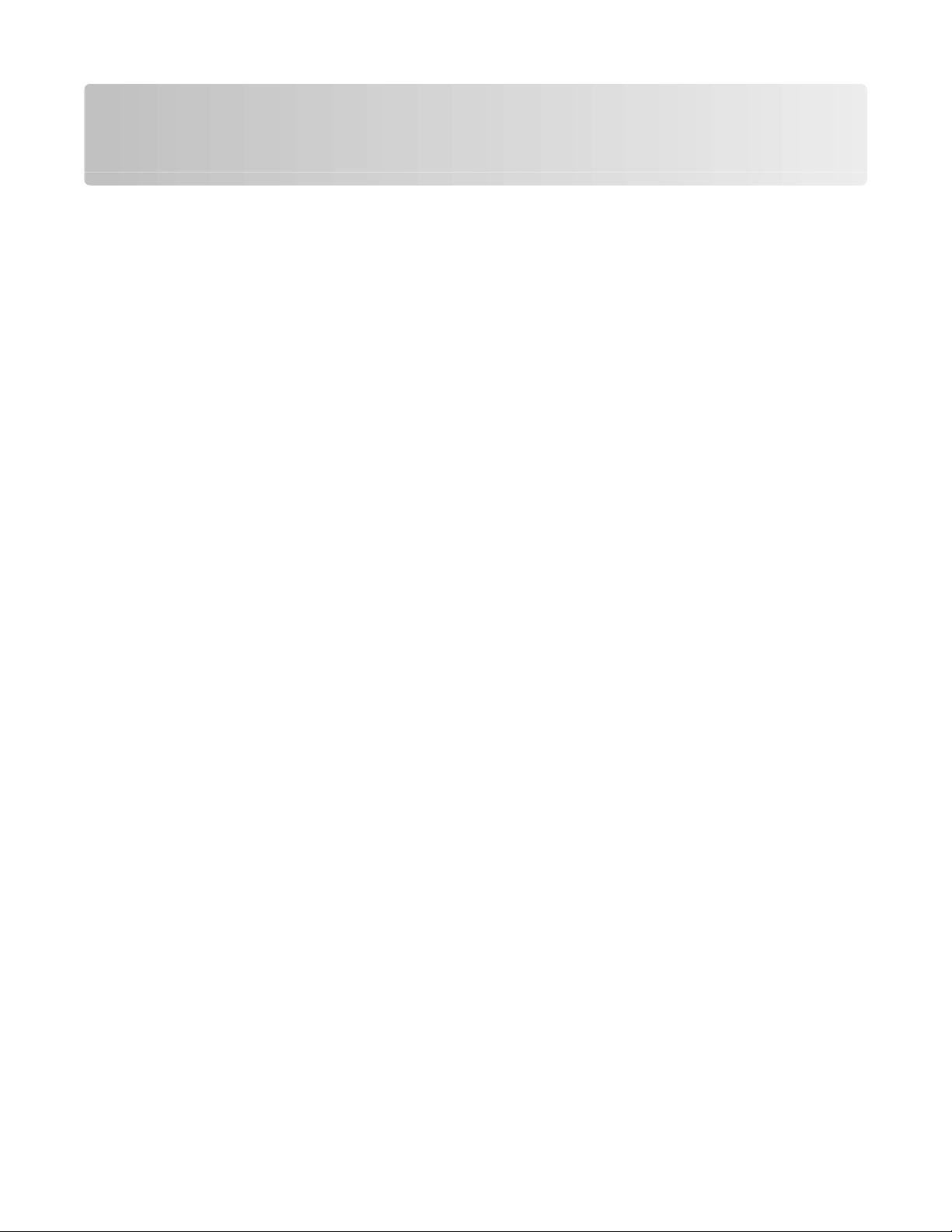
Instrucciones sobre el papel y el material especial
Instrucciones para el papel
Si se selecciona el papel y el material especial adecuados se reducen los problemas de impresión. Para obtener la
mejor calidad de impresión, pruebe una muestra del papel o material especial antes de comprar grandes cantidades.
Características del papel
Las características de papel definidas a continuación afectan a la calidad y fiabilidad de la impresión. Tenga en cuenta
estas características al planificar la adquisición de grandes cantidades de papel.
Peso
La impresora puede cargar automáticamente papel de fibra larga con un peso que oscile entre 60 y 176 g/m2 (16–
47 libras de alta calidad). El papel de menos de 60 g/m2 (16 libras) puede que no sea lo bastante rígido para una
correcta alimentación, lo que provocaría atascos. Para obtener los mejores resultados, utilice papel de 75 g/m2 (20
libras de alta calidad) de fibra larga. Para el papel menor de 182 x 257 mm (7,2 x 10,1 pulg.), recomendamos un peso
de 90 g/m2 (24 libras) o superior.
Curvatura
La curvatura es la tendencia del papel a curvarse por los bordes. La curvatura excesiva puede provocar problemas
de alimentación del papel. La curvatura puede producirse después de que el papel pase por la impresora, donde
queda expuesto a altas temperaturas. Asimismo, almacenar el papel sin empaquetar en ambientes cálidos, húmedos,
fríos o secos, incluso en la bandeja de papel, puede causar curvaturas en el papel antes de su impresión y provocar
problemas de alimentación.
Suavidad
La suavidad del papel afecta directamente a la calidad de impresión. Si el papel es demasiado áspero, el tóner no se
impregna de forma adecuada. Si el papel es demasiado suave, puede provocar problemas de alimentación o de
calidad de impresión. Utilice siempre papel que esté comprendido entre 100 y 300 puntos Sheffield; la suavidad que
proporciona la mejor calidad de impresión oscila entre los 150 y 250 puntos Sheffield.
Nivel de humedad
La cantidad de humedad del papel afecta tanto a la calidad de impresión como a la capacidad que tiene la impresora
para cargar el papel correctamente. Deje el papel en su embalaje original hasta el momento de utilizarlo. De esta
forma, se limita la exposición del papel a los cambios de humedad que pueden degradar su rendimiento.
Acondicione el papel antes de imprimir guardándolo en su embalaje original en el mismo ambiente que la impresora
durante 24-48 horas antes de imprimir. Prolongue el tiempo a varios días si el entorno de almacenamiento o
transporte es muy diferente del entorno de la impresora. El papel grueso puede requerir un período de
acondicionamiento más prolongado.
Instrucciones sobre el papel y el material especial
84

Dirección de la fibra
Fibra hace referencia a la alineación de las fibras del papel en una hoja. La fibra puede ser del tipo fibra larga, en el
sentido de la longitud del papel, o fibra corta, en el sentido de la anchura del papel.
Para papel de 60–176 g/m2 (16–47 libras de alta calidad), se recomienda la fibra larga. Para el papel con un peso
superior a 176 g/m2, se recomienda la fibra corta.
Contenido de fibra
La mayoría del papel xerográfico de alta calidad está fabricado a partir de pulpa de madera 100% tratada
químicamente. Este contenido le proporciona un alto grado de estabilidad, provoca menos problemas de
alimentación y produce una mejor calidad de impresión. El papel que contiene fibras como el algodón puede afectar
negativamente al manejo del papel.
Para obtener más información sobre el papel con contenido de fibra reciclada, consulte “Uso de papel reciclado y
otro papel de oficina” en la página 86.
Papel no recomendado
No es aconsejable utilizar con la impresora los tipos de papel siguientes:
• Tipos de papel tratados químicamente, utilizados para hacer copias sin papel carbón, también denominados
tipos de papel sin carbón, papel sin copia carbón (CCP) o papel que no necesita carbón (NCR).
• Tipos de papel preimpresos con productos químicos que puedan contaminar la impresora.
• Tipos de papel preimpresos que se puedan ver afectados por la temperatura del fusor de la impresora.
• Tipos de papel preimpresos que necesiten un registro (ubicación exacta de la impresión en la página) mayor que
± 2,3 mm (± 0,09 pulg.), como los formularios de reconocimiento óptico de caracteres (OCR).
En algunos casos, se puede ajustar el registro con una aplicación de software para imprimir correctamente en
estos formularios.
• Tipos de papel tratado (borrable de alta calidad), papel sintético, térmico.
• Tipos de papel con bordes ásperos, con superficie de textura áspera o gruesa o con curvaturas
• Papel reciclado que no cumpla la normativa EN12281:2002 (europea)
• Papel con un peso inferior a 60 g/m
• Formularios o documentos multicopia
2
(16 libras).
Selección del papel
El uso del papel correcto evita los atascos y garantiza una impresión sin problemas.
Para evitar atascos y una baja calidad de impresión:
• Utilice siempre papel nuevo, sin dañar.
• Antes de cargar el papel, es preciso conocer la cara de impresión recomendada del papel. Esta información suele
venir indicada en el embalaje del papel.
• No utilice papel cortado o recortado manualmente.
• No mezcle tamaños, pesos o tipos de papel en el mismo origen, ya que se pueden producir atascos.
• No utilice papeles tratados a menos que estén diseñados específicamente para la impresión electrofotográfica.
Instrucciones sobre el papel y el material especial
85

Selección de formularios preimpresos y papel con cabecera
Siga estas instrucciones cuando seleccione formularios preimpresos y papel con cabecera:
• Utilice papeles de fibra larga con un peso de entre 60 y 90 g/m
2
.
• Utilice sólo formularios y papel con cabecera impresos mediante un proceso de impresión litográfica o grabado.
• Evite los papeles con superficies de textura áspera o gruesa.
Utilice papeles impresos con tintas resistentes al calor, diseñados para su uso en copiadoras xerográficas. La tinta
debe poder soportar temperaturas de hasta 230 °C (446 °F) sin derretirse o liberar emisiones peligrosas. Utilice tintas
que no se vean afectadas por la resina del tóner. Normalmente, las tintas que se imprimen mediante un proceso de
oxidación y las tintas oleosas cumplen estos requisitos, las de látex puede que no. En caso de duda, póngase en
contacto con su proveedor de papel.
Los tipos de papel preimpresos, como el papel con cabecera, deben poder soportar temperaturas de hasta 230 °C
(446 °F) sin derretirse o liberar emisiones peligrosas.
Uso de papel reciclado y otro papel de oficina
Puede usar en la impresora papel reciclado diseñado específicamente para impresoras láser (electrofotográficas). Sin
embargo, no se puede asegurar que la alimentación se realice correctamente con todo tipo de papel reciclado.
Las directrices que se ofrecen a continuación son las que normalmente se aplican para el papel reciclado.
• Bajo contenido en humedad (4% – 5%)
• Suavidad adecuada (100–200 unidades Sheffield, o 140–350 unidades Bendtsen en Europa)
Nota: Algunos tipos de papel mucho más suaves (como los papeles para láser de 24 lb de alta calidad, 50–90
unidades Sheffield) y mucho más ásperos (como los papeles de algodón de alta calidad, 200–300 unidades
Sheffield) han sido desarrollados para funcionar muy bien en las impresoras láser, a pesar de su textura de
superficie. Antes de usar estos tipos de papel, consulte con su proveedor de papel.
• Coeficiente de fricción adecuado (0,4 – 0,6)
• Suficiente resistencia a la flexión en la dirección de la alimentación
Es posible que el papel reciclado, el papel más ligero (<60 g/m2 [16 lb de alta calidad]) y/o de menor espesor (<3,8 mils
[0,1 mm]) y el papel de fibra corta para impresoras con alimentación en orientación vertical (o borde corto) tengan
menos resistencia a la flexión de lo requerido para realizar una alimentación de papel fiable. Antes de usar estos tipos
de papel para impresión (electrofotográfica) láser, consulte con su proveedor de papel. Recuerde que se trata de
meras directrices generales y que es posible que incluso aunque el papel cumpla estos requisitos puede ocasionar
problemas en la alimentación).
Almacenamiento del papel
Utilice estas instrucciones de almacenamiento del papel para evitar los atascos y la calidad de impresión desigual:
• Para obtener los mejores resultados, almacene el papel con una temperatura de 21 °C (70 °F) y una humedad
relativa del 40%. La mayoría de fabricantes de etiquetas recomiendan imprimir dentro de un intervalo de
temperaturas entre 18 y 24 °C (de 65 a 75 °F) con una humedad relativa entre el 40 y el 60%.
• Almacene el papel en cajas siempre que sea posible, preferiblemente en una plataforma o estantería en lugar de
en el suelo.
• Almacene paquetes individuales en una superficie plana.
• No coloque nada sobre los paquetes individuales de papel.
Instrucciones sobre el papel y el material especial
86

Tamaños, tipos y pesos de papel admitidos
En las siguientes tablas se proporciona información sobre las fuentes de papel estándares y opcionales y los tipos de
papel que admiten.
Nota: Para usar un tamaño de papel no enumerado, configure un tamaño universal.
Tamaños de papel admitidos por la impresora
Tamaño del papel Dimensiones Bandejas de 250
o 550 hojas
(estándar u
Bandeja de
2000 hojas
opcional
Alimentador
multiuso
Unidad
dúplex
opcional)
A4
210 x 297 mm
(8,3 x 11,7 pulgadas)
A5
148 x 210 mm (5,8 x 8,3
X
pulgadas)
A6
1,2
105 x 148 mm (4,1 x 5,8
X X X
pulgadas)
JIS B5
182 x 257 mm
X
(7,2 x 10,1 pulgadas)
Carta
216 x 279 mm (8,5 x 11
pulgadas)
Legal
216 x 356 mm (8,5 x 14
pulgadas)
Ejecutivo
184 x 267 mm
X
(7,3 x 10,5 pulgadas)
Oficio
1
216 x 340 mm
X
(8,5 x 13,4 pulgadas)
Folio
1
216 x 330 mm (8,5 x 13
X
pulgadas)
Media carta
1
140 x 216 mm (5,5 x 8,5
X X
pulgadas)
1
Este tamaño sólo aparece en el menú Tamaño del papel cuando el origen del papel no admite el sensor de tamaño o
esta función está desactivada.
2
Este tamaño sólo lo admite la bandeja de salida estándar.
3
Este valor de tamaño da un formato a la página 216 x 356 mm (8,5 x 14 pulg.) a menos que sea la aplicación de software
la que especifique el tamaño.
4
Para admitir la impresión dúplex, la anchura Universal debe estar entre 148 mm (5,8 pulg.) y 216 mm (8,5 pulg.); la
longitud Universal debe estar entre 182 mm (7,2 pulg.) y 356 mm (14 pulg.).
Instrucciones sobre el papel y el material especial
87

Tamaño del papel Dimensiones Bandejas de 250
o 550 hojas
(estándar u
opcional)
Universal
3,4
138 x 210 mm
(5,5 x 8,3 pulg.) hasta
216 x 356 mm
(8,5 x 14 pulg.)
Bandeja de
2000 hojas
Alimentador
multiuso
opcional
X X
Unidad
dúplex
70 x 127 mm
X X X
(2,8 x 5 pulg.) hasta
216 x 356 mm
(8,5 x 14 pulg.)
148 x 182 mm
X
(5,8 x 7,7 pulg.) hasta
216 x 356 mm
(8,5 x 14 pulg.)
Sobre 7 3/4
(Monarch)
Sobre 9
98 x 191 mm (3,9 x 7,5
pulgadas)
98 x 225 mm (3,9 x 8,9
X X X
X X X
pulgadas)
Sobre 10
105 x 241 mm (4,1 x 9,5
X X X
pulgadas)
Sobre DL
110 x 220 mm (4,3 x 8,7
X X X
pulgadas)
Otros sobres
98 x 162 mm
X X X
(3,9 x 6,4 pulg.) a
176 x 250 mm
(6,9 x 9,8 pulg.)
1
Este tamaño sólo aparece en el menú Tamaño del papel cuando el origen del papel no admite el sensor de tamaño o
esta función está desactivada.
2
Este tamaño sólo lo admite la bandeja de salida estándar.
3
Este valor de tamaño da un formato a la página 216 x 356 mm (8,5 x 14 pulg.) a menos que sea la aplicación de software
la que especifique el tamaño.
4
Para admitir la impresión dúplex, la anchura Universal debe estar entre 148 mm (5,8 pulg.) y 216 mm (8,5 pulg.); la
longitud Universal debe estar entre 182 mm (7,2 pulg.) y 356 mm (14 pulg.).
Nota: Está disponible una bandeja ajustable universal de 250 hojas opcional para tamaños inferiores a A5, como las
tarjetas de índice.
Instrucciones sobre el papel y el material especial
88

Tipos y pesos de papel admitidos por la impresora
El motor de la impresora admite papeles de 60–176 g/m2 (16–47 libras) de peso. La unidad dúplex admite papeles
de 63–170 g/m2 (17–45 libras) de peso.
Tipo de papel Bandejas de 250 o
550 hojas (estándar
u opcional)
Papel
Bandeja de 2000
hojas opcional
Alimentador
multiuso
• Normal
• Alta calidad
• Color
• Personalizado
• Cabecera
• Ligero
• Pesado
• Preimpreso
• Rugoso/algodón
• Reciclado
Cartulina
Sobres X X X
Etiquetas
Transparencias
1
Unidad dúplex
1
Las etiquetas de papel de una cara se admiten sólo para uso ocasional: no más de 20 páginas de etiquetas al mes. No
se admiten las etiquetas de vinilo, las usadas en farmacia y las de doble hoja.
Advertencia—Posibles daños: Imprimir más de 20 páginas de etiquetas de papel al mes puede dañar la unidad
dúplex.
Instrucciones sobre el papel y el material especial
89

Las bandejas de salida admiten estos tipos y pesos de papel
Utilice esta tabla para determinar los destinos de salida posible para los trabajos de impresión que utilizan los tipos
y pesos de papel admitidos. La capacidad de papel de cada bandeja de salida se indica entre paréntesis. Las
estimaciones de capacidad se calculan en función del papel de 75 g/m2 (20 libras).
El clasificador admite papeles de 60–176 g/m2 (16–47 libras) de peso.
Tipo de papel Bandeja de salida
estándar (350 ó 550
hojas)
Papel
Ampliador de salida
(550 hojas) o apilador
de salida de alta
capacidad (1850
hojas)
Hardware opcional
Buzón de 4 bandejas
(400 hojas)
1
• Normal
• Alta calidad
• Color
• Personalizado
• Cabecera
• Ligero
• Pesado
• Preimpreso
• Rugoso/algodón
• Reciclado
Cartulina X X
Sobres X X
ClasificadorStapleSmart II
(500 hojas)
2
Etiquetas X X
Transparencias X X
1
Admite papeles de 60-90 g/m2 (16-24 libras) de peso.
2
Máximo de 50 hojas de papel de 75 g/m2 (20 libras) por paquete grapado. Los resultados pueden variar con papel más
pesado.
Instrucciones sobre el papel y el material especial
90

Copias
ADF Cristal del escáner
Utilice el ADF para documentos de varias páginas.
Utilice el cristal del escáner para páginas individuales, objetos
pequeños (como postales o fotografías), transparencias, papel
fotográfico o material de poco grosor (como recortes de revistas).
Realización de copias
Realización de una copia rápida
1 Cargue el documento original hacia arriba con el borde corto primero en el alimentador automático de
documentos (ADF) o hacia abajo sobre el cristal del escáner.
Nota: No cargue en el ADF postales, fotografías, objetos pequeños, transparencias, papel fotográfico o material
de poco grosor (como recortes de revistas). Coloque estos elementos sobre el cristal del escáner.
2 Si carga un documento en el ADF, ajuste las guías del papel.
3 En el panel de control de la impresora, pulse .
4 Si ha colocado el documento en el cristal del escáner, pulse Terminar el trabajo para volver a la pantalla inicial.
Copia mediante el ADF
1 Cargue el documento original hacia arriba con el borde corto primero en el ADF.
Nota: No cargue en el ADF postales, fotografías, objetos pequeños, transparencias, papel fotográfico o material
de poco grosor (como recortes de revistas). Coloque estos elementos sobre el cristal del escáner.
2 Ajuste las guías del papel.
3 En la pantalla inicial, pulse Copiar o utilice el teclado para introducir el número de copias.
Aparece la pantalla de copia.
Copias
91

4 Cambie la configuración de la copia si es necesario.
5 Pulse Copia.
Copia mediante el cristal del escáner
1 Coloque el documento original boca abajo sobre el cristal del escáner en la esquina superior izquierda.
2 En la pantalla inicial, pulse Copiar o utilice el teclado para introducir el número de copias.
Aparece la pantalla de copia.
3 Cambie la configuración de la copia si es necesario.
4 Pulse Copia.
5 Si tiene más páginas que digitalizar, coloque el siguiente documento sobre el cristal del escáner y, a continuación,
pulse Digitalizar siguiente.
6 Pulse Terminar el trabajo para volver a la pantalla inicial.
Copia de fotografías
1 Coloque una fotografía hacia abajo sobre el cristal del escáner en la esquina superior izquierda.
2 En la pantalla inicial, pulse Copiar.
3 Pulse Opciones.
4 Pulse Contenido.
5 Pulse Fotografía.
6 Pulse Terminado.
7 Pulse Copia.
8 Pulse Digitalizar página siguiente o Terminar el trabajo.
Copias en papel especializado
Realización de transparencias
1 Cargue el documento original hacia arriba con el borde corto primero en el alimentador automático de
documentos (ADF) o hacia abajo sobre el cristal del escáner.
Nota: No cargue en el ADF postales, fotografías, objetos pequeños, transparencias, papel fotográfico o material
de poco grosor (como recortes de revistas). Coloque estos elementos sobre el cristal del escáner.
2 Si carga un documento en el ADF, ajuste las guías del papel.
3 En la pantalla inicial, pulse Copiar.
4 Pulse Copiar de y, a continuación, identifique el tamaño del documento original.
Copias
92

5 Pulse Copiar en y, a continuación, seleccione la bandeja que contenga transparencias o el Alimentador
multiuso y coloque las transparencias en el alimentador multiuso.
6 Seleccione el tamaño de las transparencias deseado y, a continuación, pulse Continuar.
7 Pulse las flechas hasta que aparezca Transparencia.
8 PulseTransparencia y, continuación, Continuar.
9 Pulse Copia.
Copia de la cabecera
1 Cargue el documento original hacia arriba con el borde corto primero en el alimentador automático de
documentos (ADF) o hacia abajo sobre el cristal del escáner.
Nota: No cargue en el ADF postales, fotografías, objetos pequeños, transparencias, papel fotográfico o material
de poco grosor (como recortes de revistas). Coloque estos elementos sobre el cristal del escáner.
2 Si carga un documento en el ADF, ajuste las guías del papel.
3 En la pantalla inicial, pulse Copiar.
4 Pulse Copiar de y, a continuación, identifique el tamaño del documento original.
5 Pulse Copiar en y, a continuación, pulse Alimentador manual y coloque el papel con cabecera hacia arriba con
el borde superior primero en el alimentador multiuso.
6 Seleccione el tamaño de la cabecera deseado y, a continuación, pulse Continuar.
7 Pulse las flechas hasta que aparezca Cabecera.
8 Pulse Cabecera y, a continuación, pulse Continuar.
9 Pulse Copia.
Personalización de valores de copia
Copia de un tamaño a otro
1 Cargue el documento original hacia arriba con el borde corto primero en el alimentador automático de
documentos (ADF) o hacia abajo sobre el cristal del escáner.
Nota: No cargue en el ADF postales, fotografías, objetos pequeños, transparencias, papel fotográfico o material
de poco grosor (como recortes de revistas). Coloque estos elementos sobre el cristal del escáner.
2 Si carga un documento en el ADF, ajuste las guías del papel.
3 En la pantalla de inicio, pulse Copiar.
4 Pulse Copiar de y, a continuación, identifique el tamaño del documento original.
5 Pulse Copiar en y, a continuación, seleccione el tamaño en el que desea realizar la copia.
Nota: Si selecciona un tamaño de papel diferente al de "Copiar de", la impresora ajustará el tamaño
automáticamente.
6 Pulse Copia.
Copias
93

Realización de copias con papel de una bandeja seleccionada
Durante el proceso de copia, puede seleccionar la bandeja que contiene el tipo de papel que desea. Por ejemplo, si
un tipo de material especial se encuentra en el alimentador multiuso y desea realizar copias en él:
1 Cargue el documento original hacia arriba con el borde corto primero en el alimentador automático de
documentos (ADF) o hacia abajo sobre el cristal del escáner.
Nota: No cargue en el ADF postales, fotografías, objetos pequeños, transparencias, papel fotográfico o material
de poco grosor (como recortes de revistas). Coloque estos elementos sobre el cristal del escáner.
2 Si carga un documento en el ADF, ajuste las guías del papel.
3 En la pantalla inicial, pulse Copiar.
4 Pulse Copiar de y, a continuación, identifique el tamaño del documento original.
5 Pulse Copiar en y, a continuación, seleccione el Alimentador manual o la bandeja que contenga el tipo de papel
que desea.
Nota: Si elige el alimentador manual, también tendrá que seleccionar el tipo y el tamaño del papel.
6 Pulse Copia.
Copia de un documento con tamaños de papel mixtos
Utilice el alimentador automático de documentos para copiar un documento original con tamaños de papel mixtos.
Según el tamaño de papel cargado y los valores de "Copiar en" y "Copiar de", cada copia se imprime en tamaños de
papel mixto (Ejemplo 1) o se ajusta para un tamaño concreto (Ejemplo 2).
Ejemplo 1: copia en tamaños de papel mixtos
La impresora tiene dos bandejas de papel, una cargada con papel Carta y otra con papel Legal. Es necesario copiar
un documento que contiene páginas tanto de tamaño Carta como Legal.
1 Cargue el documento original hacia arriba con el borde corto primero en el alimentador automático de
documentos (ADF) o hacia abajo sobre el cristal del escáner.
Nota: No cargue en el ADF postales, fotografías, objetos pequeños, transparencias, papel fotográfico o material
de poco grosor (como recortes de revistas). Coloque estos elementos sobre el cristal del escáner.
2 Si carga un documento en el ADF, ajuste las guías del papel.
3 En la pantalla inicial, pulse Copiar.
4 Pulse Copiar de y, a continuación, pulse Sensor tamaño automático.
5 Pulse Copiar en y, a continuación, pulse Correspondencia de tamaño auto.
6 Pulse Copia.
El escáner identifica los tamaños de papel mixtos conforme los escanea. Las copias se imprimen en los tamaños
de papel mixtos que se correspondan con los tamaños del documento original.
Copias
94

Ejemplo 2: copia en un tamaño de papel único
La impresora tiene una bandeja de papel cargada con papel de tamaño Carta. Es necesario copiar un documento
que contiene páginas tanto de tamaño Carta como Legal.
1 Cargue el documento original hacia arriba con el borde corto primero en el alimentador automático de
documentos (ADF) o hacia abajo sobre el cristal del escáner.
Nota: No cargue en el ADF postales, fotografías, objetos pequeños, transparencias, papel fotográfico o material
de poco grosor (como recortes de revistas). Coloque estos elementos sobre el cristal del escáner.
2 Si carga un documento en el ADF, ajuste las guías del papel.
3 En la pantalla inicial, pulse Copiar.
4 Pulse Copiar de y, a continuación, pulse Mezcla Carta/Legal.
5 Pulse Copiar a y, a continuación, Carta.
6 Pulse Copia.
El escáner identifica los tamaños de papel mixtos conforme los escanea y ajusta las páginas de tamaño Legal para
imprimirse en papel de tamaño Carta.
Copia en ambas caras del papel (dúplex)
1 Cargue el documento original hacia arriba con el borde corto primero en el alimentador automático de
documentos (ADF) o hacia abajo sobre el cristal del escáner.
Nota: no cargue en el alimentador postales, fotografías, objetos pequeños, transparencias, papel fotográfico o
material de poco grosor (como recortes de revistas). Coloque estos elementos sobre el cristal del escáner.
2 Si carga un documento en el alimentador automático de documentos, ajuste las guías de papel.
3 En la pantalla principal, pulse Copia.
4 En el área Caras (dúplex), pulse el botón correspondiente al modo en que desea realizar la impresión dúplex.
El primer número representa las caras de los documentos originales; el segundo número representa las caras de
la copia. Por ejemplo, seleccione el valor de una a dos caras si los originales están a una cara y desea copias a dos
caras.
5 Pulse Copia.
Reducción o ampliación de copias
Las copias se pueden reducir al 25% del tamaño del documento original o aumentarse al 400% del mismo. El valor
predeterminado de fábrica para Ajustar tamaño es Automático. Si deja Ajustar tamaño definido en Automático, el
contenido del documento original se ajustará al tamaño del papel en el que está copiando.
Para reducir o ampliar una copia:
1 Cargue el documento original hacia arriba con el borde corto primero en el alimentador automático de
documentos (ADF) o hacia abajo sobre el cristal del escáner.
Nota: No cargue en el ADF postales, fotografías, objetos pequeños, transparencias, papel fotográfico o material
de poco grosor (como recortes de revistas). Coloque estos elementos sobre el cristal del escáner.
2 Si carga un documento en el ADF, ajuste las guías del papel.
Copias
95

3 En la pantalla inicial, pulse Copiar.
4 En el área Ajustar tamaño, pulse las flechas para ampliar o reducir las copias.
Si toca Copiar en o Copiar de después de definir Graduar manualmente, el valor de Graduar volverá a Automático.
5 Pulse Copia.
Cómo ajustar la calidad de copia
1 Cargue el documento original hacia arriba con el borde corto hacia delante en el alimentador automático de
documentos (ADF), o bien hacia abajo en el cristal del escáner.
Nota: No cargue en el alimentador postales, fotografías, objetos pequeños, transparencias, papel fotográfico o
material de poco grosor (como recortes de revistas). Coloque dichos elementos sobre el cristal del escáner.
2 Si carga un documento en el ADF, ajuste las guías del papel.
3 En la pantalla de inicio, pulse Copiar.
4 Pulse Opciones.
5 Pulse Contenido.
6 Pulse el botón que mejor represente lo que está copiando:
• Texto: se utiliza para los documentos originales que sean principalmente texto o dibujos artísticos.
• Texto/Foto: se utiliza si los documentos originales son una mezcla de texto y gráficos o imágenes.
• Fotografía: se utiliza si los documentos originales son fotografías de añta calidad o impresiones realizadas
con inyección de tinta.
• Imagen impresa: se utiliza al copiar fotografías, gráficos de media tinta, como documentos impresos con
una impresora láser, o páginas de una revista o de un periódico, compuestas principalmente de imágenes.
7 Pulse Terminado.
8 Pulse Copia.
Clasificación de copias
Si imprime varias copias de un documento, puede elegir entre imprimir cada copia como un conjunto (clasificada)
o imprimir las copias como grupos de páginas (no clasificadas).
Clasificadas Sin clasificar
Clasificar está fijado como Activado de forma predeterminada. Si no desea clasificar sus copias, cambie el valor a
Desactivado.
Copias
96

Para desactivar la clasificación:
1 Cargue el documento original hacia arriba con el borde corto primero en el alimentador automático de
documentos (ADF) o hacia abajo sobre el cristal del escáner.
Nota: No cargue en el ADF postales, fotografías, objetos pequeños, transparencias, papel fotográfico o material
de poco grosor (como recortes de revistas). Coloque estos elementos sobre el cristal del escáner.
2 Si carga un documento en el ADF, ajuste las guías del papel.
3 En la pantalla inicial, pulse Copiar.
4 Utilice el teclado numérico para introducir el número de copias.
5 Pulse Desactivado si no desea que las copias se clasifiquen.
6 Pulse Copia.
Colocación de hojas de separación entre copias
1 Cargue el documento original hacia arriba con el borde corto primero en el alimentador automático de
documentos (ADF) o hacia abajo sobre el cristal del escáner.
Nota: No cargue en el ADF postales, fotografías, objetos pequeños, transparencias, papel fotográfico o material
de poco grosor (como recortes de revistas). Coloque estos elementos sobre el cristal del escáner.
2 Si carga un documento en el ADF, ajuste las guías del papel.
3 En la pantalla inicial, pulse Copiar.
4 Pulse Opciones.
5 Pulse Hojas de separación.
Nota: Debe estar activada la clasificación para que se coloquen hojas de separación entre las copias. Si está
desactivada, las hojas de separación se agregarán al final del trabajo de impresión.
6 Seleccione una de las siguientes opciones:
• Entre copias
• Entre trabajos
• Entre páginas
7 Pulse Terminado.
8 Pulse Copia.
Copia de varias páginas en una sola hoja
Para ahorrar papel, puede copiar dos o cuatro páginas consecutivas de un documento de varias páginas en una sola
hoja de papel.
Notas:
• El tamaño del papel debe estar definido en Carta, Legal, A4 o B5 JIS.
• El tamaño de copia debe estar definido en 100%.
Copias
97

1 Cargue el documento original hacia arriba con el borde corto primero en el alimentador automático de
documentos (ADF) o hacia abajo sobre el cristal del escáner.
Nota: No cargue en el ADF postales, fotografías, objetos pequeños, transparencias, papel fotográfico o material
de poco grosor (como recortes de revistas). Coloque estos elementos sobre el cristal del escáner.
2 Si carga un documento en el ADF, ajuste las guías del papel.
3 En la pantalla inicial, pulse Copiar.
4 Seleccione un valor de impresión dúplex.
5 Pulse Opciones.
6 Pulse Ahorro papel.
7 Seleccione la salida deseada.
8 Pulse Imprimir bordes de página si desea que se dibuje un cuadro alrededor de cada página de las copias.
9 Pulse Terminado.
10 Pulse Copia.
Creación de un trabajo personalizado (creación de trabajos)
El trabajo personalizado o creación de trabajos se utiliza para combinar uno o varios conjuntos de documentos
originales en un único trabajo de copia. Cada conjunto se puede digitalizar utilizando distintos parámetros de trabajo.
Cuando se envía un trabajo de copia y Trabajo personalizado está activado, el escáner digitaliza el primer conjunto
de documentos originales utilizando los parámetros proporcionados y, a continuación, digitaliza el siguiente
conjunto con los mismos parámetros o con otros distintos.
La definición de "conjunto" depende del origen de la digitalización:
• Si digitaliza un documento sobre el cristal del escáner, un conjunto está formado por una página.
• Si digitaliza varias páginas con el alimentador automático de documentos, un conjunto está formado por todas
las páginas digitalizadas hasta que el alimentador automático de documentos se queda vacío.
• Si digitaliza una página con el alimentador automático de documentos, un conjunto está formado por una página.
Por ejemplo:
1 Cargue el documento original hacia arriba con el borde corto primero en el alimentador automático de
documentos (ADF) o hacia abajo sobre el cristal del escáner.
Nota: No cargue en el ADF postales, fotografías, objetos pequeños, transparencias, papel fotográfico o material
de poco grosor (como recortes de revistas). Coloque estos elementos sobre el cristal del escáner.
2 Si carga un documento en el ADF, ajuste las guías del papel.
3 En la pantalla inicial, pulse Copiar.
4 Pulse Opciones.
5 Pulse Trabajo personalizado.
6 Pulse Activado.
7 Pulse Terminado.
Copias
98

8 Pulse Copia.
Cuando se alcanza el final de un conjunto, aparece la pantalla de digitalización.
9 Cargue el documento siguiente hacia arriba, con el borde corto primero en el alimentador automático de
documentos, o hacia abajo sobre el cristal del escáner y, a continuación, pulse Digitalizar alimentador
automático de documentos o Digitalizar superficie.
Nota: Si es necesario, cambie los valores del trabajo.
10 Si tiene otro documento para digitalizar, cárguelo hacia arriba, con el borde corto primero en el alimentador
automático de documentos, o hacia abajo sobre el cristal del escáner y, a continuación, pulse Digitalizar
alimentador automático de documentos o Digitalizar superficie. De lo contrario, pulse Terminar el
trabajo.
Interrumpir trabajos
La opción Interrumpir trabajos detiene el trabajo de impresión actual y permite imprimir copias.
Nota: para que esta característica funcione, deberá estar activado el ajuste Interrumpir trabajos.
1 Cargue el documento original hacia arriba con el borde corto primero en el alimentador automático de
documentos (ADF) o hacia abajo sobre el cristal del escáner.
Nota: No cargue en el ADF postales, fotografías, objetos pequeños, transparencias, papel fotográfico o material
de poco grosor (como recortes de revistas). Coloque estos elementos sobre el cristal del escáner.
2 Si carga un documento en el ADF, ajuste las guías del papel.
3 En el panel de control de la impresora, pulse .
4 Si ha colocado el documento en el cristal del escáner, pulse Terminar el trabajo para volver a la pantalla inicial.
Colocación de información en copias
Colocación de fecha y hora en la parte superior de cada página
1 Cargue el documento original hacia arriba con el borde corto primero en el alimentador automático de
documentos (ADF) o hacia abajo sobre el cristal del escáner.
Nota: No cargue en el ADF postales, fotografías, objetos pequeños, transparencias, papel fotográfico o material
de poco grosor (como recortes de revistas). Coloque estos elementos sobre el cristal del escáner.
2 Si carga un documento en el ADF, ajuste las guías del papel.
3 En la pantalla inicial, pulse Copiar.
4 Pulse Opciones.
5 Pulse Encabezado/Pie.
6 Seleccione un área de la página para poner la fecha y la hora.
7 Pulse Fecha/Hora y, a continuación, Continuar.
Copias
99

8 Pulse Terminado.
9 Pulse Copia.
Colocación de un mensaje de plantilla en cada página
Se puede agregar un mensaje de la plantilla en cada página. Puede elegir entre los mensajes Urgente, Confidencial,
Copia o Borrador. Para agregar un mensaje a las copias:
1 Cargue el documento original hacia arriba con el borde corto primero en el alimentador automático de
documentos (ADF) o hacia abajo sobre el cristal del escáner.
Nota: No cargue en el ADF postales, fotografías, objetos pequeños, transparencias, papel fotográfico o material
de poco grosor (como recortes de revistas). Coloque estos elementos sobre el cristal del escáner.
2 Si carga un documento en el ADF, ajuste las guías del papel.
3 En la pantalla inicial, pulse Copiar.
4 Pulse Opciones.
5 Pulse Plantilla.
6 Pulse el botón que contenga la plantilla que desea utilizar.
7 Pulse Terminado.
8 Pulse Copia.
Cancelación de un trabajo de copia
Cancelación de un trabajo de copia mientras el documento se encuentra en el ADF.
Cuando el ADF empieza a procesar un documento, aparece la pantalla de digitalización. Para cancelar el trabajo de
copia, pulse Cancelar trabajo en la pantalla táctil.
Aparece la pantalla “Cancelando trabajo de digitalización”. El ADF borra todas las páginas en el ADF y cancela el
trabajo.
Cancelando un trabajo de copia mientras se copian varias páginas utilizando el cristal del escáner
Pulse Cancelar trabajo en la pantalla táctil.
Aparece la pantalla “Cancelando trabajo de digitalización”. La copia de pantalla aparece cuando se ha cancelado el
trabajo.
Copias
100
